Bedrijfsmodi
Noodstroomvoorziening
Accu's van derden
Bedieningselementen
Foutoplossing
Technische gegevens
Veiligheidsvoorschriften
Uitleg van waarschuwingen en veiligheidsinstructies
De waarschuwingen en veiligheidsinstructies in deze gebruiksaanwijzing zijn bedoeld om mensen te beschermen tegen mogelijk letsel en het product tegen schade.
WAARSCHUWING!
Geeft een direct gevaarlijke situatie aan
Wanneer dit gevaar niet wordt vermeden, heeft dit zwaar lichamelijk letsel of de dood tot gevolg.
Handelingsstap om aan de situatie te ontsnappen
GEVAAR!
Geeft een mogelijk gevaarlijke situatie aan
Wanneer deze situatie niet wordt vermeden, kan dit de dood of zwaar lichamelijk letsel tot gevolg hebben.
Handelingsstap om aan de situatie te ontsnappen
VOORZICHTIG!
Geeft een mogelijk gevaarlijke situatie aan
Wanneer deze situatie niet wordt vermeden, kan dit licht of middelzwaar lichamelijk letsel tot gevolg hebben.
Handelingsstap om aan de situatie te ontsnappen
OPMERKING!
Duidt op verminderde werkresultaten en/of schade aan het apparaat en onderdelen
De waarschuwingen en veiligheidsinstructies vormen een integraal onderdeel van deze gebruiksaanwijzing en moeten altijd in acht worden genomen om een veilig en juist gebruik van het product te garanderen.
Uitleg van waarschuwingen en veiligheidsinstructies
De waarschuwingen en veiligheidsinstructies in deze gebruiksaanwijzing zijn bedoeld om mensen te beschermen tegen mogelijk letsel en het product tegen schade.
WAARSCHUWING!
Geeft een direct gevaarlijke situatie aan
Wanneer dit gevaar niet wordt vermeden, heeft dit zwaar lichamelijk letsel of de dood tot gevolg.
Handelingsstap om aan de situatie te ontsnappen
GEVAAR!
Geeft een mogelijk gevaarlijke situatie aan
Wanneer deze situatie niet wordt vermeden, kan dit de dood of zwaar lichamelijk letsel tot gevolg hebben.
Handelingsstap om aan de situatie te ontsnappen
VOORZICHTIG!
Geeft een mogelijk gevaarlijke situatie aan
Wanneer deze situatie niet wordt vermeden, kan dit licht of middelzwaar lichamelijk letsel tot gevolg hebben.
Handelingsstap om aan de situatie te ontsnappen
OPMERKING!
Duidt op verminderde werkresultaten en/of schade aan het apparaat en onderdelen
De waarschuwingen en veiligheidsinstructies vormen een integraal onderdeel van deze gebruiksaanwijzing en moeten altijd in acht worden genomen om een veilig en juist gebruik van het product te garanderen.
Algemeen
- het leven van de gebruiker of dat van derden;
- het apparaat en andere bezittingen van de gebruiker.
- beschikken over de juiste kwalificaties;
- kennis hebben over het omgaan met elektrische installaties;
- deze bedieningshandleiding volledig lezen en exact opvolgen.
De bedieningshandleiding moet worden bewaard op de plaats waar het apparaat wordt gebruikt. Naast de bedieningshandleiding moet bovendien de overkoepelende en lokale regelgeving ter voorkoming van ongevallen en ter bescherming van het milieu worden nageleefd.
Alle aanwijzingen met betrekking tot veiligheid en gevaren op het apparaat:- in leesbare toestand houden;
- niet beschadigen;
- niet verwijderen;
- niet afdekken, afplakken of overschilderen.
De aansluitklemmen kunnen hoge temperaturen bereiken.
U mag uitsluitend met het apparaat werken als alle veiligheidsvoorzieningen volledig operationeel zijn. Zijn de veiligheidsvoorzieningen niet volledig operationeel, dan levert dit potentieel gevaar op voor:- het leven van de gebruiker of dat van derden;
- het apparaat en andere bezittingen van de gebruiker.
Niet volledig operationele veiligheidsvoorzieningen moet u, voordat het apparaat wordt ingeschakeld, door een geautoriseerd bedrijf laten herstellen.
Omzeil veiligheidsvoorzieningen nooit en stel ze nooit buiten werking.
De plaatsen waar de aanwijzingen met betrekking tot veiligheid en gevaren op het apparaat zijn aangebracht, vindt u in het hoofdstuk 'Algemeen' in de bedieningshandleiding van het apparaat.
Storingen die de veiligheid in gevaar kunnen brengen, dienen vóór het inschakelen van het apparaat te worden verholpen.
Het gaat immers om uw veiligheid!
Omgevingsvoorwaarden
Het gebruik of opslaan van het apparaat buiten het aangegeven bereik geldt niet als beoogd gebruik.
Doelgroep
Dit document bevat gedetailleerde informatie en instructies om ervoor te zorgen dat alle gebruikers het apparaat veilig en efficiënt kunnen gebruiken.
- De informatie is bedoeld voor de volgende groepen personen:
- Technische specialisten: Personen met de juiste kwalificatie en basiskennis van elektronica en mechanica die verantwoordelijk zijn voor de installatie, de bediening en het onderhoud van het apparaat.
- Eindgebruiker: Personen die het apparaat dagelijks gebruiken en de basisfuncties ervan willen begrijpen.
- Ongeacht de kwalificaties uitsluitend de in dit document vermelde activiteiten uitvoeren.
- Alle personen die met inbedrijfstelling, onderhoud en reparatie van het apparaat te maken hebben, moeten voldoende gekwalificeerd zijn en kennis hebben van elektrische installaties.
- De definitie van beroepskwalificaties en de toepasbaarheid ervan zijn onderworpen aan het nationale recht.
Informatie over de geluidsemissie
Het maximale geluidsvermogensniveau van de inverter staat in de technische gegevens vermeld.
De koeling van het apparaat wordt m.b.v. een elektronische temperatuurregeling zo geluidsarm mogelijk verzorgd. Het geluidsniveau is afhankelijk van het geleverde vermogen, de omgevingstemperatuur, de mate van vervuiling van het apparaat, enz.
Voor dit apparaat kan geen werkplekspecifieke emissiewaarde worden gegeven, aangezien het daadwerkelijke geluidsniveau sterk afhankelijk is van de montagesituatie, de kwaliteit van het stroomnet, de omringende muren en de algemene omgevingseigenschappen.
EMV-maatregelen
In uitzonderlijke gevallen kan er, ondanks het naleven van de emissiegrenswaarden, sprake zijn van beïnvloeding van het geëigende gebruiksgebied (bijvoorbeeld als zich op de installatielocatie storingsgevoelige apparatuur bevindt of als de installatielocatie is gelegen in de nabijheid van radio- of televisieontvangers). In dat geval is de gebruiker verplicht maatregelen te treffen om de storing op te heffen.
Noodstroom
Het onderhavige systeem is voorzien van een noodstroomfunctie. Daarbij wordt bij het uitvallen van het openbare net automatisch een noodstroomvoorziening tot stand gebracht.
De met de inverter meegeleverde noodstroomsticker dient op de elektrische verdeler te worden aangebracht.
Bij onderhouds- en montagewerkzaamheden is zowel een loskoppeling aan netwerkzijde alsook een deactivering van de noodstroomvoorziening door het openen van de geïntegreerde DC-scheidingsschakelaar op de inverter noodzakelijk.
Afhankelijk van de instraalomstandigheden en de acculaadtoestand wordt de noodstroomvoorziening automatisch uit- en ingeschakeld. Dit kan leiden tot een onverwachte terugkeer van de noodstroomvoorziening uit de stand-bymodus. Daarom bij gedeactiveerde noodstroom alle aangesloten apparaten uitschakelen en geen installatiewerkzaamheden aan het huisnet uitvoeren.
Auteursrecht
Het auteursrecht op deze handleiding berust bij de fabrikant.
De tekst en afbeeldingen komen overeen met de technische stand van zaken bij het ter perse gaan, wijzigingen voorbehouden.
Wij stellen uw suggesties voor verbeteringen en uw feedback over eventuele onjuistheden in de handleiding zeer op prijs.
Gegevensbescherming
- het maken van gegevensback-ups van de wijzigingen t.o.v. de fabrieksinstellingen
- het opslaan en bewaren van de persoonlijke instellingen
Algemene informatie
Fronius Symo Hybrid
Apparaatconcept
Constructie:
| (1) | Deksel |
| (2) | Inverter |
| (3) | Montagesteun |
| (4) | Aansluitpaneel inclusief hoofdschakelaar gelijkstroom (DC) |
| (5) | Datacommunicatiegedeelte |
| (6) | Deksel datacommunicatie |
De hybride inverter vormt de door de zonnepanelen opgewekte gelijkstroom om in wisselstroom. Deze wisselstroom wordt synchroon met de netspanning aan het openbare elektriciteitsnet teruggeleverd. Daarnaast kan de zonne-energie ook in een aangesloten accu opgeslagen worden voor later gebruik.
De hybride inverter is bestemd voor gebruik in netgekoppelde PV-installaties. Bij de juiste bekabeling is noodstroombedrijf mogelijk.
Door zijn constructie en werkwijze biedt de inverter bij de montage en in bedrijf een maximum aan veiligheid.
De inverter bewaakt automatisch het openbare elektriciteitsnet. Bij abnormale nettoestanden (bijvoorbeeld netuitschakeling, onderbreking enz.) schakelt de inverter onmiddellijk uit en wordt de teruglevering aan het elektriciteitsnet onderbroken.
De netmonitoring vindt plaats door spanningsmonitoring, frequentiemonitoring en het monitoren van de eilandverhoudingen. De inverter schakelt bij de juiste bekabeling over naar het noodstroombedrijf.
Het bedrijf van de inverter verloopt volledig automatisch.
De inverter werkt op een zodanige manier dat het grootst mogelijke vermogen uit de zonnepanelen gehaald wordt.
Afhankelijk van het bedrijfspunt wordt dit vermogen in de accu opgeslagen, aan het net teruggeleverd of voor het thuisnet in het noodstroombedrijf gebruikt.
Zodra de in de zonnepanelen opgeslagen energie niet meer toereikend is, wordt vermogen uit de accu aan het thuisnet geleverd. Afhankelijk van de instellingen kan tevens vermogen uit het openbare elektriciteitsnet voor het laden van de accu gebruikt worden.
Wanneer de temperatuur van de inverter te hoog wordt, verlaagt de inverter automatisch het huidige uitgangs- of laadvermogen om zichzelf te beschermen, of schakelt de inverter in noodstroombedrijf volledig uit.
Oorzaken voor een te hoge apparaattemperatuur kunnen een hoge omgevingstemperatuur en/of een te geringe warmteafvoer zijn (bijv. bij montage in schakelkasten zonder adequate warmteafvoer).
BELANGRIJK! De accu mag alleen in het stand-by-bedrijf van de inverter ingeschakeld worden.
Fronius Symo Hybrid
Apparaatconcept
Constructie:
| (1) | Deksel |
| (2) | Inverter |
| (3) | Montagesteun |
| (4) | Aansluitpaneel inclusief hoofdschakelaar gelijkstroom (DC) |
| (5) | Datacommunicatiegedeelte |
| (6) | Deksel datacommunicatie |
De hybride inverter vormt de door de zonnepanelen opgewekte gelijkstroom om in wisselstroom. Deze wisselstroom wordt synchroon met de netspanning aan het openbare elektriciteitsnet teruggeleverd. Daarnaast kan de zonne-energie ook in een aangesloten accu opgeslagen worden voor later gebruik.
De hybride inverter is bestemd voor gebruik in netgekoppelde PV-installaties. Bij de juiste bekabeling is noodstroombedrijf mogelijk.
Door zijn constructie en werkwijze biedt de inverter bij de montage en in bedrijf een maximum aan veiligheid.
De inverter bewaakt automatisch het openbare elektriciteitsnet. Bij abnormale nettoestanden (bijvoorbeeld netuitschakeling, onderbreking enz.) schakelt de inverter onmiddellijk uit en wordt de teruglevering aan het elektriciteitsnet onderbroken.
De netmonitoring vindt plaats door spanningsmonitoring, frequentiemonitoring en het monitoren van de eilandverhoudingen. De inverter schakelt bij de juiste bekabeling over naar het noodstroombedrijf.
Het bedrijf van de inverter verloopt volledig automatisch.
De inverter werkt op een zodanige manier dat het grootst mogelijke vermogen uit de zonnepanelen gehaald wordt.
Afhankelijk van het bedrijfspunt wordt dit vermogen in de accu opgeslagen, aan het net teruggeleverd of voor het thuisnet in het noodstroombedrijf gebruikt.
Zodra de in de zonnepanelen opgeslagen energie niet meer toereikend is, wordt vermogen uit de accu aan het thuisnet geleverd. Afhankelijk van de instellingen kan tevens vermogen uit het openbare elektriciteitsnet voor het laden van de accu gebruikt worden.
Wanneer de temperatuur van de inverter te hoog wordt, verlaagt de inverter automatisch het huidige uitgangs- of laadvermogen om zichzelf te beschermen, of schakelt de inverter in noodstroombedrijf volledig uit.
Oorzaken voor een te hoge apparaattemperatuur kunnen een hoge omgevingstemperatuur en/of een te geringe warmteafvoer zijn (bijv. bij montage in schakelkasten zonder adequate warmteafvoer).
BELANGRIJK! De accu mag alleen in het stand-by-bedrijf van de inverter ingeschakeld worden.
Apparaatconcept
Constructie:
| (1) | Deksel |
| (2) | Inverter |
| (3) | Montagesteun |
| (4) | Aansluitpaneel inclusief hoofdschakelaar gelijkstroom (DC) |
| (5) | Datacommunicatiegedeelte |
| (6) | Deksel datacommunicatie |
De hybride inverter vormt de door de zonnepanelen opgewekte gelijkstroom om in wisselstroom. Deze wisselstroom wordt synchroon met de netspanning aan het openbare elektriciteitsnet teruggeleverd. Daarnaast kan de zonne-energie ook in een aangesloten accu opgeslagen worden voor later gebruik.
De hybride inverter is bestemd voor gebruik in netgekoppelde PV-installaties. Bij de juiste bekabeling is noodstroombedrijf mogelijk.
Door zijn constructie en werkwijze biedt de inverter bij de montage en in bedrijf een maximum aan veiligheid.
De inverter bewaakt automatisch het openbare elektriciteitsnet. Bij abnormale nettoestanden (bijvoorbeeld netuitschakeling, onderbreking enz.) schakelt de inverter onmiddellijk uit en wordt de teruglevering aan het elektriciteitsnet onderbroken.
De netmonitoring vindt plaats door spanningsmonitoring, frequentiemonitoring en het monitoren van de eilandverhoudingen. De inverter schakelt bij de juiste bekabeling over naar het noodstroombedrijf.
Het bedrijf van de inverter verloopt volledig automatisch.
De inverter werkt op een zodanige manier dat het grootst mogelijke vermogen uit de zonnepanelen gehaald wordt.
Afhankelijk van het bedrijfspunt wordt dit vermogen in de accu opgeslagen, aan het net teruggeleverd of voor het thuisnet in het noodstroombedrijf gebruikt.
Zodra de in de zonnepanelen opgeslagen energie niet meer toereikend is, wordt vermogen uit de accu aan het thuisnet geleverd. Afhankelijk van de instellingen kan tevens vermogen uit het openbare elektriciteitsnet voor het laden van de accu gebruikt worden.
Wanneer de temperatuur van de inverter te hoog wordt, verlaagt de inverter automatisch het huidige uitgangs- of laadvermogen om zichzelf te beschermen, of schakelt de inverter in noodstroombedrijf volledig uit.
Oorzaken voor een te hoge apparaattemperatuur kunnen een hoge omgevingstemperatuur en/of een te geringe warmteafvoer zijn (bijv. bij montage in schakelkasten zonder adequate warmteafvoer).
BELANGRIJK! De accu mag alleen in het stand-by-bedrijf van de inverter ingeschakeld worden.
Gebruik conform de bedoeling
Als niet conform de bedoeling geldt:
- elk ander of afwijkend gebruik
- wijzigingen aan de inverter die niet uitdrukkelijk door Fronius worden aanbevolen
- het inbouwen van onderdelen die niet uitdrukkelijk door Fronius worden aanbevolen of verkocht
- gebruik met een niet door Fronius aanbevolen accu
- gebruik met een niet door Fronius aanbevolen energiemeter
De fabrikant is niet aansprakelijk voor de hieruit voortvloeiende schade.
Aanspraak op garantie vervalt.
- het volledig lezen en opvolgen van de installatiehandleiding en gebruiksaanwijzing
- het tijdig uitvoeren van inspectie- en onderhoudswerkzaamheden
Bij het aanleggen van de fotovoltaïsche installatie erop letten dat alle componenten van de PV-installatie uitsluitend binnen hun toelaatbare werkgebied worden gebruikt.
Alle door de fabrikant van de solarmodule aanbevolen maatregelen voor een duurzaam behoud van de eigenschappen van de solarmodule moeten in acht worden genomen.
Neem de voorschriften van het energiebedrijf met betrekking tot teruglevering aan het net, het noodstroombedrijf en het gebruik van opslagsystemen in acht.
De Fronius Symo Hybrid is een netgekoppelde inverter met noodstroomfunctie en geen stand-alone inverter. Daarom moeten de volgende beperkingen m.b.t. het noodstroombedrijf in acht worden genomen:- het apparaat mag (maximaal) 1.500 bedrijfsuren in het noodstroombedrijf worden gebruikt
- het apparaat mag meer dan 1.500 bedrijfsuren in het noodstroombedrijf worden gebruikt, indien daarbij niet meer dan 15% van de terugleveringsbedrijfsduur van de inverter op het betreffende tijdstip wordt overschreden
Waarschuwingen op het apparaat
Op en in de inverter bevinden zich waarschuwingen en veiligheidssymbolen. Deze waarschuwingen en veiligheidssymbolen mogen niet worden verwijderd of overgeschilderd. De waarschuwingen en symbolen waarschuwen voor een verkeerde bediening die kan resulteren in ernstig letsel en zware materiële schade.
| Veiligheidssymbolen: | ||
| Gevaar op ernstig lichamelijk letsel en zware materiële schade door een onjuiste bediening | ||
| De beschreven functies pas gebruiken nadat de volgende documenten volledig zijn gelezen en begrepen:
| ||
| Gevaarlijke elektrische spanning | ||
| Ontlaadtijd van condensatoren afwachten! | ||
Tekst van de waarschuwingen:
GEVAAR!
Gevaar door elektrische stroom.
Zwaar letsel of overlijden kan het gevolg zijn.
Vóór het openen van het apparaat ervoor zorgen dat de ingangszijde en de uitgangszijde van het apparaat spanningsvrij zijn.
Ontlaadtijd van de condensatoren afwachten (6 minuten).
Symbolen op het kenplaatje: | |
CE-aanduiding - geeft aan dat aan de geldende EU-richtlijnen en -verordeningen is voldaan. | |
WEEE-aanduiding - afgedankte elektrische en elektronische apparatuur moet conform Europese richtlijnen en nationale wetgeving gescheiden worden ingezameld en op een milieuvriendelijke manier worden gerecycled. | |
RCM-aanduiding - conform de eisen van Australië en Nieuw-Zeeland gecontroleerd. | |
Productregistratie
Waarom moet ik me registreren?
Met een eenvoudige gratis registratie kunt u profiteren van extra garantiejaren. U moet een paar details invullen en de registratie bevestigen.
Wie mag een apparaat registreren?
De garantieovereenkomst komt tot stand tussen Fronius en de garantienemer (de eigenaar van de geïnstalleerde installatie). Daarom moet de registratie worden uitgevoerd door de garantienemer, met gebruikmaking van zijn Solar.web-aanmeldgegevens. Registratie door een derde partij vereist een volmacht. Inbreuk leidt tot aansprakelijkheid. Als u onjuiste informatie verstrekt, vervalt de garantie.
Hoe kan ik me registreren?
Op de website www.solarweb.com aanmelden en op het veld 'Productregistratie' klikken. Meer informatie is direct verkrijgbaar bij de productregistratie.
Waar kan ik het serienummer van mijn product vinden?
Het serienummer is te zien op het kenplaatje van het Fronius-apparaat.
Bij de Solar Battery hoeft alleen het serienummer zoals in de afbeelding te worden gebruikt. De serienummers van de afzonderlijke accumodules zijn niet relevant.
Fronius Solar Battery
Apparaatconcept
Constructie:
| (1) | Accubeheermodule |
| (2) | Zijgedeelte |
| (3) | Deksel |
| (4) | Zekeringen |
| (5) | Dataconverter |
| (6) | Accumodule (1,2 kWh bruikbaar) |
Met het Fronius Energy Package brengt Fronius een inverter met opslagmogelijkheid op de markt. Een belangrijke component hierin is de Fronius Solar Battery. Deze bevat een lithium-ion-accu. De Fronius Solar Battery completeert de hybride inverter van Fronius met opslagcapaciteit. Op deze manier kan de zonne-energie uit de solarmodules voor later gebruik worden opgeslagen.
Het opslagsysteem is uitsluitend bedoeld voor gebruik in combinatie met hybride inverters van Fronius.
Dankzij de constructie en functioneringswijze biedt het opslagsysteem zowel bij de montage als in bedrijf een maximum aan veiligheid. Er wordt een lithium-ion-accu met grote capaciteit op basis van ijzerfosfaat (LiFePO4) gebruikt. Deze maakt gebruik van de nieuwste technologie en voldoet aan de hoogste veiligheidsnormen.
De werking van het opslagsysteem in combinatie met de inverter van Fronius verloopt volledig automatisch.
Als de accu's van het Fronius Energy Package gedurende een langere periode (enkele weken of maanden) om welke reden dan ook niet op de juiste wijze kunnen worden geladen, raden wij u dringend aan de volgende stappen uit te voeren ter voorkoming van diepe ontlading van de accumodule:- Hoofdschakelaar van de Fronius Solar Battery uitzetten
- DC-zekeringen uit de zekeringhouder verwijderen
- De oranje voedingsstekker (POWER CONNECTOR) van de afzonderlijke accumodules ontkoppelen
Apparaatconcept
Constructie:
| (1) | Accubeheermodule |
| (2) | Zijgedeelte |
| (3) | Deksel |
| (4) | Zekeringen |
| (5) | Dataconverter |
| (6) | Accumodule (1,2 kWh bruikbaar) |
Met het Fronius Energy Package brengt Fronius een inverter met opslagmogelijkheid op de markt. Een belangrijke component hierin is de Fronius Solar Battery. Deze bevat een lithium-ion-accu. De Fronius Solar Battery completeert de hybride inverter van Fronius met opslagcapaciteit. Op deze manier kan de zonne-energie uit de solarmodules voor later gebruik worden opgeslagen.
Het opslagsysteem is uitsluitend bedoeld voor gebruik in combinatie met hybride inverters van Fronius.
Dankzij de constructie en functioneringswijze biedt het opslagsysteem zowel bij de montage als in bedrijf een maximum aan veiligheid. Er wordt een lithium-ion-accu met grote capaciteit op basis van ijzerfosfaat (LiFePO4) gebruikt. Deze maakt gebruik van de nieuwste technologie en voldoet aan de hoogste veiligheidsnormen.
De werking van het opslagsysteem in combinatie met de inverter van Fronius verloopt volledig automatisch.
Als de accu's van het Fronius Energy Package gedurende een langere periode (enkele weken of maanden) om welke reden dan ook niet op de juiste wijze kunnen worden geladen, raden wij u dringend aan de volgende stappen uit te voeren ter voorkoming van diepe ontlading van de accumodule:- Hoofdschakelaar van de Fronius Solar Battery uitzetten
- DC-zekeringen uit de zekeringhouder verwijderen
- De oranje voedingsstekker (POWER CONNECTOR) van de afzonderlijke accumodules ontkoppelen
Gebruik overeenkomstig de bedoeling
Als niet overeenkomstig de bedoeling geldt:
- een ander of afwijkend gebruik
- veranderingen aan het opslagsysteem, die niet uitdrukkelijk door Fronius worden aanbevolen
- het inbouwen van onderdelen die niet uitdrukkelijk door Fronius worden aanbevolen of verkocht
- gebruik met een niet door Fronius aanbevolen inverter
- gebruik met een niet door Fronius aanbevolen energiemeter
De fabrikant is niet aansprakelijk voor de hieruit voortvloeiende schade.
Aanspraak op garantie vervalt.
- het volledig lezen en opvolgen van de installatiehandleiding en gebruiksaanwijzing
- het tijdig uitvoeren van inspectie- en onderhoudswerkzaamheden
Neem de voorschriften van het energiebedrijf met betrekking tot levering aan het net en het gebruik van opslagsystemen in acht.
Uitbreiding van de opslagcapaciteit
De Fronius Solar Battery biedt de optie om de opslagcapaciteit ook na de aanschaf uit te breiden tot een maximale capaciteit van 9,6 kWh bruikbare energie.
De uitbreiding wordt uitgevoerd door toevoeging van extra accumodules, en moet worden uitgevoerd door een gekwalificeerde elektricien.
De uitbreiding is mogelijk tot 2 jaar na de aanschafdatum, maximaal echter tot 30 maanden na aflevering door Fronius Oostenrijk.
Uitbreidingen op een later tijdstip zijn om technische redenen niet mogelijk. Neem de voorschriften van het energiebedrijf met betrekking tot teruglevering aan het net en het gebruik van opslagsystemen in acht.
Nauwkeurigheid van de laadtoestand (SOC)
Door het toevoegen of vervangen van een opslagmodule kunnen er onnauwkeurigheden bij de berekening van de laadtoestand ontstaan (State of Charge - SOC). Vooral direct na de uitbreiding kunnen continuïteiten en scheuren ontstaan. Deze beperken zich louter tot de weergave van de laadtoestand en hebben geen invloed op het bedrijf van het apparaat.
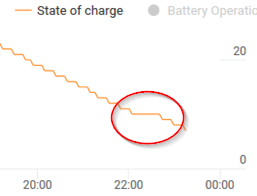 SOC continuïteit | 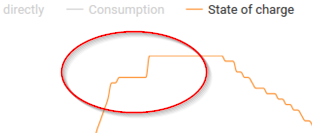 SOC scheur |
Waarschuwingen op het apparaat
Op de accu bevinden zich waarschuwingen en veiligheidssymbolen. Deze waarschuwingen en veiligheidssymbolen mogen niet worden verwijderd of overgeschilderd. De waarschuwingen en symbolen waarschuwen voor een verkeerde bediening die kan resulteren in ernstig letsel en zware materiële schade.
Veiligheidssymbolen - waarschuwingsteksten: | |
Voorzichtig | |
Gebruiksaanwijzing zorgvuldig lezen en in overeenstemming met de veiligheidsvoorschriften gebruiken! | |
Om elektrische schokken te voorkomen
| |
Om oververhitting, brand, elektrische schokken of lichamelijk letsel te voorkomen
| |
Om brand te voorkomen
| |
- Brand:
- Geschikte blusmiddelen: CO2- of poederblussers, brandblussers met water kunnen elektrische schokken veroorzaken.
- Brandweer waarschuwen
- Kwetsbare personen waarschuwen
- Hoofdschakelaar uitschakelen
- FI-schakelaar uitschakelen
- Overstroming:
- Hoofdschakelaar uitschakelen
- FI-schakelaar uitschakelen
- Systeem tegen water beschermen, water wegpompen
- onbekende bedrijfstoestand (zie ook hoofdstuk "Onbekende bedrijfstoestand" op pagina (→)):
- voor voldoende ventilatie zorgen
- Hoofdschakelaar uitschakelen
- FI-schakelaar uitschakelen
Verschillende bedrijfsmodi
Bedrijfsmodi - Symbolen
PV-module | |
Inverter - Fronius Hybrid-inverter van Fronius | |
Accu | |
Verbruikers in de PV-installatie | |
Meter - Fronius Smart Meter | |
Noodstroomfunctie | |
Fronius Ohmpilot | |
Extra inverter in het systeem (bijv.: Fronius Symo) | |
Elektriciteitsnet |
Bedrijfsmodi - Symbolen
PV-module | |
Inverter - Fronius Hybrid-inverter van Fronius | |
Accu | |
Verbruikers in de PV-installatie | |
Meter - Fronius Smart Meter | |
Noodstroomfunctie | |
Fronius Ohmpilot | |
Extra inverter in het systeem (bijv.: Fronius Symo) | |
Elektriciteitsnet |
Bedrijfsmodus - inverter
De hybride inverter van Fronius kan als pure inverter zonder aangesloten accu gebruikt worden.
Bedrijfsmodus - inverter met accu
Om een storingsvrije regeling te kunnen realiseren, is parallelbedrijf van meerdere accu's niet toegestaan.
Om het eigen verbruik in uw PV-installatie optimaal te kunnen gebruiken, kan een accu als opslag worden gebruikt. De accu is aan gelijkstroomzijde op de inverter aangesloten. Daarom is geen meervoudige stroomomzetting nodig en neemt het rendement toe.
Bedrijfsmodus - inverter met accu en meerdere Smart Meters
Bedrijfsmodus - Inverter met accu, AC-gekoppeld aan een andere inverter
Bedrijfsmodus - inverter met accu en noodstroomfunctie
BELANGRIJK! In noodstroombedrijf wordt een verhoogde nominale frequentie gebruikt om ongewenst parallelbedrijf met andere elektriciteitsopwekkers te voorkomen.
Om een storingsvrije regeling te kunnen realiseren, is parallelbedrijf van meerdere accu's niet toegestaan.
In de volledig uitgebouwde hybride PV-installatie kan de inverter:- stroom aan het net terugleveren
- de op de PV-installatie aangesloten apparaten bij stroomuitval van stroom voorzien, of
- overtollige energie in de accu laden.
Bedrijfsmodus - inverter met accu, Ohmpilot en noodstroomfunctie
BELANGRIJK! In een volledig opgebouwde hybride PV-installatie met Fronius Ohmpilot kan de Ohmpilot bij stroomuitval om regelingstechnische redenen niet worden gebruikt. Daarom is het zinvol om de Ohmpilot buiten de noodstroomgenerator te installeren.
Bedrijfsmodus - inverter met accu, nog een inverter en noodstroomfunctie
Bedrijfstoestanden (alleen voor systemen met accu)
Het accusysteem maakt onderscheid tussen verschillende bedrijfstoestanden. De telkens actuele bedrijfstoestand wordt op de website van de systeemmonitoring of in Solar.web aangegeven.
Bedrijfstoestand | Beschrijving |
|---|---|
Gedeactiveerd | De accu is niet actief. Ofwel is hij uitgeschakeld, of vanwege een fout is er geen communicatie met de accu of de meter mogelijk. |
Normaal bedrijf | Het systeem bevindt zich in normaal bedrijf |
Servicemodus1) | De servicemodus is geactiveerd. De accu wordt automatisch opgeladen tot een specifieke SOC-waarde, ofwel ontladen en vervolgens zolang op deze waarde gehouden totdat de servicemodus handmatig wordt beëindigd. |
Gedwongen naladen | De Fronius Symo Hybrid laadt de accu na om de zelfontlading te compenseren en de ingestelde minimale SOC te behouden (bescherming tegen diepe ontlading). |
Min. SOC bereikt | De accu heeft de ingestelde minimale SOC bereikt. De accu kan niet verder worden ontladen totdat hernieuwd laden heeft plaatsgevonden. |
Energiebesparingsmodus | Het systeem is in de energiebesparingsmodus gezet. Alle LED's en het accudisplay blijven donker1). De energiebesparingsmodus wordt automatisch beëindigd zodra er voldoende energieoverschot beschikbaar is. |
Kalibratiemodus1) | Het systeem bevindt zich in de kalibratiemodus. Als er niet voldoende PV-energie beschikbaar is om 100% te bereiken, wordt de accu cyclisch voor interne kalibratie tot 100% opgeladen. Dit kan onder bepaalde omstandigheden (afhankelijk van de weersomstandigheden, microcycli, temperatuur enz.) langere tijd in beslag nemen. |
Bescherming tegen diepe ontlading1) | De Fronius Symo Hybrid laadt de accu na om de zelfontlading te compenseren en de minimale laadtoestand te behouden. |
Start | Het opslagsysteem start vanuit de energiebesparingsmodus (stand-by). |
| 1) | Alleen beschikbaar voor de Fronius Solar Battery. |
Noodstroomvoorziening
Voorwaarden voor het functioneren op noodstroom
- Correcte bekabeling van het noodstroomsysteem in de elektrische installatie (zie document 'Fronius Energy Package - voorbeelden omschakelen op noodstroom').
- De Fronius Smart Meter moet in het terugleveringspunt worden gemonteerd en geconfigureerd.
- Up-to-date firmware op de inverter (indien nodig een firmware-update uitvoeren).
- De met de inverter meegeleverde noodstroomsticker dient op de elektrische verdeler te worden aangebracht.
- Alternatieve (noodstroom-)setup in het CONFIG-menu van de inverter selecteren (zie installatiehandleiding).
- De vereiste instellingen in het gedeelte 'Noodstroom' in het menu 'IO-toewijzingen' aanbrengen (website Fronius-systeemmonitoring → Instellingen → IO-toewijzing → Noodstroom).
- In het installatieoverzicht de noodstroom op het bedrijfstype 'Auto' zetten (website Fronius-systeemmonitoring → Instellingen → Installatieoverzicht → Bedrijfstype Noodstroom).
Indien andere inverters in het systeem aanwezig zijn, deze buiten de noodstroomkring maar binnen de Fronius Smart Meter installeren - zie Bedrijfsmodus - inverter met accu, nog een inverter en noodstroomfunctie op pagina (→).
OPMERKING! Noodstroombedrijf is niet mogelijk met accu's uit de serie LG Chem ResuH.
Voorwaarden voor het functioneren op noodstroom
- Correcte bekabeling van het noodstroomsysteem in de elektrische installatie (zie document 'Fronius Energy Package - voorbeelden omschakelen op noodstroom').
- De Fronius Smart Meter moet in het terugleveringspunt worden gemonteerd en geconfigureerd.
- Up-to-date firmware op de inverter (indien nodig een firmware-update uitvoeren).
- De met de inverter meegeleverde noodstroomsticker dient op de elektrische verdeler te worden aangebracht.
- Alternatieve (noodstroom-)setup in het CONFIG-menu van de inverter selecteren (zie installatiehandleiding).
- De vereiste instellingen in het gedeelte 'Noodstroom' in het menu 'IO-toewijzingen' aanbrengen (website Fronius-systeemmonitoring → Instellingen → IO-toewijzing → Noodstroom).
- In het installatieoverzicht de noodstroom op het bedrijfstype 'Auto' zetten (website Fronius-systeemmonitoring → Instellingen → Installatieoverzicht → Bedrijfstype Noodstroom).
Indien andere inverters in het systeem aanwezig zijn, deze buiten de noodstroomkring maar binnen de Fronius Smart Meter installeren - zie Bedrijfsmodus - inverter met accu, nog een inverter en noodstroomfunctie op pagina (→).
OPMERKING! Noodstroombedrijf is niet mogelijk met accu's uit de serie LG Chem ResuH.
Overgang van terugleveringsmodus naar noodstroombedrijf
- Het openbare net wordt door de stroomnet- en systeembeveiliging van de inverter en door de aangesloten Fronius Smart Meter bewaakt.
- Het openbare net valt uit of afzonderlijke netparameters worden onder- of overschreden.
- De inverter voert de landspecifiek vereiste maatregelen uit en schakelt zich daarna uit.
- Na een testperiode start de inverter met het noodstroombedrijf.
- Alle verbruikers in het huishouden die op het noodstroomnet zijn aangesloten, worden door de accu en de zonnepanelen van stroom voorzien. De overige verbruikers worden niet van stroom voorzien en zijn veilig gescheiden.
Overgang van noodstroombedrijf naar terugleveringsmodus
- De omvormer werkt in noodstroombedrijf.
- Het openbare elektriciteitsnet functioneert weer naar behoren.
- De Fronius Smart Meter meet de netwerkparameters van het openbare elektriciteitsnet en geeft deze informatie aan de omvormer door.
- De stabiliteit van het weer functionerende openbare stroomnetwerk wordt vastgesteld door de meetwaarden van de Fronius Smart Meter te controleren.
- Afhankelijk van de uitvoering van de noodstroomomschakeling wordt het noodstroombedrijf automatisch of handmatig beëindigd.
- Alle stroomkringen zijn weer op het openbare stroomnetwerk aangesloten en worden door het stroomnetwerk van stroom voorzien.
- De omvormer kan na de normatief vereiste stroomnetwerkcontroles weer met de terugleveringsmodus starten.
Beperkingen in noodstroombedrijf
In noodstroombedrijf zullen enkele elektrische apparaten vanwege te hoge aanloopstroom mogelijk niet juist functioneren (bijv.: koelkasten en diepvriezers). We raden aan niet-noodzakelijke verbruikers in noodstroombedrijf uit te schakelen.
Het overschakelen van netgekoppeld bedrijf naar noodstroombedrijf duurt even. Het accusysteem met noodstroomfunctie kan daarom niet als stroomvoorziening zonder onderbrekingen voor bijv. computers worden gebruikt.
Indien in noodstroombedrijf geen energie van de accu of van de zonnepanelen ter beschikking staat, wordt de noodstroomvoorziening automatisch beëindigd. Het maakt daarbij niet uit of het openbare elektriciteitsnet ter beschikking staat of niet.
Fronius Solar Battery: Is er weer voldoende energie uit de zonnepanelen beschikbaar, dan herstart het noodstroombedrijf automatisch.
BYD Battery-Box Premium: Het systeem moet handmatig worden herstart zodra weer voldoende energie uit de zonnepanelen of het openbare elektriciteitsnet beschikbaar is. Zie hoofdstuk BYD Battery-Box Premium op pagina (→) voor de juiste inschakelvolgorde.
Bij een te hoog verbruik wordt het noodstroombedrijf onderbroken en verschijnt de statuscode '143 - Overbelasting noodstroom'. Het maximale vermogen in noodstroombedrijf conform de technische gegevens moet in acht worden genomen!
Noodstroom en energiebesparingsmodus
- De accu is tot de minimale laadtoestand ontladen en er komt geen energie van de zonnepanelen.
- De inverter bevindt zich in een fouttoestand die niet automatisch wordt gereset (bijv. herhaaldelijke overbelasting).
- De inverter wordt via een display-instelling in de energiebesparingsmodus (stand-by-bedrijf) gezet.
- Er is voldoende energie van de zonnepanelen aanwezig.
- Het openbare elektriciteitsnet functioneert weer.
- De POWER-schakelaar van de accu wordt uit- en ingeschakeld.
Meer informatie over de energiebesparende modus vindt u in hoofdstuk Energiebesparingsmodus op pagina (→)
Fronius Ohmpilot en noodstroombedrijf
De Fronius Ohmpilot is niet geschikt voor het noodstroombedrijf. Als een Fronius Ohmpilot beschikbaar is, deze buiten de noodstroomgenerator installeren (zie Bedrijfsmodus - inverter met accu, Ohmpilot en noodstroomfunctie op pagina (→)).
OPMERKING!
Risico door actieve Ohmpilot tijdens noodstroombedrijf.
Dit kan leiden tot uitval van de noodstroomvoorziening.
Activeer in geen geval de boostmodus van de Ohmpilot.
Schakel de automatische zekering van de Fronius Ohmpilot uit (indien aanwezig).
Al vóór een netuitval moeten de functies worden gedeactiveerd die de vermogensgrenzen tijdens noodstroombedrijf overschrijden.
Functies deactiveren die de vermogensgrenzen tijdens noodstroombedrijf overschrijden:
1Meting van het verwarmingselement van de Ohmpilot op handmatig zetten (onder 'Algemeen - Algemene instellingen - Verwarming 1 - Handmatig').
2Instellingen 'Legionellabescherming (h)' en 'Dagverloop aanpassen' deactiveren (onder 'Algemeen - Algemene instellingen - Verwarming 1').
Energiebesparingsmodus
Algemeen
De energiebesparingsmodus (stand-by) is bedoeld om het eigen verbruik van de installatie te reduceren. De modus is beschikbaar vanaf softwareversie 1.4.1-11 van de systeemmonitoring. Zowel de inverter als de accu schakelen onder bepaalde omstandigheden automatisch over naar de energiebesparingsmodus.
Fronius Symo Hybrid
Als de accu leeg is en er geen zonnepaneelinstallatie beschikbaar is, schakelt de inverter naar de energiebesparingsmodus. Alleen de communicatie van de inverter met de Fronius Smart Meter en met Fronius Solar.web wordt in stand gehouden.
Fronius Solar Battery
In de energiebesparingsmodus van de accu blijft het display donker. Op Solar.web wordt de energiebesparingsmodus aangegeven door middel van een ‘i’ bij het accusymbool. In het energiebalansoverzicht wordt de SOC (State of Charge) van de Fronius Solar Battery voor de duur van de energiebesparingsmodus niet weergegeven.
BYD Battery-Box Premium
Op Solar.web wordt de energiebesparingsmodus aangegeven door middel van een ‘i’ bij het accusymbool.
Algemeen
De energiebesparingsmodus (stand-by) is bedoeld om het eigen verbruik van de installatie te reduceren. De modus is beschikbaar vanaf softwareversie 1.4.1-11 van de systeemmonitoring. Zowel de inverter als de accu schakelen onder bepaalde omstandigheden automatisch over naar de energiebesparingsmodus.
Fronius Symo Hybrid
Als de accu leeg is en er geen zonnepaneelinstallatie beschikbaar is, schakelt de inverter naar de energiebesparingsmodus. Alleen de communicatie van de inverter met de Fronius Smart Meter en met Fronius Solar.web wordt in stand gehouden.
Fronius Solar Battery
In de energiebesparingsmodus van de accu blijft het display donker. Op Solar.web wordt de energiebesparingsmodus aangegeven door middel van een ‘i’ bij het accusymbool. In het energiebalansoverzicht wordt de SOC (State of Charge) van de Fronius Solar Battery voor de duur van de energiebesparingsmodus niet weergegeven.
BYD Battery-Box Premium
Op Solar.web wordt de energiebesparingsmodus aangegeven door middel van een ‘i’ bij het accusymbool.
Uitschakelvoorwaarden Fronius Solar Battery en Fronius Symo Hybrid
| De laadtoestand van de accu is kleiner dan of gelijk aan de opgegeven minimale laadtoestand. | |
| Het vermogen van de zonnepanelen is lager dan 50 W. | |
| Het huidige laad- of ontladingsvermogen van de accu is lager dan 100 W. | |
| Er is minder dan 50 W beschikbaar om de accu op te laden. De teruggeleverde elektriciteit aan het openbare elektriciteitsnet is minimaal 50 W lager dan het vermogen dat vereist is voor het thuisnet. |
Als aan alle uitschakelvoorwaarden is voldaan, schakelt de accu binnen 6 minuten naar de energiebesparingsmodus. Deze tijdsvertraging waarborgt dat de inverter minimaal één keer opnieuw opgestart kan worden.
De inverter schakelt na de accu automatisch in de energiebesparingsmodus.
Noodstroom:
Als de noodstroomfunctie is geactiveerd, schakelt de accu bij netbedrijf niet in de energiebesparingsmodus. Anders kan er geen black-outstart (start zonder stroomnet en PV-voeding) van het hybride systeem worden gewaarborgd.
Tijdens het noodstroombedrijf en bij onderschrijding van de minimale laadtoestand schakelt de accu over naar de energiebesparingsmodus.
Inschakelvoorwaarden Fronius Symo Hybrid en Fronius Solar Battery
- De energiebesparingsmodus is vanwege een gewijzigde instelling op de website van de inverter niet meer toegestaan.
- Er is meer dan 50 W beschikbaar om de accu op te laden. De aan het openbare elektriciteitsnet teruggeleverde elektriciteit is minimaal 50 W hoger dan het vermogen dat vereist is voor het thuisnet.
- Als er een dynamische vermogensreductie van 0 is ingesteld of als het systeem in noodstroombedrijf werkt, is de aan het openbare elektriciteitsnet teruggeleverde elektriciteit altijd lager dan het voor het thuisnet benodigde vermogen.
Voor dit geval bestaat er één eigen voorwaarde (dynamische vermogensreductie < 300 W of actief noodstroombedrijf): Als het PV-vermogen boven een ingestelde drempel (50 W) ligt, wordt de energiebesparingsmodus beëindigd. - Het laden van een accu vanuit het openbare elektriciteitsnet wordt aangevraagd via de website.
- De accu wordt bijgeladen om de minimale laadtoestand te herstellen of om een kalibratie uit te voeren.
- De Fronius Solar Battery wordt geactiveerd zodra de Symo Hybrid PV-vermogen genereert. Dit garandeert een betrouwbaar bedrijf van de accu.
Speciaal geval
Als de inverter 8 - 12 minuten lang niet in gebruik wordt genomen (bijv.: vanwege een fout), of indien de elektrische verbinding tussen de inverter en accu is onderbroken, schakelt de accu altijd over naar de energiebesparingsmodus. Hierdoor wordt de zelfontlading van de accu beperkt.
Weergave op de apparaten en in de gebruikersinterfaces
- Oranje status-LED brandt
- De website van de inverter is bereikbaar
- Alle beschikbare gegevens worden opgeslagen en naar Solar.web gestuurd
- De beschikbare huidige gegevens zijn op Solar.web zichtbaar
De energiebesparingsmodus wordt op de website van de inverter en op Solar.web door een 'i' naast het accusymbool in het installatie-overzicht weergegeven.
Kalibratielading voor de Fronius Solar Battery
Nut van de kalibratielading
Natuurlijke verschillen tussen individuele celcapaciteiten en de bij elke accu optredende lage zelfontlading leiden ertoe dat de celspanningen van elkaar verschillen. Daardoor wordt de SOC-waarde minder nauwkeurig. Dit heeft een impact op het bedrijf. Als er geen maatregelen worden genomen, leidt het tot beschadiging van de accu.
Door de cyclisch uitgevoerde kalibratielading worden alle cellen van de accu op dezelfde laadtoestand en de SOC-waarde gekalibreerd. Daardoor wordt een lange levensduur van de accucellen gewaarborgd.
Nut van de kalibratielading
Natuurlijke verschillen tussen individuele celcapaciteiten en de bij elke accu optredende lage zelfontlading leiden ertoe dat de celspanningen van elkaar verschillen. Daardoor wordt de SOC-waarde minder nauwkeurig. Dit heeft een impact op het bedrijf. Als er geen maatregelen worden genomen, leidt het tot beschadiging van de accu.
Door de cyclisch uitgevoerde kalibratielading worden alle cellen van de accu op dezelfde laadtoestand en de SOC-waarde gekalibreerd. Daardoor wordt een lange levensduur van de accucellen gewaarborgd.
Algemeen
De bepaling van de exacte laadtoestand (State of Charge = SOC) van de accu is belangrijk voor de bedrijfsvoering. Om dit te garanderen, moet de accu regelmatig worden opgeladen tot 100%. Daardoor wordt de SOC-waarde gekalibreerd.
Fronius Solar Battery:De kalibratielading vindt tijdens lopend bedrijf automatisch plaats na meerdere laad- en ontladingscycli. Wanneer kalibratieladingen precies worden uitgevoerd, hangt af van twee belangrijke factoren:
- Gemiddelde laadtoestand
- Energiedoorvoer van de accu
Aangezien deze factoren sterk afhankelijk zijn van het weer, kan het tijdstip van een kalibratielading afhankelijk van het seizoen variëren.
De volgende beschrijving van de kalibratielading is geldig vanaf softwareversie 1.4.1-12 van de Fronius-systeemmonitoring.
Voorwaarden voor het starten van de kalibratielading (Fronius Solar Battery)
- Na 3 volledige laad- en ontladingscycli en een SOC van 80%
- Na 5 volledige laad- en ontladingscycli en een SOC van 50%
- Na 7 volledige laad- en ontladingscycli ongeacht de SOC
Bij nieuw geïnstalleerde systemen, evenals bij paneelvervanging of paneeluitbreiding wordt er na 30 minuten automatisch een kalibratielading gestart.
Verloop van de kalibratielading (Fronius Solar Battery)
De kalibratielading vindt meestal plaats met het volledige zonnepaneelvermogen. Is het niet voldoende zonnepaneelenergie beschikbaar, dan wordt energie aan het openbare net ontrokken. Dit gebeurt wanneer de functie "Laden uit het netwerk toestaan" is gedeactiveerd, omdat het om een functiekritiek vereiste gaat.
De SOC-berekening vindt per accumodule plaats. Daarom moet elke accumodule een SOC van 100% bereiken.
Kalibratieproces (Fronius Solar Battery)
- Er moet aan de startvoorwaarden zijn voldaan
- De accu wordt met een minimale stroom van 6,5 A of het hele zonnepaneelvermogen tot 100% opgeladen.
- Opdat een SOC van 100% per accumodulecompartiment wordt bereikt , moet gedurende minstens 2 minuten aan één van de volgende twee voorwaarden worden voldaan (voor elke cel van alle accumodules):
- Minimale celspanning ³ 3,45 V en stroom < 100 mA
- Minimale celspanning > 3,5 V, onafhankelijk van de stroom
- Bereikt een accumodule een van deze voorwaarden, dan wordt de stroom beperkt om een overbelasting te voorkomen. Er loopt een stroom in een mA-bereik van twee posities via een bypass-weerstand
- Onnodige zonnepaneelstroom wordt direct weer verbruikt
- Hebben alle cellen van alle accumodules een van de twee voorwaarden bereikt, dan wordt de SOC ingesteld op 100% en de kalibratielading is afgesloten.
Duur van de kalibratielading (Fronius Solar Battery)
Door toleranties in de cellen worden deze niet altijd even snel opgeladen en ontladen. Aangezien zowel cellen als accumodules in serie zijn geschakeld, en de traagste cel de laad- en ontlaadduur bepaalt, worden kalibratieladingen met verschillende snelheden voltooid.
Zeer zeldzame kalibratieladingen of volledige laadcycli (seizoensgebonden bijv. in de wintermaanden) leiden tot grotere afwijkingen van de celspanningen in de accumodules. In de kalibratiemodus wordt één cel sneller opgeladen dan de rest van de cellen. Deze cel begint vervolgens met het compenseren. De overblijvende cellen kunnen met een lagere laadstroom worden geladen. Het duurt langer voordat deze cellen de streefwaarde bereiken.
Wanneer de accu regelmatig volledig wordt opgeladen, zijn kalibratieladingen zelden nodig. De cellen worden bij elke lading met 100% SOC gekalibreerd.
In de wintermaanden, bij weinig volladingen en met een lagere energiedoorvoer kunnen de kalibratieladingen langer duren, aangezien grotere verschillen tussen de accumodules moeten worden gecompenseerd.
Beperkingen tijdens de kalibratie (Fronius Solar Battery)
- Energie-opname uit de accu (ontlading) is niet mogelijk
- Het eigen verbruik wordt voor de periode van de kalibratie lading buiten werking gesteld
- Een lading uit het net kan ook optreden als de functie "Lading uit het netwerk" toestaan niet is aangevinkt, aangezien het om een systeemrelevante servicelading gaat
- Nulvoeding volgens de standaard blijft bestaan en een servicelading kan worden gestart wanneer men tijdens een kalibratie accumodules wil uitbreiden of vervangen
- Het noodstroombedrijf kan worden gestart - de kalibratielading wordt onderbroken
Weergaven tijdens de kalibratielading (Fronius Solar Battery)
Zodra de kalibratielading wordt gestart, is dit in Fronius Solar.web (Actueel - en energiebalans-weergave) of op de webinterface van de Fronius Symo Hybrid-inverter zichtbaar.
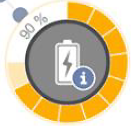 |
| In Fronius Solar.web of op de webinterface van de inverter wordt de kalibratielading in het overzicht als informatie weergegeven. Door te klikken op het accusymbool (links) is de informatie 'De accu bevindt zich in de kalibratiemodus' zichtbaar |
In de energiebalansweergave in Solar.web zijn de start en het einde van de kalibratielading door verandering van de accustatus zichtbaar ('Accumodus: Normal → Calibrate' en 'Accumodus: Calibrate → Normal')
De volgende afbeelding toont de kalibratielading van de Fronius Solar Battery in de energiebalans-weergave. Aan het begin van de kalibratielading wordt de gehele zonnepaneelproductie in de accu geladen. Vanaf het moment waarop een cel volledig is opgeladen, wordt een zekere laadstroom van de accu genomen. Deze laadstroom daalt bij toenemende celspanning tot 0 A.
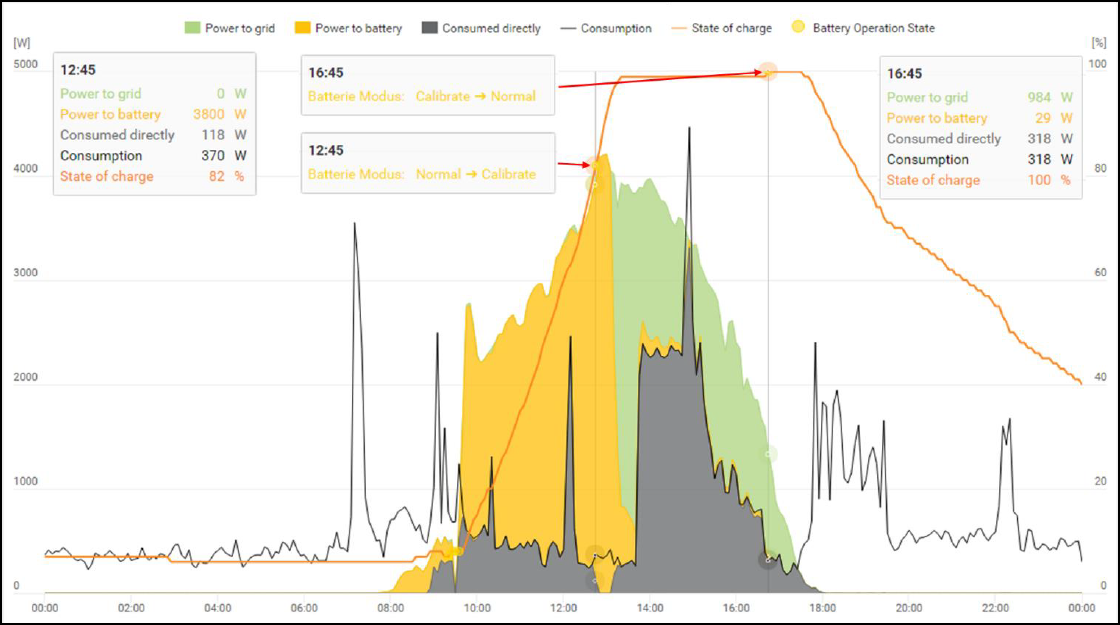
Op het accudisplay wordt zoals bij normaal bedrijf, 'charging' (CHG) weergegeven en de bijbehorende laadstroom in ampère getoond. Zakt de laadstroom onder de 0,3 A, dan wordt op het display alleen 0 A weergegeven, hoewel de kalibratielading nog steeds actief is.
In Fronius Solar.web wordt de SOC van de gehele accu weergegeven. Op het display van de accu kunnen de SOC-waarden van de afzonderlijke accumodules worden afgelezen.
Geschikte accu's van derden voor Fronius Symo Hybrid
LG Chem ResuH
Fronius benadrukt dat het bij accu's van derden niet om producten van Fronius gaat en dat Fronius deze producten evenmin op de markt heeft gebracht of hierin handelt. Daarom aanvaardt Fronius voor deze accu's geen enkele aansprakelijkheid.
De Fronius Symo Hybrid kan in combinatie met een LG Chem-hoogspanningsaccu van het type RESU7H (type R) of RESU10H (type R) worden gebruikt.
Voor de aansluiting van een LG-accu op een hybride inverter is de Fronius Checkbox 500V nodig. Bij de LG Chem-hoogspanningsaccu is geen noodstroombedrijf mogelijk.
Lees voor de installatie en inbedrijfname dit document en de installatiehandleiding van de Fronius Symo Hybrid, de Fronius Checkbox 500V en de accu van derden.
Alle Fronius-documenten zijn via de volgende link te vinden:
www.fronius.com/photovoltaics/infocentre/tech-support/how-to-install
De documentatie van de LG Chem ResuH wordt met de accu van derden meegeleverd of kan bij de betreffende fabrikant worden verkregen.
GEVAAR!
Gevaar door DC-spanning van de inverter en de accu.
Zwaar letsel of overlijden kan het gevolg zijn.
De Fronius Checkbox 500V moet volgens de installatiehandleiding in het systeem worden geïnstalleerd.
Lees en volg de installatiehandleiding 'Fronius Checkbox 500V'. De installatiehandleiding wordt meegeleverd met de Fronius Checkbox 500V.
Voer de bedrading van de accu van derden met de Fronius Symo Hybrid en de Fronius Checkbox 500V uit volgens het stroomschema. Het stroomschema wordt meegeleverd met de Fronius Checkbox 500V.
LG Chem ResuH
Fronius benadrukt dat het bij accu's van derden niet om producten van Fronius gaat en dat Fronius deze producten evenmin op de markt heeft gebracht of hierin handelt. Daarom aanvaardt Fronius voor deze accu's geen enkele aansprakelijkheid.
De Fronius Symo Hybrid kan in combinatie met een LG Chem-hoogspanningsaccu van het type RESU7H (type R) of RESU10H (type R) worden gebruikt.
Voor de aansluiting van een LG-accu op een hybride inverter is de Fronius Checkbox 500V nodig. Bij de LG Chem-hoogspanningsaccu is geen noodstroombedrijf mogelijk.
Lees voor de installatie en inbedrijfname dit document en de installatiehandleiding van de Fronius Symo Hybrid, de Fronius Checkbox 500V en de accu van derden.
Alle Fronius-documenten zijn via de volgende link te vinden:
www.fronius.com/photovoltaics/infocentre/tech-support/how-to-install
De documentatie van de LG Chem ResuH wordt met de accu van derden meegeleverd of kan bij de betreffende fabrikant worden verkregen.
GEVAAR!
Gevaar door DC-spanning van de inverter en de accu.
Zwaar letsel of overlijden kan het gevolg zijn.
De Fronius Checkbox 500V moet volgens de installatiehandleiding in het systeem worden geïnstalleerd.
Lees en volg de installatiehandleiding 'Fronius Checkbox 500V'. De installatiehandleiding wordt meegeleverd met de Fronius Checkbox 500V.
Voer de bedrading van de accu van derden met de Fronius Symo Hybrid en de Fronius Checkbox 500V uit volgens het stroomschema. Het stroomschema wordt meegeleverd met de Fronius Checkbox 500V.
BYD Battery-Box Premium
Fronius benadrukt dat het bij accu's van derden niet om producten van Fronius gaat en dat Fronius deze producten evenmin op de markt heeft gebracht of hierin handelt. Daarom aanvaardt Fronius voor deze accu's geen enkele aansprakelijkheid.
De Fronius Symo Hybrid kan in combinatie met de volgende uitvoeringen van de BYD Battery-Box Premium worden gebruikt:- HVM 8.3*
- HVM 11.0
- HVM 13.8
- HVM 16.6
- HVM 19.3
- HVM 22.1
Een parallelbedrijf van maximaal 3 BYD HVM-accu's is alleen mogelijk als de richtlijnen van BYD worden aangehouden. De combinatie 3 HVM 22.1 is niet toegestaan.
* Opmerking over installaties met noodstroomomschakeling die gebruikmaken van de Fronius Symo Hybrid en de BYD Battery-Box Premium HVM 8.3:
Als zich een netstroomstoring voordoet en er geen energie uit de PV-installatie beschikbaar is, kan het bij een lage laadtoestand van de accu (SOC typisch <20%) voorkomen dat de installatie niet meer naar de noodstroommodus kan overschakelen.
Lees voor de installatie en inbedrijfname dit document en de installatiehandleiding van de Fronius Symo Hybrid en de accu van derden.
Alle Fronius-documenten zijn via de volgende link te vinden:
www.fronius.com/photovoltaics/infocentre/tech-support/how-to-install
- De software van de inverter bijwerken - zie Services - Firmware-Update op pagina (→)
- De software van de accu bijwerken - raadpleeg de documentatie van de accu
De documentatie van de BYD Battery-Box Premium wordt met de accu van derden meegeleverd of kan bij de betreffende fabrikant worden verkregen.
BELANGRIJK!
Voor een betrouwbare werking bij gebruik van een BYD Battery-Box Premium HVM moet altijd de volgende inschakelvolgorde voor het systeem in acht worden genomen.
1
Zet de DC-scheidingsschakelaar in de stand 'Uit'. Schakel de veiligheidsschakelaar van de kabel uit.
2
Schakel de accu in.
3
Schakel de veiligheidsschakelaar van de kabel in. Zet de DC-scheidingsschakelaar in de stand 'Aan'.
Bediening
Datacommunicatie
Datacommunicatiegedeelte
Pos. | Aanduiding |
|---|---|
(1) | schakelbare multifunctionele stroominterface Voor de aansluiting op de multifunctionele stroominterface de 2-polige contrastekker, die bij de inverter werd meegeleverd, gebruiken. |
(2) | spanningsvrij schakelcontact met contrastekker max. 250 V AC / 4 A AC Pin 1 = sluitercontact (normaal open) Voor het aansluiten op het spanningsvrije schakelcontact de met de inverter meegeleverde contrastekker gebruiken. |
(3) | Systeemmonitoring met WLAN-antenne |
Datacommunicatie
Datacommunicatiegedeelte
Pos. | Aanduiding |
|---|---|
(1) | schakelbare multifunctionele stroominterface Voor de aansluiting op de multifunctionele stroominterface de 2-polige contrastekker, die bij de inverter werd meegeleverd, gebruiken. |
(2) | spanningsvrij schakelcontact met contrastekker max. 250 V AC / 4 A AC Pin 1 = sluitercontact (normaal open) Voor het aansluiten op het spanningsvrije schakelcontact de met de inverter meegeleverde contrastekker gebruiken. |
(3) | Systeemmonitoring met WLAN-antenne |
Datacommunicatiegedeelte
Pos. | Aanduiding |
|---|---|
(1) | schakelbare multifunctionele stroominterface Voor de aansluiting op de multifunctionele stroominterface de 2-polige contrastekker, die bij de inverter werd meegeleverd, gebruiken. |
(2) | spanningsvrij schakelcontact met contrastekker max. 250 V AC / 4 A AC Pin 1 = sluitercontact (normaal open) Voor het aansluiten op het spanningsvrije schakelcontact de met de inverter meegeleverde contrastekker gebruiken. |
(3) | Systeemmonitoring met WLAN-antenne |
Algemeen
De inverter is standaard met de voor WLAN geschikte systeemmonitoring en energiebeheereenheid (Fronius Datamaneger) uitgerust.
De Fronius-systeemmonitoring omvat onder andere de volgende functies:
- eigen website met weergave van huidige data en verschillende instelmogelijkheden
- directe verbinding mogelijk met Fronius Solar.web
- internetverbinding via WLAN of LAN
- lastbesturing van inverter via het invoeren van de vermogensgrenswaarden, de minimale en maximale looptijden of de gewenste looptijden
- besturing van de inverter via Modbus (TCP)
- verstrekken van besturingsprioriteiten
- besturing van inverter via aangesloten teller (Fronius Smart Meter)
- besturing van inverter via een rimpelspanningssignaalontvanger (bijv. blindvermogen of werkelijk vermogen)
- dynamische vermogensreductie met inachtneming van eigen verbruik
- besturing van de acculading met inachtneming van de ingestelde controledoelen
- Besturing van het noodstroombedrijf
Bedieningselementen, aansluitingen en indicaties van de systeemmonitoring
Nr. | Functie |
| ||||
|---|---|---|---|---|---|---|
(1) | Schakelaar IP |
| ||||
| Schakelaarstand A Toegangsgegevens voor dit toegangspunt: Toegang tot de systeemmonitoring is mogelijk:
|
| ||||
| Schakelaarstand B De systeemmonitoring werkt met een toegewezen IP-adres Fabrieksinstelling dynamisch (DHCP) |
| ||||
(2) | LED WLAN
| |||||
(3) | LED Verbinding Solar.web
| |||||
(4) | LED Voeding
| |||||
(5) | LED Verbinding
| |||||
(6) | Aansluiting LAN | |||||
(7) | I/O's | |||||
Modbus RTU 2-draad (RS485):
| ||||||
Int./ext. voeding
| ||||||
Digitale ingangen: 0 - 3, 4 - 9 | ||||||
Digitale uitgangen: 0 - 3 | ||||||
Schakelvermogen bij voeding door een externe voedingseenheid met min. 12,8 - max. 24 V DC (+20%), aangesloten op Uint/Uext en GND: 1 A, 12,8 - 24 V DC (elk via externe voedingseenheid) per digitale uitgang | ||||||
De aansluiting op de I/O's vindt plaats met de meegeleverde contrastekker. | ||||||
(8) | Antennevoet | |||||
(9) | Schakelaar Modbus-afsluiting (voor Modbus RTU) Schakelaar in stand 'on': Afsluitweerstand 120 Ohm actief  BELANGRIJK! In een RS485-bus moet de afsluitweerstand bij het eerste en laatste apparaat actief zijn. Een gedetailleerde beschrijving vindt u in de installatiehandleiding | |||||
Fronius Hybrid inverter
Bedieningselementen en aanduidingen
Pos. | Beschrijving |
|---|---|
(1) | Display |
| |
(2) | LED algemene status
|
(3) | Startup-LED (oranje)
|
(4) | Bedrijfsstatus-LED (groen)
|
| |
(5) | Toets ‘links / op’ |
(6) | Toets ‘neer / rechts’ |
(7) | Toets ‘Menu / Esc‘ |
(8) | Toets ‘Enter’ |
De toetsen werken capacitief. Aanraking met water kan de werking van de toetsen beïnvloeden. Voor een optimale werking van de toetsen eventueel met een doek droogwrijven.
Bedieningselementen en aanduidingen
Pos. | Beschrijving |
|---|---|
(1) | Display |
| |
(2) | LED algemene status
|
(3) | Startup-LED (oranje)
|
(4) | Bedrijfsstatus-LED (groen)
|
| |
(5) | Toets ‘links / op’ |
(6) | Toets ‘neer / rechts’ |
(7) | Toets ‘Menu / Esc‘ |
(8) | Toets ‘Enter’ |
De toetsen werken capacitief. Aanraking met water kan de werking van de toetsen beïnvloeden. Voor een optimale werking van de toetsen eventueel met een doek droogwrijven.
Display
De voeding van het display verloopt via AC-netspanning alsmede via de PV- en accuzijde. Afhankelijk van de instelling in het menu Setup kan het display de gehele dag ter beschikking staan.
OPMERKING!
Het display van de inverter is geen geijkt meetapparaat.
Afhankelijk van het systeem kan een geringe afwijking van enkele procenten optreden. Voor het opstellen van een nauwkeurige afrekening voor het energiebedrijf is daarom een geijkte meter vereist.
Afleesbereiken op het display, afleesmodus
Opslagsymbool | |
voorafgaande menurecords | |
huidig geselecteerd menurecord | |
volgende menurecords | |
Functies van de functietoetsen | |
|
|
| (*) | Schuifbalk |
Opslagsymbool - verschijnt kort bij het opslaan van de ingestelde waarden
Fronius Solar Battery
Accubeheermodule
| (1) | LCD-display Toont informatie over de status van een module (lading/ontlading, totale spanning, totale stroomsterkte, totale overige capaciteit, aantal aangesloten modules, overige capaciteit van elke module, spanning/temperatuur enz. van cellenblok). |
| (2) | DISP-schakelaar Wijzigt de op het display weergegeven informatie. |
| (3) | Indicatie-LED Normale toestand: groen Fout: rood knipperend |
| (4) | POWER ON/OFF-schakelaar POWER ON: Accumodule en accubeheermodule inschakelen (bedrijf) POWER OFF: Accumodule en accubeheermodule uitschakelen (stroomvoorziening onderbroken) |
Accubeheermodule
| (1) | LCD-display Toont informatie over de status van een module (lading/ontlading, totale spanning, totale stroomsterkte, totale overige capaciteit, aantal aangesloten modules, overige capaciteit van elke module, spanning/temperatuur enz. van cellenblok). |
| (2) | DISP-schakelaar Wijzigt de op het display weergegeven informatie. |
| (3) | Indicatie-LED Normale toestand: groen Fout: rood knipperend |
| (4) | POWER ON/OFF-schakelaar POWER ON: Accumodule en accubeheermodule inschakelen (bedrijf) POWER OFF: Accumodule en accubeheermodule uitschakelen (stroomvoorziening onderbroken) |
Accumodule
| (1) | Indicatie-LED Normale toestand: groen Fout: rood knipperend |
Display
Op DISP-toets drukken om informatie op het display weer te geven.
Schakeldiagram voor het display
Totaalstatus van het systeem weergeven | |
Status van afzonderlijke module weergeven | |
| |
| |
| |
| |
Op DISP-toets drukken en ingedrukt houden | |
Op DISP-toets drukken | |
Nr.N. | betekent x-e opslagmodule |
- DISP-toets langer dan 3 seconden ingedrukt houden
- Wanneer op de DISP-toets op het display "Connection" (Verbinden) gedrukt wordt en de toets ingedrukt gehouden wordt, wordt de displayweergave op "Overall" (Totaal) teruggezet
- "Comm Off Mode" (Comm uit-modus)" wordt voor het onderhoud gebruikt
Displayweergaven
Display "Overall" (Algemeen) | ||
Weergave | Details | Display |
MODE | Laad-/ontlaad- en stopstatus | DIS: Ontladen |
RSOC | Resterende systeemcapaciteit | 0% - 100% |
I | Totale stroomsterkte in systeem | -999,9 A tot +999,9 A |
V | Totale spanning in systeem | 0,0 V tot +999,9 V |
|
|
|
Display "Connection" (Verbinden) | ||
Weergave | Details | Display |
UNIT | Aantal aangesloten modules | 1 - 16 |
VER | Versie | XXXX |
CON | Status van aangesloten module | In bovenstaand voorbeeld zijn 6 modules aangesloten (nr. 00 - nr. 05) |
|
|
|
Weergave "Status" (Status) | ||
Weergave | Details | Display |
M_NO | Aantal weergegeven modules | 00 - 15 |
STAT | Modulestatus | YX (Y: Huidige status, X: Vorige status) |
|
|
|
Weergave "Mode, Current, SOC, Voltage" (Modus, Stroom, SOC, Spanning) | ||
Weergave | Details | Display |
M_NO | Aantal weergegeven modules | 00 - 15 |
RSOC | Resterende modulecapaciteit | 0% - 100% |
I | Modulestroomsterkte in systeem | -999,9 A tot +999,9 A |
V | Modulespanning in systeem | 0,0 V tot +999,9 V |
|
|
|
Weergave "Cell Temp., Cycle Count" (Celtemperatuur, Cyclustelling) | ||
Weergave | Details | Display |
M_NO | Aantal weergegeven modules | 00 - 15 |
CYCL | Aantal cycli | 0000 - 9999 |
T | Gemiddelde temperatuur van alle cellen | -99,9 °C tot +99,9 °C |
|
|
|
Weergave "Alarm bits" (Alarmbits) | ||
Weergave | Details | Display |
M_NO | Aantal weergegeven modules | 00 - 15 |
ALRM | Modulestatus | 8.000 [Over Volt]: Overspanning |
|
|
|
Weergave "Heatsink Temp" (Temperatuur hitteschild) | ||
Weergave | Details | Display |
HEATSINK_TMP | Temperatuur van koellichaam | -40 °C tot +119 °C |
COMM_QL | Kwaliteit van de interne communicatie | 0% - 100% |
Aansluitingen dataconverter
Bedieningselementen en aanduidingen van dataconverter
Verbinding met Fronius Solar Battery | Verbinding met hybride inverter van Fronius |
|
Fabrieksinstellingen:
S4 = 0x0 (Hex) = 0000 (Binair)
S5 = 0x0 (Hex) = 0000 (Binair)
S6 = 0x1 (Hex) = 0001 (Binair)
S7 = 0x4 (Hex) = 0100 (Binair)
RS485-terminal |
|
LED's dataconverter
De dataconverter heeft 8 LED's met de volgende aanduiding:
Fronius Solar Battery | Hybride inverter van Fronius |
|
|
LED Power |
| groen | voedingsspanning aan opslagzijde |
LED 1/2/4/8 (Error No / Selected ID) |
| groen | algemene gateway-fout |
LED State |
| rood / groen | algemene gateway-fout |
| LED State | rood / groen | interface-toestand inverter |
| LED Power | groen | voedingsspanning inverter |
LED "Power" (Fronius Solar Battery)
Deze LED is direct op de (optioneel ook potentiaalgescheiden) voedingsspanning van de 1e seriële interface aangesloten.
LED "1/2/4/8 (Error No / Selected ID)"
Als deze 4 LED's knipperen en de LED "State" tegelijkertijd rood brandt, wordt het foutnummer als binaire code weergegeven in overeenstemming met de tabel in het hoofdstuk "Fouten verhelpen".
LED "State" (Fronius Solar Battery)
groen brandend | status OK |
groen knipperend | status OK |
groen / rood knipperend | status OK |
rood brandend | algemene gateway-fout (zie LEDs Error No.) |
rood knipperend | dataconverter bevindt zich in configuratie-/testmodus |
LED "State" (hybride inverter van Fronius)
groen brandend | geïnitialiseerd en gestart |
groen knipperend | geïnitialiseerd |
groen / rood knipperend | - |
rood brandend | algemene busfout (System Error 10) |
rood knipperend | Knipperen begint direct na "BusStart" -> Foutieve initialisering |
LED "Power" (hybride inverter van Fronius)
Deze LED is direct op de voedingsspanning van de interface aangesloten.
Navigatie op menuniveau
Displayverlichting activeren
1Druk op een willekeurige toets
De displayverlichting wordt ingeschakeld.
In de menuoptie SETUP bestaat onder de record 'Instellingen - verlichting' de mogelijkheid om de displayverlichting permanent in te schakelen of continu uit te schakelen.
De displayverlichting wordt ingeschakeld.
In de menuoptie SETUP bestaat onder de record 'Instellingen - verlichting' de mogelijkheid om de displayverlichting permanent in te schakelen of continu uit te schakelen.
Displayverlichting activeren
1Druk op een willekeurige toets
De displayverlichting wordt ingeschakeld.
In de menuoptie SETUP bestaat onder de record 'Instellingen - verlichting' de mogelijkheid om de displayverlichting permanent in te schakelen of continu uit te schakelen.
De displayverlichting wordt ingeschakeld.
In de menuoptie SETUP bestaat onder de record 'Instellingen - verlichting' de mogelijkheid om de displayverlichting permanent in te schakelen of continu uit te schakelen.
Automatisch deactiveren van de displayverlichting / Overschakelen naar de afleesmodus 'NU'
Als 2 minuten lang geen toets wordt ingedrukt, dan gaat de displayverlichting automatisch uit en schakelt de inverter de afleesmodus 'NU' in (indien de displayverlichting op 'Automatisch' is ingesteld).
Het automatisch overschakelen naar de afleesmodus 'NU' geschiedt vanuit iedere willekeurige positie tenzij de inverter handmatig in de bedrijfsmodus 'Stand-by' is gezet.
Na het automatisch overschakelen naar de menuoptie 'NU' wordt de huidige teruggeleverde elektriciteit weergegeven.
Menuniveau oproepen
1Druk de knop 'Esc' | |
Het display verandert van menuniveau. 2Kies met behulp van de knoppen 'links' of 'rechts' 3Roep de gewenste menuoptie op door de knop 'Enter' |
- NU
weergave van huidige waarden - LOG
opgeslagen gegevens van de huidige dag, van actueel kalenderjaar en sinds het eerste gebruik van de inverter - GRAFIEK
dagdiagram geeft het verloop van het uitvoervermogen tijdens de dag grafisch weer. De schaal van de tijdas past zich automatisch aan. Druk op de knop 'Terug' om de weergave te sluiten - SETUP
setup-menu - INFO
informatie over apparaat en software
In de menu-optie NU weergegeven waarden
Uitgangsvermogen (W) |
AC-blindvermogen (VAr) |
Netspanning (V) |
Uitgangsstroom (A) |
Netfrequentie (Hz) |
Solarspanning (V) - van U PV |
Solarstroom (A) - van I PV |
Tijd en datum |
In de menuoptie LOG weergegeven waarden
Geleverde energie (kWh / MWh) In verband met verschillende meetmethoden kunnen afwijkingen ten opzichte van afleeswaarden van andere meetapparaten ontstaan. Voor het verrekenen van de geleverde energie zijn alleen de afleeswaarden van de door de elektriciteitsmaatschappij ter beschikking gestelde, geijkte meter bindend. |
Maximaal uitgangsvermogen (W) |
Inkomsten Net als bij de geleverde energie kunnen ook bij Inkomsten afwijkingen ten opzichte van andere meetwaarden ontstaan. Instelling van valuta en verrekentarief wordt in de rubriek 'Het Setup-menu' beschreven. |
Maximale netspanning (V) |
Maximale solarspanning (V) |
Bedrijfsuren BELANGRIJK! Voor de correcte weergave van de dag- en jaarwaarden moet de tijd correct zijn ingesteld. |
Alternatieve bedrijfsuren |
Menuopties in het Setup menu
Stand-by
Handmatige activering / deactivering van de stand-bymodus
- Er vindt geen teruglevering aan het net plaats.
- De Startup-LED licht oranje op.
- Op het display wordt afwisselend STANDBY/ENTER weergegeven
- In de stand-bymodus kan geen andere menuoptie in het menuniveau worden opgeroepen of ingesteld.
- Het automatisch wisselen naar de afleesmodus 'NU' wordt niet geactiveerd als gedurende 2 minuten geen toets wordt ingedrukt.
- De stand-bymodus kan alleen handmatig door het indrukken van de toets 'Enter' worden beëindigd.
- Tenzij er sprake is van een fout (statuscode) kan de terugleveringsmodus te allen tijde worden hervat door op de toets 'Enter’ te drukken
Stand-bymodus instellen (handmatig uitschakelen van de terugleveringsmodus):
1Het item 'Stand-by' selecteren
2De functietoets 'Enter'  indrukken
indrukken
Op het display verschijnt afwisselend 'STANDBY' en 'ENTER'.
De stand-bymodus is nu geactiveerd.
De Startup-LED licht oranje op.
Hervatting van de terugleveringsmodus:
In de standby-modus verschijnt op het display afwisselend 'STANDBY' en 'ENTER'.
In de standby-modus verschijnt op het display afwisselend 'STANDBY' en 'ENTER'.
1Om de terugleveringsmodus te hervatten, moet u de functietoets 'Enter'  indrukken
indrukken
Het item 'Stand-by' wordt weergegeven.
Parallel daaraan doorloopt de inverter de Startup-fase.
Nadat de terugleveringsmodus weer is ingeschakeld, licht de bedrijfsstatus-LED groen op.
Stand-by
Handmatige activering / deactivering van de stand-bymodus
- Er vindt geen teruglevering aan het net plaats.
- De Startup-LED licht oranje op.
- Op het display wordt afwisselend STANDBY/ENTER weergegeven
- In de stand-bymodus kan geen andere menuoptie in het menuniveau worden opgeroepen of ingesteld.
- Het automatisch wisselen naar de afleesmodus 'NU' wordt niet geactiveerd als gedurende 2 minuten geen toets wordt ingedrukt.
- De stand-bymodus kan alleen handmatig door het indrukken van de toets 'Enter' worden beëindigd.
- Tenzij er sprake is van een fout (statuscode) kan de terugleveringsmodus te allen tijde worden hervat door op de toets 'Enter’ te drukken
Stand-bymodus instellen (handmatig uitschakelen van de terugleveringsmodus):
1Het item 'Stand-by' selecteren
2De functietoets 'Enter'  indrukken
indrukken
Op het display verschijnt afwisselend 'STANDBY' en 'ENTER'.
De stand-bymodus is nu geactiveerd.
De Startup-LED licht oranje op.
Hervatting van de terugleveringsmodus:
In de standby-modus verschijnt op het display afwisselend 'STANDBY' en 'ENTER'.
In de standby-modus verschijnt op het display afwisselend 'STANDBY' en 'ENTER'.
1Om de terugleveringsmodus te hervatten, moet u de functietoets 'Enter'  indrukken
indrukken
Het item 'Stand-by' wordt weergegeven.
Parallel daaraan doorloopt de inverter de Startup-fase.
Nadat de terugleveringsmodus weer is ingeschakeld, licht de bedrijfsstatus-LED groen op.
WiFi-toegangspunt
Voor het activeren/deactiveren van het WiFi Access Point (WiFi-toegangspunt). Dit is bijvoorbeeld nodig om via de webinterface van de Datamanager de systeemmonitoring in te stellen of aan te passen. Als de inverter geen Datamanager detecteert, wordt [niet beschikbaar] weergegeven
Instelbereik | WiFi-toegangspunt |
| WiFi AP activeren? Voor het activeren van het WiFi-toegangspunt |
| WiFi-toegangspunt De SS-ID (SS) en het wachtwoord (PW) worden weergegeven. |
| WiFi AP deactiveren? Voor het deactiveren van het WiFi-toegangspunt |
| WiFi-toegangspunt Wordt weergegeven wanneer er geen systeemmonitoring op de inverter beschikbaar is. |
Relais (spanningsvrij schakelcontact)
Met behulp van het spanningsvrije schakelcontact (relais) op de omvormer kunnen statuscodes (State Codes), de toestand van de omvormer (bijv. de terugleveringsmodus) of de functies van de Energy Manager worden weergegeven.
Instelbereik | Relaismodus / Relaistest / Inschakelpunt* / Uitschakelpunt* |
* wordt alleen weergegeven als onder 'Relaismodus' de functie 'E-Manager' is geactiveerd.
Relaismodus
| |
Instelbereik | ALL / permanent / GAF / OFF / ON / E-Manager |
Fabrieksinstelling | ALL |
Alarmfunctie: | ||
ALL / permanent: | Schakelen van het spanningsvrije schakelcontact bij permanente en tijdelijke servicecodes (bijv. korte onderbreking van de terugleveringsmodus, een servicecode treedt vaker dan een bepaald aantal keer per dag op - instelbaar in het menu 'BASIC') | |
GAF | Zodra de modus GAF is geselecteerd, wordt het relais ingeschakeld. Zodra het vermogensfasedeel een fout meldt en van de normale terugleveringsmodus op een fouttoestand overgaat, wordt het relais geopend. Daardoor kan het relais voor alle faalveilige functies worden gebruikt. Mogelijke toepassing | |
Actieve uitgang: | ||
'ON' (AAN): | Het spanningsvrije NOC-schakelcontact is continu ingeschakeld zolang de omvormer in bedrijf is (zolang het display verlicht is of iets weergeeft). | |
'OFF' (UIT): | Het spanningsvrije NOC-schakelcontact is uitgeschakeld. | |
Energy Manager: | ||
E-Manager: | Raadpleeg voor meer informatie over de functie Energy Manager het hoofdstuk 'Energy Manager'. | |
Relaistest | ||
Inschakelpunt (alleen bij geactiveerde functie 'Energy Manager') | ||
Fabrieksinstelling | 1000 W |
Instelbereik | ingesteld uitschakelpunt tot het maximale vermogen van de omvormer (W of kW) |
Uitschakelpunt (alleen bij geactiveerde functie 'Energy Manager') | |
Fabrieksinstelling | 500 |
Instelbereik | 0 tot ingesteld inschakelpunt van de omvormer (W of kW) |
Energy Manager
(in menu-optie Relais)
Met behulp van de functie Energy Manager kan het spanningsvrije schakelcontact zo worden aangestuurd dat dit als actor fungeert.
Zo kan een op het potentiaalvrije schakelcontact aangesloten verbruiker worden gestuurd door het opgeven van een in- of uitschakelpunt dat afhankelijk is van teruggeleverde elektriciteit.
Het spanningsvrije schakelcontact wordt automatisch uitgeschakeld:
- als de inverter geen stroom levert aan het openbare elektriciteitsnet
- als de inverter handmatig in de stand-bymodus wordt gezet
- als er een werkelijk vermogen wordt opgegeven dat < 10% van het nominale vermogen bedraagt.
Voor het activeren van de functie Energy Manager de optie ‘E-Manager‘ selecteren en op de toets ‘Enter’ drukken. | |
bij uitgeschakeld spanningsvrij schakelcontact NO (open contact) | |
bij ingeschakeld spanningsvrij schakelcontact NO (gesloten contact) | |
Voor het deactiveren van de functie Energy Manager een andere functie selecteren en op de toets ‘Enter’ drukken.
Aanwijzingen voor het bepalen van het in- en uitschakelpunt
Het schakelen van het energiebeheerrelais heeft altijd betrekking op het uitvoervermogen van de inverter, die bij het hybride systeem niet noodzakelijkerwijs met de PV-energieproductie overeenstemt.
Een te klein verschil tussen inschakelpunt en uitschakelpunt kan leiden tot veelvuldig optredende schakelcycli. Ook schommelingen van het werkelijke vermogen kunnen dit effect hebben.
Om veelvuldig in- en uitschakelen te voorkomen, moet het verschil tussen inschakelpunt en uitschakelpunt ten minste 100 - 200 W bedragen.
Houd bij het kiezen van het uitschakelpunt rekening met de vermogensopname van de aangesloten verbruiker.
Houd bij het kiezen van het inschakelpunt ook rekening met weersinvloeden en de verwachte zoninstraling.
Voorbeeld
Inschakelpunt = 2000 W, uitschakelpunt = 1800 W
Als de inverter ten minste 2000 W of meer levert, wordt het spanningsvrije schakelcontact van de inverter ingeschakeld.
Als het vermogen van de inverter daalt tot onder 1800 W, wordt het spanningsvrije schakelcontact uitgeschakeld.
Mogelijke toepassingen:
installatie van een warmtepomp of airconditioning met mogelijk veel eigen stroomverbruik
Tijd / datum
Instellen van de tijd, de datum en het automatisch omschakelen van de zomer- en wintertijd
Instelbereik | Tijd instellen / Datum instellen / Weergaveformaat tijd / Weergaveformaat datum / Zomer-/wintertijd |
Tijd instellen
Instellen van tijd (uu:mm:ss of uu:mm am/pm - afhankelijk van instelling onder weergaveformaat tijd)
Datum instellen
Instelling van datum (dd.mm.jjjj of mm/dd/jjjj - afhankelijk van instelling onder weergaveformaat datum)
Weergaveformaat tijd | |
Instelbereik | 12 uur / 24 uur |
Fabrieksinstelling | afhankelijk van de landspecifieke setup |
Weergaveformaat datum | |
Instelbereik | mm/dd/jjjj / dd.mm.jj |
Fabrieksinstelling | afhankelijk van de landspecifieke setup |
Zomer-/wintertijd
Activeren / deactiveren van het automatisch omschakelen van zomertijd en wintertijd
Instelbereik | on / off (aan / uit) |
Fabrieksinstelling | on (aan) |
BELANGRIJK! Het correct instellen van de tijd en datum is voorwaarde voor de correcte weergave van de dag- en jaarwaarden evenals de daggrafiek.
Display-instellingen
Instelbereik | taal / contrast / verlichting |
Taal
Instelling van de displaytaal
Instelbereik | Duits, Engels, Frans, Nederlands, Italiaans, Spaans, Tsjechisch, Slowaaks, enz. |
Contrast
Instelling van het contrast op het display
Instelbereik | 0 - 10 |
Fabrieksinstelling | 5 |
Omdat het contrast temperatuurafhankelijk is, kunnen wisselende omgevingsvoorwaarden de instelling van de menu-optie 'Contrast' noodzakelijk maken.
Verlichting
Instelling van de displayverlichting
De menu-optie 'Verlichting' betreft uitsluitend de achtergrondverlichting van het display.
Instelbereik | AUTO / ON (AAN) / OFF (UIT) |
Fabrieksinstelling | AUTO |
AUTO: | De displayverlichting wordt door het indrukken van een willekeurige toets ingeschakeld. Wordt 2 minuten lang geen toets ingedrukt, dan gaat de displayverlichting weer uit. | |
ON ('AAN'): | De displayverlichting is bij actieve inverter permanent ingeschakeld. | |
OFF ('UIT'): | De displayverlichting is permanent uitgeschakeld. |
Energieopbrengst
- Teller afwijking / kalibratie
- Valuta
- Leveringstarief
- CO2-factor
Instelbereik | Valuta / Voedingstarief |
Teller afwijking / kalibratie | |
Valuta | |
Instelbereik | 3 posities, A-Z |
Verrekentarief | |
Instelbereik | 2 cijfers, 3 decimaaltekens |
Fabrieksinstelling | (afhankelijk van de landspecifieke setup) |
CO2-factor | |
Ventilatoren
voor het controleren van de werking van de ventilatoren
Instelbereik | Test ventilator 1 / Test ventilator 2 (afhankelijk van apparaat) |
- selecteer de gewenste ventilator met de toetsen 'op' en 'neer'
- Het testen van de geselecteerde ventilator wordt door het indrukken van de toets 'Enter' gestart.
- De ventilator draait zo lang tot het menu door het indrukken van de toets 'Esc' wordt verlaten.
BELANGRIJK! Op het display van de inverter wordt weergegeven of de ventilator in orde is. Of de ventilator goed functioneert, kan alleen worden gecontroleerd door te horen en te voelen.
De menuoptie SETUP
Voorkeursinstelling
De inverter is na de volledige uitvoering van de inbedrijfname (bijvoorbeeld met behulp van de installatiewizard) voorgeconfigureerd volgens de landspecifieke setup.
Via de menuoptie SETUP kunnen de voorkeursinstellingen van de inverter eenvoudig worden gewijzigd om zo goed mogelijk aan uw specifieke wensen en eisen te voldoen.
Voorkeursinstelling
De inverter is na de volledige uitvoering van de inbedrijfname (bijvoorbeeld met behulp van de installatiewizard) voorgeconfigureerd volgens de landspecifieke setup.
Via de menuoptie SETUP kunnen de voorkeursinstellingen van de inverter eenvoudig worden gewijzigd om zo goed mogelijk aan uw specifieke wensen en eisen te voldoen.
Software-updates
BELANGRIJK! Naar aanleiding van software-updates kunnen functies op uw apparaat beschikbaar zijn die in deze gebruiksaanwijzing niet zijn beschreven (of omgekeerd). Bovendien kunnen enkele afbeeldingen in geringe mate afwijken van de bedieningselementen op uw apparaat. De werking van deze bedieningselementen is echter gelijk.
Navigeren in de menu-optie SETUP
De menu-optie SETUP openen | ||
1In het menuniveau met de toets 'links' of 'rechts' de menu-optie ‘SETUP’ selecteren | ||
2Op de knop 'Enter' drukken | ||
Het eerste item van de menu-optie SETUP wordt weergegeven: | ||
Tussen de items bladeren | ||
3Met de toetsen ‘op’ of ‘neer’ tussen de beschikbare records bladeren | ||
Een item verlaten | ||
4Op toets 'Terug' drukken om een record te verlaten Het menuniveau wordt weergegeven | ||
Indien er 2 minuten geen knop wordt ingedrukt,
- dan schakelt de inverter vanuit iedere willekeurige positie binnen het menuniveau over naar de menu-optie 'NU’ (uitzondering: Setup-menu-item'Standby'),
- gaat de display-verlichting uit.
- De momenteel aan het net teruggeleverde elektriciteit wordt weergegeven.
Menurecords instellen algemeen
1Open het gewenste menu
2Selecteer met behulp van de toets 'op' of 'neer' de gewenste record 
3Druk op de toets 'Enter' 
De ter beschikking staande instellingen worden weergegeven: |
| De eerste positie van een in te stellen waarde knippert: |
4Selecteer m.b.v. de toetsen ‘op’ of ‘neer’ de gewenste instelling 5Druk op de toets 'Enter' om de keuze op te slaan en over te nemen. Druk om de keuze niet op te slaan de toets 'Esc' in. | 4Kies m.b.v. de toets ‘op’ of ‘neer’ een getal voor de eerste positie 5Druk op de toets 'Enter' De tweede positie van de waarde knippert. 6Herhaal stap 4 en 5 tot ... de complete, in te stellen waarde knippert. | |
| 7Druk op de toets 'Enter' 8Herhaal stappen 4 - 6 zo nodig voor eenheden of andere in te stellen waarden tot de eenheid of de in te stellen waarde knippert. 9Druk op de toets 'Enter' om de wijzigingen op te slaan en over te nemen. Druk om de wijzigingen niet op te slaan de toets 'Esc' in. | |
De actueel geselecteerde record wordt weergegeven. |
| De actueel geselecteerde record wordt weergegeven. |
Toepassingsvoorbeeld: Tijd instellen
1Setup menurecord 'Tijd / Datum' selecteren | ||
2Op de toets 'Enter' drukken | ||
|
|
Het overzicht van de instelbare waarden wordt weergegeven. | ||
3M.b.v. de toetsen ‘op’ of ‘neer’ 'Tijd instellen' selecteren | ||
4Op de toets 'Enter' drukken |
De tijd wordt weergegeven. | ||
5Met de toets 'op' of 'neer' een waarde voor de tientallen van de uren selecteren | ||
6Op de toets 'Enter' drukken |
Het cijfer voor de eenheden voor de uren knippert. | ||
7Handeling 5 en 6 voor de eenheden van de uren herhalen voor de minuten en seconden tot ... | ||
de ingestelde tijd knippert. | ||
8Op de toets 'Enter' drukken | ||
De tijd wordt opgeslagen, het overzicht van de instelbare waarden wordt weergegeven. | ||
4Toets ‘Esc‘ indrukken |
Het Setup menurecord ‘Tijd / Datum’ wordt weergegeven. | ||
|
|
De menuoptie INFO
Meetwaarden
PV Iso.
Isolatieweerstand van PV-installatie en opslagsysteem
Ext. Lim.
externe vermogensreductie in percentage, bijv. door netbeheerder ingesteld
U PV
huidige PV-spanning op de klemmen, ook wanneer de inverter in het geheel niet aan het stroomnet levert
GVDPR
Netspanningsafhankelijke vermogensreductie
Fan #1
Procentuele waarde van het nominale ventilatorvermogen
Meetwaarden
PV Iso.
Isolatieweerstand van PV-installatie en opslagsysteem
Ext. Lim.
externe vermogensreductie in percentage, bijv. door netbeheerder ingesteld
U PV
huidige PV-spanning op de klemmen, ook wanneer de inverter in het geheel niet aan het stroomnet levert
GVDPR
Netspanningsafhankelijke vermogensreductie
Fan #1
Procentuele waarde van het nominale ventilatorvermogen
Status vermog.mod.
BELANGRIJK! Op grond van een zwakke zoninstraling verschijnen elke ochtend en avond logischerwijs de statuscode STATE 306 (Power low) en STATE 307 (DC low). Aan deze statuscodes ligt momenteel geen fout ten grondslag.
Status van de laatst opgetreden storing in de inverter kan worden weergegeven.
- Na het indrukken van de toets 'Enter' worden de status van de vermogensmodule en de laatst opgetreden storing weergegeven
- Blader met behulp van de toets 'op' of 'neer' door de lijst
- Druk de toets 'Terug' in om de status- en storingslijst te verlaten
Netstatus
- Na het indrukken van de toets 'Enter' worden de 5 laatst opgetreden netstoringen weergegeven
- Met behulp van de toets 'op' of 'neer' door de lijst bladeren
- Druk de toets 'Terug' in om de lijst met netstoringen te verlaten
Apparaatinformatie
Voor het weergeven van instellingen die relevant zijn voor een energiebedrijf. De weergegeven waarden zijn afhankelijk van de betreffende landspecifieke setup of van apparaatspecifieke instellingen van de inverter.
Weergavebereik | Algemeen / Landinstelling / MPP-tracker / Netbewaking / Netspanningsgrenzen / Netfrequentiegrenzen / Q-modus / AC-vermogensgrens / AC-spanningsderating / Fault Ride Through |
Algemeen: | Type apparaat |
Landinstelling: | Setup Version Group |
MPP-tracker: | PV-tracker |
Netbewaking: | GMTi GMTr ULL LLTrip |
Grenzen netspanning: | UILmax UILmin |
Lichtnetfrequentiegrenzen: | FILmax FILmin |
Q-modus: | Momenteel ingestelde vermogensfactor cos phi |
AC-vermogensgrens: | Max. P AC |
AC-spanningsderating: | Status GVDPRe GVDPRv Message |
Fault Ride Through: | Status - standaardinstelling: OFF (UIT) DB min - standaardinstelling: 90% DB max - standaardinstelling: 120% k-Fac. - standaardinstelling: 0 |
Weergave van het versienummer en serienummer van in de inverter ingebouwde printplaten (bijvoorbeeld voor servicedoeleinden)
Weergavebereik | Display / Display Software / Checksum SW / Datageheugen / Datageheugen #1 / Vermogensmodule / Vermogensmodule SW / EMV-filter / Power Stage #3 / Power Stage #4 |
Toetsenblokkering in- en uitschakelen
Algemeen
De inverter is met een toetsenblokkeerfunctie uitgerust.
Bij geactiveerde ‘Setup Lock‘ functie kan het Setup-menu niet worden opgeroepen, bijvoorbeeld als beveiliging tegen onbedoeld verstellen van de setup-gegevens.
Voor het activeren / deactiveren van de toetsenblokkeerfunctie moet de code 12321 worden ingegeven.
Algemeen
De inverter is met een toetsenblokkeerfunctie uitgerust.
Bij geactiveerde ‘Setup Lock‘ functie kan het Setup-menu niet worden opgeroepen, bijvoorbeeld als beveiliging tegen onbedoeld verstellen van de setup-gegevens.
Voor het activeren / deactiveren van de toetsenblokkeerfunctie moet de code 12321 worden ingegeven.
Toetsenblokkering in- en uitschakelen
1Druk de knop 'Menu' | |
Het menuniveau wordt weergegeven. 2Druk de niet-voorgeprogrammeerde knop 'Menu / Esc' 5x in |
In het menu 'CODE' wordt 'Toegangscode' weergegeven, de eerste positie knippert. | |
3Voer de code 12321 in: Kies met behulp van de knoppen 'plus' of 'min' | |
4De knop 'Enter' |
De tweede positie knippert. | |
5Herhaal handeling 3 en 4 voor de tweede, derde, vierde en vijfde positie van de code tot ... de ingestelde code knippert. 6De knop 'Enter' |
In het menu 'LOCK' (Vergrendelen) wordt 'Toetsblokkering' weergegeven. | |
7Kies met behulp van de knoppen 'plus' of 'min' ON (AAN) = knopblokkering is ingeschakeld (de menuoptie SETUP kan niet worden opgeroepen) OFF (UIT) = knopblokkering is uitgeschakeld (de menuoptie SETUP kan worden opgeroepen) | |
8De knop 'Enter' |
Het Basic-menu
Het Basic-menu openen
1De knop 'Menu' Het menuniveau wordt weergegeven. 2Druk de niet-voorgeprogrammeerde knop 'Menu / Esc' 5x in |
In het menu 'CODE' wordt 'Access Code' (Toegangscode) weergegeven, de eerste positie knippert. | |
3Voer de code 22742 in: Kies met behulp van de knoppen 'plus' of 'min' | |
4De knop 'Enter' |
De tweede positie knippert. | |
5Herhaal handeling 3 en 4 voor de tweede, derde, vierde en vijfde positie van de code tot ... de ingestelde code knippert. 6De knop 'Enter' |
Het Basic-menu wordt weergegeven.
7Kies met behulp van de knoppen 'plus' of 'min'  het gewenste item
het gewenste item
8Bewerk het geselecteerde item door de knop 'Enter'  in te drukken
in te drukken
9Om het Basic-menu te verlaten, de knop 'Esc'  indrukken
indrukken
Het Basic-menu openen
1De knop 'Menu' Het menuniveau wordt weergegeven. 2Druk de niet-voorgeprogrammeerde knop 'Menu / Esc' 5x in |
In het menu 'CODE' wordt 'Access Code' (Toegangscode) weergegeven, de eerste positie knippert. | |
3Voer de code 22742 in: Kies met behulp van de knoppen 'plus' of 'min' | |
4De knop 'Enter' |
De tweede positie knippert. | |
5Herhaal handeling 3 en 4 voor de tweede, derde, vierde en vijfde positie van de code tot ... de ingestelde code knippert. 6De knop 'Enter' |
Het Basic-menu wordt weergegeven.
7Kies met behulp van de knoppen 'plus' of 'min'  het gewenste item
het gewenste item
8Bewerk het geselecteerde item door de knop 'Enter'  in te drukken
in te drukken
9Om het Basic-menu te verlaten, de knop 'Esc'  indrukken
indrukken
De Basic-menurecords
In het Basic-menu worden de volgende voor de installatie en het bedrijf van de inverter belangrijke parameters ingesteld: |
MPP-tracker 1
|
Signaalingang
|
SMS / Relais
|
Isolatie-instelling
|
Temperatuurwaarschuwing |
TOTAL Reset Om de waarden weer op nul te zetten, durkt u de toets 'Enter' in. |
Fronius-installatiebewaking
Algemeen
Algemeen
De Fronius-systeemmonitoring is een datalogger die gebruikt kan worden binnen een netwerk.
De website van de Fronius-systeemmonitoring biedt een snel overzicht van de PV-installatie.
De website kan via een webbrowser via een directe verbinding of bij overeenkomstige configuratie via internet worden opgeroepen.
In combinatie met Fronius Solar.web kunnen zowel actuele als gearchiveerde gegevens van een PV-installatie via internet of via de Fronius Solar.web App worden opgevraagd, zonder dat hiervoor uitvoerige configuratieactiviteiten zijn vereist. De gegevens binnen de Fronius-systeemmonitoring worden automatisch naar Fronius Solar.web verzonden.
Algemeen
Algemeen
De Fronius-systeemmonitoring is een datalogger die gebruikt kan worden binnen een netwerk.
De website van de Fronius-systeemmonitoring biedt een snel overzicht van de PV-installatie.
De website kan via een webbrowser via een directe verbinding of bij overeenkomstige configuratie via internet worden opgeroepen.
In combinatie met Fronius Solar.web kunnen zowel actuele als gearchiveerde gegevens van een PV-installatie via internet of via de Fronius Solar.web App worden opgevraagd, zonder dat hiervoor uitvoerige configuratieactiviteiten zijn vereist. De gegevens binnen de Fronius-systeemmonitoring worden automatisch naar Fronius Solar.web verzonden.
Algemeen
De Fronius-systeemmonitoring is een datalogger die gebruikt kan worden binnen een netwerk.
De website van de Fronius-systeemmonitoring biedt een snel overzicht van de PV-installatie.
De website kan via een webbrowser via een directe verbinding of bij overeenkomstige configuratie via internet worden opgeroepen.
In combinatie met Fronius Solar.web kunnen zowel actuele als gearchiveerde gegevens van een PV-installatie via internet of via de Fronius Solar.web App worden opgevraagd, zonder dat hiervoor uitvoerige configuratieactiviteiten zijn vereist. De gegevens binnen de Fronius-systeemmonitoring worden automatisch naar Fronius Solar.web verzonden.
Voorwaarde voor de ingebruikname
Voor een onberispelijke gegevensuitwisseling via internet is een dito internetverbinding vereist:
- Bij kabelgebonden internetoplossingen beveelt Fronius een
downloadsnelheid van min. 512 kBit/s en een
uploadsnelheid van min. 256 kBit/s aan.
- Voor oplossingen met mobiele internetdiensten raadt Fronius een minimale overdrachtsnelheid van min. 3G met betrouwbare signaalsterkte aan.
Deze informatie biedt geen absolute garantie voor een onberispelijke werking.
Hoge foutpercentages in de overdracht, ontvangstschommelingen of overdrachtonderbrekingen kunnen de onlineverbinding van de Fronius-systeemmonitoring negatief beïnvloeden.
Fronius raadt aan verbindingen met minimale vereisten ter plaatse te testen.
Datavolume berekenen
Algemeen
Bij het gebruik van de Fronius-installatiebewaking worden data beschikbaar, die via internet moeten worden overgedragen.
De berekening van het datavolume is voor de keuze van een geschikte internetaansluiting noodzakelijk.
De volgende berekening van het datavolume biedt een overzicht van de bij het gebruik van de Fronius-installatiebewaking beschikbaar komende datahoeveelheden.
Algemeen
Bij het gebruik van de Fronius-installatiebewaking worden data beschikbaar, die via internet moeten worden overgedragen.
De berekening van het datavolume is voor de keuze van een geschikte internetaansluiting noodzakelijk.
De volgende berekening van het datavolume biedt een overzicht van de bij het gebruik van de Fronius-installatiebewaking beschikbaar komende datahoeveelheden.
Datavolume berekenen
De berekening van het datavolume is afhankelijk van het aantal apparaten die op de installatiebewaking aangesloten zijn.
De volgende tabel geeft een overzicht van het datavolume bij verschillende configuraties en tijdinstellingen (WR = Inverter Fronius Symo Hybrid, SM = Smart Meter, BAT = Accumodule van Fronius Solar Battery)
Datavolume per dag: | |||
|---|---|---|---|
Verzenden | Configuratie | 5 min logging | 30 min logging |
Per uur | WR | 436 kB | 305 kB |
WR + SM | 659 kB | 349 kB | |
WR + SM + 3 x BAT | 2.198 kB | 605 kB | |
WR + SM + 4 x BAT | 2.556 kB | 659 kB | |
WR + SM + 5 x BAT | 2.958 kB | 750 kB | |
WR + SM + 6 x BAT | 3.306 kB | 775 kB | |
WR + SM + 7 x BAT | 3.485 kB | 838 kB | |
WR + SM + 8 x BAT | 4.160 kB | 920 kB | |
Dagelijks | WR | 30 kB | 15 kB |
WR + SM | 55 kB | 20 kB | |
WR + SM + 3 x BAT | 228 kB | 49 kB | |
WR + SM + 4 x BAT | 262 kB | 53 kB | |
WR + SM + 5 x BAT | 305 kB | 63 kB | |
WR + SM + 6 x BAT | 344 kB | 68 kB | |
WR + SM + 7 x BAT | 388 kB | 73 kB | |
WR + SM + 8 x BAT | 426 kB | 83 kB | |
Datavolume per maand: | |||
|---|---|---|---|
Verzenden | Configuratie | 5 min logging | 30 min logging |
Per uur | WR | 13 MB | 10 MB |
WR + SM | 20 MB | 11 MB | |
WR + SM + 3 x BAT | 67 MB | 19 MB | |
WR + SM + 4 x BAT | 78 MB | 20 MB | |
WR + SM + 5 x BAT | 90 MB | 23 MB | |
WR + SM + 6 x BAT | 101 MB | 24 MB | |
WR + SM + 7 x BAT | 106 MB | 26 MB | |
WR + SM + 8 x BAT | 126 MB | 28 MB | |
Dagelijks | WR | 1 MB | 1 MB |
WR + SM | 2 MB | 1 MB | |
WR + SM + 3 x BAT | 7 MB | 2 MB | |
WR + SM + 4 x BAT | 8 MB | 2 MB | |
WR + SM + 5 x BAT | 10 MB | 2 MB | |
WR + SM + 6 x BAT | 11 MB | 3 MB | |
WR + SM + 7 x BAT | 12 MB | 3 MB | |
WR + SM + 8 x BAT | 13 MB | 3 MB | |
De weergave van de installatie via Fronius Solar.web of een Fronius Solar.web-app heeft een datavolume van ca. 500 kB per uur nodig.
Een update van de firmware van de Fronius-installatiebewaking heeft eveneens een bepaald datavolume nodig. Dit datavolume is afhankelijk van de grootte van het betreffende updatepakket en daarom kan bij de vooraf-berekening van het datavolume hiermee geen rekening worden gehouden.
Als data via een externe dienst (bijv.: PushService) gestuurd worden, kunnen grote datahoeveelheden gestuurd worden.
BELANGRIJK! Fronius adviseert een flatrate om hoge aansluitkosten te voorkomen.
Algemene informatie voor de netwerkbeheerder
Voorwaarden
OPMERKING! Voor de netwerkconfiguratie van de Fronius-systeemmonitoring is kennis van netwerktechnologieën vereist.
Wanneer de Fronius-systeemmonitoring in een bestaand netwerk wordt geïntegreerd, moet de adressering van de Fronius-installatiebewaking worden aangepast aan die van het bestaande netwerk.
Bijvoorbeeld: Bereik netwerkadres = 192.168.1.x, subnetmasker = 255.255.255.0
- In dit geval moet er aan de Fronius-systeemmonitoring een IP-adres tussen 192.168.1.1 en 192.168.1.254 worden toegewezen.
- Het gekozen IP-adres mag nog niet elders in het netwerk worden gebruikt.
- Het subnetmasker moet overeenkomen met het bestaande netwerk (bijv. 255.255.255.0).
Als de Fronius-systeemmonitoring serviceberichten of gegevens moet verzenden aan Fronius Solar.web, dan moet er een gateway-adres en een DNS-serveradres worden ingevoerd. Via het gateway-adres kan de Fronius-systeemmonitoring een verbinding maken met internet. Voorbeeld van een geschikt gateway-adres is het IP-adres van de DSL-router.
BELANGRIJK!
- De Fronius-systeemmonitoring mag in geen geval hetzelfde IP-adres hebben als de PC / laptop!
- De Fronius-systeemmonitoring kan zelf geen verbinding maken met internet. In het geval van een DSL-aansluiting moet de internetverbinding tot stand worden gebracht met behulp van een router.
Voorwaarden
OPMERKING! Voor de netwerkconfiguratie van de Fronius-systeemmonitoring is kennis van netwerktechnologieën vereist.
Wanneer de Fronius-systeemmonitoring in een bestaand netwerk wordt geïntegreerd, moet de adressering van de Fronius-installatiebewaking worden aangepast aan die van het bestaande netwerk.
Bijvoorbeeld: Bereik netwerkadres = 192.168.1.x, subnetmasker = 255.255.255.0
- In dit geval moet er aan de Fronius-systeemmonitoring een IP-adres tussen 192.168.1.1 en 192.168.1.254 worden toegewezen.
- Het gekozen IP-adres mag nog niet elders in het netwerk worden gebruikt.
- Het subnetmasker moet overeenkomen met het bestaande netwerk (bijv. 255.255.255.0).
Als de Fronius-systeemmonitoring serviceberichten of gegevens moet verzenden aan Fronius Solar.web, dan moet er een gateway-adres en een DNS-serveradres worden ingevoerd. Via het gateway-adres kan de Fronius-systeemmonitoring een verbinding maken met internet. Voorbeeld van een geschikt gateway-adres is het IP-adres van de DSL-router.
BELANGRIJK!
- De Fronius-systeemmonitoring mag in geen geval hetzelfde IP-adres hebben als de PC / laptop!
- De Fronius-systeemmonitoring kan zelf geen verbinding maken met internet. In het geval van een DSL-aansluiting moet de internetverbinding tot stand worden gebracht met behulp van een router.
Algemene firewall-instellingen
Het verzenden van gegevens via internet is binnen DSL-routers meestal toegestaan, dus deze routers hoeven normaal gesproken niet te worden geconfigureerd.
Serveradressen voor de gegevensoverdrachtAls een firewall voor uitgaande verbindingen wordt gebruikt, moet toestemming worden gegeven voor de volgende protocollen, serveradressen en ports om de gegevensoverdracht mogelijk te maken:
- Tcp fronius-se-iot.azure-devices.net:8883
- Tcp fronius-se-iot.azure-devices.net:443
- Tcp fronius-se-iot-telemetry.azure-devices.net:8883
- Tcp fronius-se-iot-telemetry.azure-devices.net:443
- Udp sera-gen24.fronius.com:1194 (213.33.117.120:1194)
- Tcp froniusseiot.blob.core.windows.net:443
- Tcp provisioning.solarweb.com:443
- Tcp cure-se.fronius.com:443
- NTP 0.time.fronius.com
Als bestaande firewall-regels de verbinding met de Fronius-systeemmonitoring blokkeren, moeten de volgende firewall-regels worden toegevoegd:
| 49049/UDP | 80/TCP *) |
Serviceberichten verzenden | x | - |
Verbinding met de datamanager via 'Fronius Solar.web' | x | - |
Verbinding met datamanager via Fronius Solar.access of Fronius Solar.service | - | x |
Toegang tot de website van de datamanager | - | x |
De firewall zodanig configureren dat het IP-adres van de Fronius-systeemmonitoring naar poort 49049/UDP door 'fdmp.solarweb.com' data verzenden kan.
*) We raden aan om de toegang tot de webinterface van de Fronius-systeemmonitoring alleen vanuit beveiligde netwerken toe te staan. Als toegang vanaf het internet absoluut noodzakelijk is (bijv. voor servicedoeleinden gedurende een beperkte periode), configureert u de netwerkrouter dan zodanig dat aanvragen aan een willekeurige externe poort naar poort 80/TCP worden doorgestuurd.
Let op - de inverter is nu zichtbaar op het internet en er is een grote kans dat er netwerkaanvallen zullen optreden.
Fronius Solar.web gebruiken en serviceberichten verzenden
Voor het gebruik van Fronius Solar.web of voor het verzenden van serviceberichten is een internetverbinding vereist.
De Fronius-installatiebewaking kan zelf geen verbinding maken met internet. In het geval van een DSL-aansluiting moet de internetverbinding tot stand worden gebracht met behulp van een router.
Fronius-installatiebewaking installeren - overzicht
Veiligheid
GEVAAR!
Gevaar door onjuiste bediening
Dit kan leiden tot ernstig letsel of schade aan eigendommen.
Gebruik de beschreven functies alleen als de gebruiksaanwijzingen van alle systeemcomponenten volledig zijn gelezen en begrepen:
Gebruik de beschreven functies pas nadat alle veiligheidsvoorschriften zijn gelezen en begrepen.
BELANGRIJK! Voor de installatie van de Fronius-systeemmonitoring is kennis van netwerktechnologieën vereist.
Veiligheid
GEVAAR!
Gevaar door onjuiste bediening
Dit kan leiden tot ernstig letsel of schade aan eigendommen.
Gebruik de beschreven functies alleen als de gebruiksaanwijzingen van alle systeemcomponenten volledig zijn gelezen en begrepen:
Gebruik de beschreven functies pas nadat alle veiligheidsvoorschriften zijn gelezen en begrepen.
BELANGRIJK! Voor de installatie van de Fronius-systeemmonitoring is kennis van netwerktechnologieën vereist.
Eerste gebruik
BELANGRIJK! Voor het maken van verbinding met de Fronius-systeemmonitoring moet het betreffende eindapparaat (bijv. laptop, tablet enz.) als volgt zijn ingesteld:
- 'IP-adres automatisch toewijzen (DHCP)' moet zijn geactiveerd
1Apparaat in de servicemodus schakelen
- WLAN-toegangspunt via Setup-menu van inverter activeren
De inverter stelt het WLAN-toegangspunt in. Het WLAN-toegangspunt blijft 1 uur geopend.
| Installatie via webbrowser 2Het eindapparaat met het WLAN-toegangspunt verbinden SSID = FRONIUS_239.xxxxx (4-8 cijfers)
3In browser het volgende invoeren http://datamanager of 192.168.250.181 (IP-adres voor WLAN-verbinding) of 169.254.0.180 (IP-adres voor LAN-verbinding) |
De startpagina van de installatiewizard wordt weergegeven.
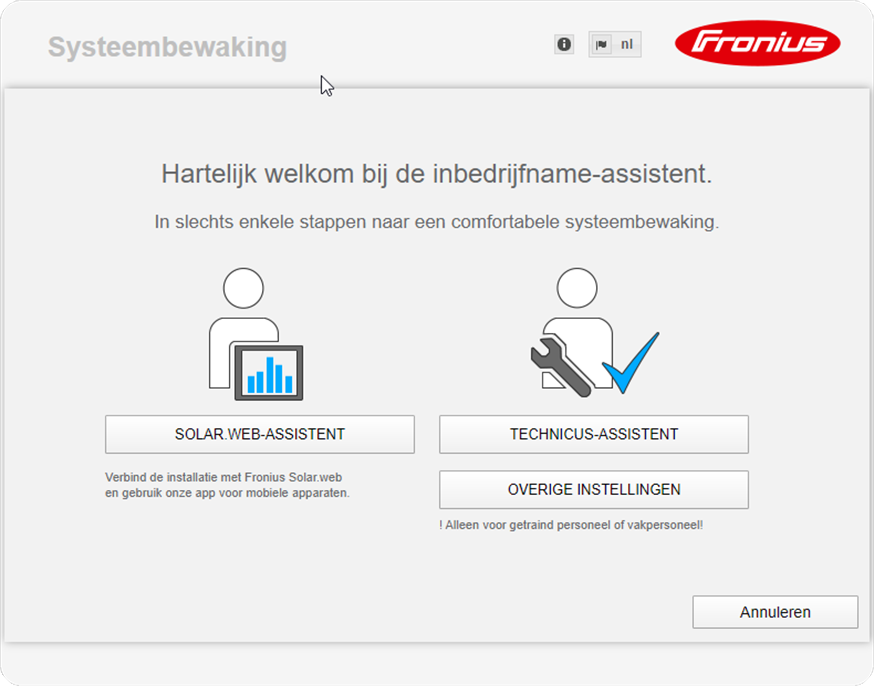
Als de Technicus-assistent wordt uitgevoerd, moet u het toegewezen Service-wachtwoord noteren. Dit Service-wachtwoord is vereist voor het instellen van de menu-opties Installatieoverzicht, Netbeheerder-editor en Uitgebreide accu-instellingen.
Als de Technicus-assistent niet wordt uitgevoerd, zijn er geen regels voor vermogensreductie ingesteld en volgt er geen hybride bedrijf (laden en ontladen van de accu)
4De Technicus-assistent uitvoeren en de instructies op het scherm volgen
OPMERKING!
Gevaar door diepe ontlading vanwege een niet-geactiveerde accu
Dit kan leiden tot permanente schade aan de accu.
De Solar Web-assistent moet worden uitgevoerd om de accu en eventueel de Smart Meter te activeren.
5De Solar Web-assistent uitvoeren en de instructies op het scherm volgen
De Fronius Solar.web-startpagina wordt weergegeven.
of
De website van de Fronius-systeemmonitoring wordt weergegeven.
Informatie voor het uitvoeren van de Technicus-assistent
Het uitvoeren van de Technicus-assistent gebeurt in 5 stappen:
1. Algemeen
Hier worden algemene installatiedata (bijv.: installatienaam) ingevoerd
2. Servicewachtwoord
Voer het servicewachtwoord in en onthoud het!
3. IO-toewijzing
Instellingen voor de IO-interface ingevoerd (zie ook Algemeen voor de IO-toewijzing op pagina (→))
4. Installatieoverzicht
Instellingen van de totale PV-installatie ingevoerd (zie ook Installatie-overzicht op pagina (→))
5. Dynamisch vermogen
Instellingen voor de dynamische vermogensreductie ingevoerd (zie ook EVU-editor - Dynamische vermogensreductie op pagina (→))
Na het uitvoeren van de Technicus-assistent wordt automatisch een volledige lading van de Fronius Solar Battery uitgevoerd om alle componenten te kalibreren. Vervolgens begint het systeem automatisch met de ingestelde bedrijfsmodus.
Deze kalibreerlading vindt ook na meerdere laad- en ontlaadcycli automatisch in het lopende bedrijf plaats. Wanneer deze kalibreerlading plaatsvindt, is afhankelijk van diverse factoren, zoals de gemiddelde laadtoestand en de energiedoorvoer via de accu. Het tijdstip kan bovendien ook per jaargetijde variëren.
Als de instelling 'Accu opladen via elektriciteitsnet toestaan' is gedeactiveerd, vindt deze kalibreerlading in de regelmodus uitsluitend plaats met energie uit de PV-installatie. Afhankelijk van de instralingpercentages en de grootte van de installatie kan het laden daarom zeer veel tijd in beslag nemen.
Als de instelling 'Accu opladen via elektriciteitsnet toestaan' is geactiveerd, vindt de kalibreerlading met constante stroom uit de PV-installatie en het elektriciteitsnet plaats.
BELANGRIJK! Door het automatisch volledig laden van de accu is het mogelijk dat er energie uit het elektriciteitsnet wordt betrokken. Het proces kan enkele uren in beslag nemen en kan niet worden gestopt.
Noodstroombedrijf testen
OPMERKING!
Gevaar door direct gebruik van de inverter tijdens noodstroombedrijf zonder voorafgaande netaansluiting.
De inverter detecteert bij netgekoppeld bedrijf de draairichting van het huisnet en slaat deze op.
Zonder netaansluiting is er geen informatie over de draairichting beschikbaar en voedt de inverter met een standaard draairichting.
Fout in 3-fasige verbruikers in het huisnet kunnen het gevolg zijn.
Het noodstroombedrijf moet na de initiële installatie en configuratie getest worden. In het testbedrijf wordt aangeraden een acculading van meer dan 30% in acht te nemen.
Een beschrijving van de uitvoering van het testbedrijf bevindt zich in het hoofdstuk 'Checklist noodstroom' van het document 'Fronius Energy Package - voorbeelden omschakelen op noodstroom'.
Verbinding met de Fronius-installatiebewaking via webbrowser
Algemeen
De verbinding met de Fronius-installatiebewaking via een webbrowser is met name geschikt voor situaties waarbij een groot aantal pc-gebruikers eenvoudige informatie moet kunnen opvragen binnen een LAN-netwerk (bijv. bedrijfsnetwerken, scholen, enz.).
Op de website van de Fronius-installatiebewaking wordt de huidige vermogensstroom in het hybride systeem weergegeven.
Algemeen
De verbinding met de Fronius-installatiebewaking via een webbrowser is met name geschikt voor situaties waarbij een groot aantal pc-gebruikers eenvoudige informatie moet kunnen opvragen binnen een LAN-netwerk (bijv. bedrijfsnetwerken, scholen, enz.).
Op de website van de Fronius-installatiebewaking wordt de huidige vermogensstroom in het hybride systeem weergegeven.
Voorwaarden
- ten minste een LAN- of WLAN-verbinding
- Webbrowser (bijv. Microsoft Internet Explorer IE 9.0 of hoger, Firefox 4, Google Chrome 27.0, enz.)
- Pc / laptop in hetzelfde netwerksegment als de Fronius-installatiebewaking
Verbinding maken met de Fronius-installatiebewaking via een webbrowser
1Webbrowser openen
2In het adresveld het IP-adres of de hostnaam en de domeinnaam van de Fronius-installatiebewaking invoeren
De website van de Fronius-installatiebewaking wordt weergegeven.
De website van de Fronius-installatiebewaking wordt weergegeven.
Verbinding maken met Fronius-installatiebewaking via internet en Fronius Solar.web
Algemeen
Door de verbinding met de Fronius-installatiebewaking via internet en Fronius Solar.web kan vanaf iedere willekeurige plaats op de wereld met een internetverbinding archiefdata en actuele data van een fotovoltaïsche installatie via internet worden opgeroepen.
Bovendien bestaat de mogelijkheid, andere gebruikers een kijkje in de fotovoltaïsche installatie te geven en meerdere installaties met elkaar te vergelijken.
Algemeen
Door de verbinding met de Fronius-installatiebewaking via internet en Fronius Solar.web kan vanaf iedere willekeurige plaats op de wereld met een internetverbinding archiefdata en actuele data van een fotovoltaïsche installatie via internet worden opgeroepen.
Bovendien bestaat de mogelijkheid, andere gebruikers een kijkje in de fotovoltaïsche installatie te geven en meerdere installaties met elkaar te vergelijken.
Functiebeschrijving
De Fronius-installatiebewaking is verbonden met internet (bijv. via een DSL-router). De Fronius-installatiebewaking meldt zich regelmatig bij het Fronius Solar.web en stuurt dagelijks de opgeslagen gegevens.
Fronius Solar.web kan actief contact met de Fronius-installatiebewaking opnemen, bijv. om actuele gegevens weer te geven.
Voorwaarden
- Internettoegang
- Webbrowser
BELANGRIJK! De Fronius-installatiebewaking kan zelf geen verbinding maken met internet. In het geval van een DSL-aansluiting moet de internetverbinding tot stand worden gebracht met behulp van een router. - De fotovoltaïsche installatie bij Fronius Solar.web registreren.
- Om actuele data uit Fronius Solar.web te kunnen opvragen, moet in de Fronius-installatiebewaking in de instellingen onder Solar.web de keuzemogelijkheid 'ja' bij 'Actuele gegevens naar Solar.web verzenden' geactiveerd zijn.
- Om archiefdata uit Fronius Solar.web te kunnen opvragen, moet in de Fronius-installatiebewaking onder de keuzemogelijkheid 'dagelijks' of 'elk uur' onder 'Archiefdata naar Solar.web verzenden’ geactiveerd zijn.
Gegevens van de Fronius-installatiebewaking opvragen via internet en via Fronius Solar.web
Om actuele gegevens en archiefgegevens uit de Fronius-installatiebewaking te kunnen opvragen met behulp van Fronius Solar.web:
1Fronius Solar.web starten: http://www.solarweb.com
Nadere informatie met betrekking tot Fronius Solar.web vindt u terug in de online help.
Nadere informatie met betrekking tot Fronius Solar.web vindt u terug in de online help.
Huidige data, services en instellingen op de Fronius-installatiebewaking
De website van de Fronius-installatiebewaking
Website van de Fronius-systeemmonitoring - Overzicht
Op de website van de Fronius-systeemmonitoring worden de volgende data weergegeven:
(1) | Andere instelmogelijkheden |
(2) | Systeemoverzicht: Weergave van de huidige vermogensstroom op het hybride systeem |
(3) | Overzicht van installatie-inkomsten |
(4) | Overzicht van de laatste statuscodes |
(5) | Systeeminformatie, netwerkdiagnose, firmware-update |
(6) | Het menu Instellingen |
De website van de Fronius-installatiebewaking
Website van de Fronius-systeemmonitoring - Overzicht
Op de website van de Fronius-systeemmonitoring worden de volgende data weergegeven:
(1) | Andere instelmogelijkheden |
(2) | Systeemoverzicht: Weergave van de huidige vermogensstroom op het hybride systeem |
(3) | Overzicht van installatie-inkomsten |
(4) | Overzicht van de laatste statuscodes |
(5) | Systeeminformatie, netwerkdiagnose, firmware-update |
(6) | Het menu Instellingen |
Website van de Fronius-systeemmonitoring - Overzicht
Op de website van de Fronius-systeemmonitoring worden de volgende data weergegeven:
(1) | Andere instelmogelijkheden |
(2) | Systeemoverzicht: Weergave van de huidige vermogensstroom op het hybride systeem |
(3) | Overzicht van installatie-inkomsten |
(4) | Overzicht van de laatste statuscodes |
(5) | Systeeminformatie, netwerkdiagnose, firmware-update |
(6) | Het menu Instellingen |
Het menu Instellingen
Na het aanklikken van Instellingen wordt op de website van de Fronius-systeemmonitoring het menu Instellingen geopend.
In het menu Instellingen vindt de configuratie van de Fronius-installatiebewaking plaats.
Instellen en bekijken van menuopties, algemeen
1Verbinding maken met de Fronius-systeemmonitoring.
2Instellingen aanklikken.
3Gewenste menuoptie aanklikken
De gewenste menuoptie wordt geopend.
De gewenste menuoptie wordt geopend.
4Menuoptie bekijken of bewerken.
5Indien aanwezig, de uitvoerknop aanklikken (bijv. Opslaan, Synchroniseren enz.).
De gewijzigde data worden overgenomen.
De gewijzigde data worden overgenomen.
Andere instelmogelijkheden
Op de website van de Fronius-installatiebewaking bevinden zich in het rechter bovendeel de volgende andere instelmogelijkheden:
Systeeminformatie: | |
Help:
| |
Inhoud uitbreiden: | |
Berichten weergeven | |
Taal: De website van de Fronius-installatiebewaking wordt noch in de taal van de gebruikte browser noch in de laatst gekozen taal weergegeven. |
Services - Systeeminformatie
Systeeminformatie
De pagina Systeeminformatie bevat verschillende soorten informatie over het systeem.
Daarnaast zijn de volgende knoppen aanwezig:- Knop Datalogger herstart
voor het opnieuw starten van de Datamanager/de systeemmonitoring - Knop Reset naar de fabrieksinstellingen met de selectiemogelijkheden:
- alle instellingen behalve netwerk
om de Datamanager (systeemmonitoring) terug te zetten naar de fabrieksinstellingen.
De netwerkinstellingen evenals alle door de service-gebruiker opgeslagen opties (Netwerkbeheerder-editor, tellerinstellingen en service-wachtwoord) blijven behouden - alle instellingen
om de Datamanager (systeemmonitoring) en de netwerkinstellingen terug te zetten naar de fabrieksinstellingen.
Alle door de service-gebruiker opgeslagen opties (Netwerkbeheerder-editor, tellerinstellingen en service-wachtwoord) blijven behouden
- alle instellingen behalve netwerk
BELANGRIJK! Wanneer de Datamanager (systeemmonitoring) naar de fabrieksinstellingen wordt teruggezet, moeten de tijd- en datuminstellingen worden gecontroleerd.
Systeeminformatie
De pagina Systeeminformatie bevat verschillende soorten informatie over het systeem.
Daarnaast zijn de volgende knoppen aanwezig:- Knop Datalogger herstart
voor het opnieuw starten van de Datamanager/de systeemmonitoring - Knop Reset naar de fabrieksinstellingen met de selectiemogelijkheden:
- alle instellingen behalve netwerk
om de Datamanager (systeemmonitoring) terug te zetten naar de fabrieksinstellingen.
De netwerkinstellingen evenals alle door de service-gebruiker opgeslagen opties (Netwerkbeheerder-editor, tellerinstellingen en service-wachtwoord) blijven behouden - alle instellingen
om de Datamanager (systeemmonitoring) en de netwerkinstellingen terug te zetten naar de fabrieksinstellingen.
Alle door de service-gebruiker opgeslagen opties (Netwerkbeheerder-editor, tellerinstellingen en service-wachtwoord) blijven behouden
- alle instellingen behalve netwerk
BELANGRIJK! Wanneer de Datamanager (systeemmonitoring) naar de fabrieksinstellingen wordt teruggezet, moeten de tijd- en datuminstellingen worden gecontroleerd.
Services - Netwerkdiagnose
Netwerkdiagnose
Onder Services / Netwerkdiagnose bevinden zich handige functies voor het diagnosticeren en verhelpen van netwerkproblemen. Er kunnen ping- en traceroute-commando's uitgevoerd worden.
Ping-commando
met een ping-commando kan worden gecontroleerd of een host bereikbaar is en hoeveel tijd de gegevensoverdracht in beslag neemt.
Ping-commando versturen:
1In het veld Host: een hostnaam of IP-adres invoeren
2Klik op de knop ping
- Het ping-commando wordt verstuurd
- De vastgelegde gegevens worden weergegeven
Traceroute-commando
met een traceroute-commando kan worden vastgesteld via welke tussenstations gegevens worden overgedragen naar de host.
Traceroute-commando versturen:
1In het veld Host: een hostnaam of IP-adres invoeren
2Klik op de knop Traceroute
- Het traceroute-commando wordt verstuurd
- De vastgelegde gegevens worden weergegeven
Netwerkdiagnose
Onder Services / Netwerkdiagnose bevinden zich handige functies voor het diagnosticeren en verhelpen van netwerkproblemen. Er kunnen ping- en traceroute-commando's uitgevoerd worden.
Ping-commando
met een ping-commando kan worden gecontroleerd of een host bereikbaar is en hoeveel tijd de gegevensoverdracht in beslag neemt.
Ping-commando versturen:
1In het veld Host: een hostnaam of IP-adres invoeren
2Klik op de knop ping
- Het ping-commando wordt verstuurd
- De vastgelegde gegevens worden weergegeven
Traceroute-commando
met een traceroute-commando kan worden vastgesteld via welke tussenstations gegevens worden overgedragen naar de host.
Traceroute-commando versturen:
1In het veld Host: een hostnaam of IP-adres invoeren
2Klik op de knop Traceroute
- Het traceroute-commando wordt verstuurd
- De vastgelegde gegevens worden weergegeven
Services - Firmware-Update
Algemeen
Onder Services / Firmware-update kan de firmware van de Fronius-systeemmonitoring worden bijgewerkt. Een firmware-update kan via LAN of het web worden uitgevoerd.
Algemeen
Onder Services / Firmware-update kan de firmware van de Fronius-systeemmonitoring worden bijgewerkt. Een firmware-update kan via LAN of het web worden uitgevoerd.
Automatisch zoeken naar updates
BELANGRIJK! Voor het automatisch zoeken naar updates is een internetverbinding vereist.
Als de keuzemogelijkheid ‘Automatic update search’ (1) (Automatisch zoeken naar updates) is geactiveerd, zoekt de Fronius-systeemmonitoring eenmaal per dag automatisch naar updates. Als nieuwe updates beschikbaar zijn, wordt hierover bij de instelmogelijkheden van de website van de Fronius-systeemmonitoring een bericht weergegeven.
Handmatig zoeken naar updates
Als de keuzemogelijkheid automatisch update zoeken is gedeactiveerd, wordt er niet automatisch naar updates gezocht.
1Om handmatig naar updates te zoeken, klikt u op de knop V
Firmware-update uitvoeren via het web
1Via webbrowser de website van de Fronius-systeemmonitoring openen
2Onder Services Firmware-update openen
3‘Update via web‘ selecteren
4Op de knop ‘Update uitvoeren’ klikkenDe veiligheidsvraag voor de update wordt weergegeven
5Op de knop ‘Ja‘ klikkenDe update wordt uitgevoerd, de voortgang van de update wordt als balk en percentage weergegeven.
Mocht u geen verbinding met de server kunnen maken:
- deactiveer gedurende de update uw firewall
- probeer het vervolgens opnieuw
BELANGRIJK! Als er voor de verbinding met internet een proxyserver wordt gebruikt:
- moet de keuzemogelijkheid ‘Use proxy server for Web update’ (Proxyserver voor web-update gebruiken) zijn geactiveerd
- moeten de benodigde gegevens worden ingevoerd
Service-assistenten oproepen
Assistenten oproepen
Onder "Assistenten oproepen" kan de installatiewizard opnieuw opgeroepen en uitgevoerd worden.
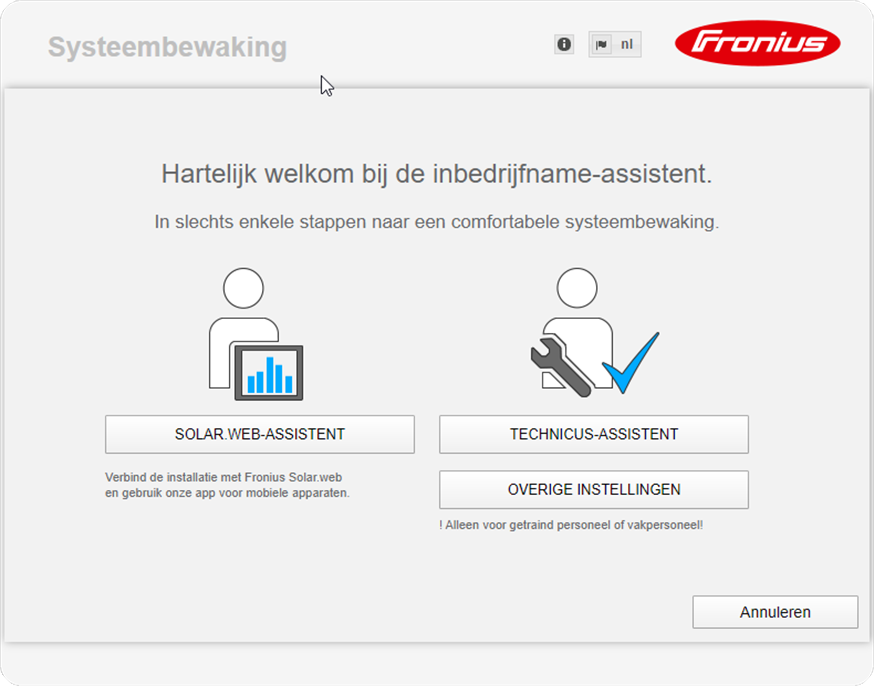
SOLAR WEB-ASSISTENT
voor het verbinden van de installatie met Fronius Solar.web en Fronius-apps voor mobiele apparaten
TECHNICUS-ASSISTENT (alleen voor geschoold personeel of vakpersoneel)
voor instellingen op het systeem
OVERIGE INSTELLINGEN (alleen voor geschoold personeel of vakpersoneel)
hier vindt u alle instelmogelijkheden van de Fronius-systeemmonitoring. Met de knop “SOLAR WEB-ASSISTENT” keert u weer terug naar de oorspronkelijke pagina.
Assistenten oproepen
Onder "Assistenten oproepen" kan de installatiewizard opnieuw opgeroepen en uitgevoerd worden.
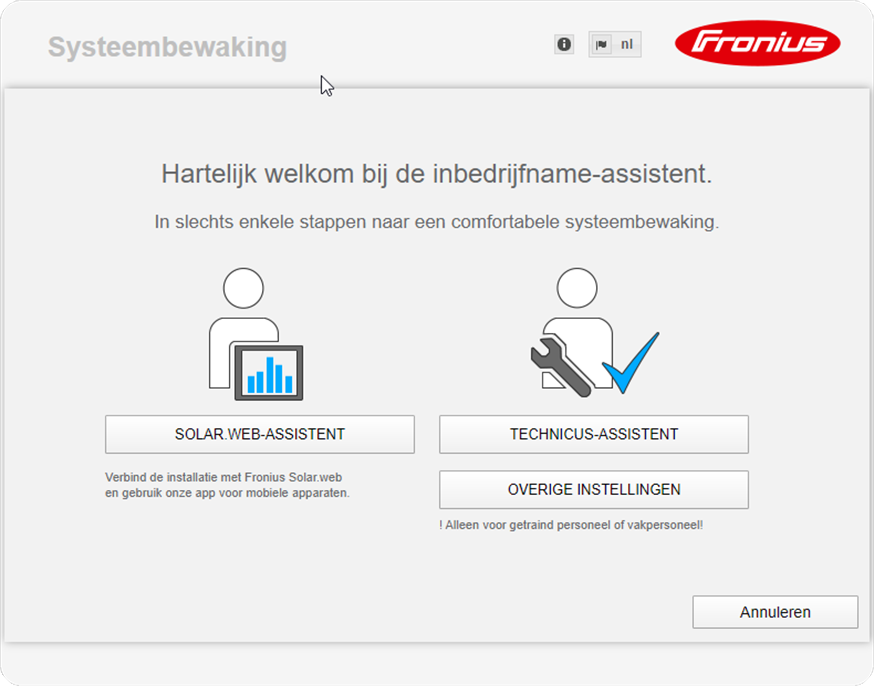
SOLAR WEB-ASSISTENT
voor het verbinden van de installatie met Fronius Solar.web en Fronius-apps voor mobiele apparaten
TECHNICUS-ASSISTENT (alleen voor geschoold personeel of vakpersoneel)
voor instellingen op het systeem
OVERIGE INSTELLINGEN (alleen voor geschoold personeel of vakpersoneel)
hier vindt u alle instelmogelijkheden van de Fronius-systeemmonitoring. Met de knop “SOLAR WEB-ASSISTENT” keert u weer terug naar de oorspronkelijke pagina.
Instellingen - Algemeen
Algemeen
Onder Vergoeding kunnen het vergoedingspercentage per kWh, de valuta en de aanschafkosten per kWh voor het berekenen van de inkomsten worden ingevoerd. De inkomsten worden in het actuele totaaloverzicht weergegeven.
Onder Systeemtijd kunnen de datum, de uren en de minuten worden ingevoerd.
Door op de knop Synchroniseren te klikken, wordt de in de invoervelden van de website van Fronius Datamanager weergegeven tijd aan de tijd van het EDV-bedrijfssysteem aangepast.
Voor het overnemen van de tijd op de knop Overnemen / Opslaan  klikken.
klikken.
Onder Tijdzones Instellingen kunnen de regio en de locatie voor de tijdzone worden ingesteld.
Velden die met een * zijn gemarkeerd, zijn verplichte velden.
Algemeen
Onder Vergoeding kunnen het vergoedingspercentage per kWh, de valuta en de aanschafkosten per kWh voor het berekenen van de inkomsten worden ingevoerd. De inkomsten worden in het actuele totaaloverzicht weergegeven.
Onder Systeemtijd kunnen de datum, de uren en de minuten worden ingevoerd.
Door op de knop Synchroniseren te klikken, wordt de in de invoervelden van de website van Fronius Datamanager weergegeven tijd aan de tijd van het EDV-bedrijfssysteem aangepast.
Voor het overnemen van de tijd op de knop Overnemen / Opslaan  klikken.
klikken.
Onder Tijdzones Instellingen kunnen de regio en de locatie voor de tijdzone worden ingesteld.
Velden die met een * zijn gemarkeerd, zijn verplichte velden.
Instellingen - Wachtwoorden
Algemeen
Door het verstrekken van wachtwoorden wordt de toegang tot de Fronius-installatiebewaking geregeld.
Hiervoor staan 3 verschillende soorten wachtwoorden ter beschikking:
- het beheerderswachtwoord
- het Service-wachtwoord
- het gebruikerswachtwoord
Algemeen
Door het verstrekken van wachtwoorden wordt de toegang tot de Fronius-installatiebewaking geregeld.
Hiervoor staan 3 verschillende soorten wachtwoorden ter beschikking:
- het beheerderswachtwoord
- het Service-wachtwoord
- het gebruikerswachtwoord
Wachtwoorden
Beheerderswachtwoord
gebruikersnaam = admin
Met het tijdens de inbedrijfname ingestelde beheerderswachtwoord heeft de gebruiker zowel lees- als instelrechten. De gebruiker kan de menu-optie Instellingen openen en alle instellingen behalve die van de EVU-editor en de teller configureren.
De gebruiker moet met het ingestelde beheerderswachtwoord de gebruikersnaam en het wachtwoord invoeren als de gebruiker de menu-optie Instellingen openen wilt.
Service-wachtwoord
gebruikersnaam = service
Het Service-wachtwoord wordt meestal door servicetechnici of installatiemonteurs toegewezen in de installatiewizard en biedt toegang tot installatiespecifieke parameters. Het Service-wachtwoord is vereist om de tellerinstellingen en de instellingen van de EVU-editor te configureren. Zolang er geen Service-wachtwoord toegewezen is, heeft de gebruiker geen toegang tot de menu-optie Teller en EVU-editor.
Gebruikerswachtwoord
Na het activeren van het keuzeveld ‘Lokale installatiepagina opslaan‘ wordt het gebruikerswachtwoord weergegeven, gebruikersnaam = user.
Indien een gebruikerswachtwoord wordt toegekend, heeft de gebruiker uitsluitend de leesrechten. De gebruiker kan de menu-optie Instellingen niet openen.
Bij het toewijzen van een gebruikerswachtwoord moet de gebruiker telkens wanneer een verbinding wordt opgebouwd de gebruikersnaam en het wachtwoord invoeren.
Instellingen - netwerk
Internet via WLAN
De gevonden netwerken worden weergegeven.
Door op de knop Vernieuwen te klikken, wordt er een nieuwe zoekopdracht uitgevoerd naar beschikbare WLAN-netwerken.
Verborgen netwerken kunnen via het menu WLAN-instellingen > WLAN toevoegen worden toegevoegd.
Knop Installeren - voor het opslaan van een geselecteerd wifi (WLAN) -netwerk.
Na klikken op de knop wordt het venster WLAN-verbinding geopend
Knop Verwijderen - voor het wissen van een opgeslagen wifi (WLAN) -netwerk.
Knop WLAN IP configureren - Nadat u op de knop hebt geklikt, wordt het venster ‘IP configureren‘ geopend met dezelfde instellingsopties als bij een LAN-verbinding.
Knop Verbinden via WPS - om verbinding te maken met WLAN via WPS zonder WLAN-wachtwoord:
1. Activeer WPS op de WLAN-router (zie documentatie van de WLAN-router)
2. Klik op de knop Verbinden via WPS
3. De WLAN-verbinding wordt automatisch tot stand gebracht
Internet via WLAN
De gevonden netwerken worden weergegeven.
Door op de knop Vernieuwen te klikken, wordt er een nieuwe zoekopdracht uitgevoerd naar beschikbare WLAN-netwerken.
Verborgen netwerken kunnen via het menu WLAN-instellingen > WLAN toevoegen worden toegevoegd.
Knop Installeren - voor het opslaan van een geselecteerd wifi (WLAN) -netwerk.
Na klikken op de knop wordt het venster WLAN-verbinding geopend
Knop Verwijderen - voor het wissen van een opgeslagen wifi (WLAN) -netwerk.
Knop WLAN IP configureren - Nadat u op de knop hebt geklikt, wordt het venster ‘IP configureren‘ geopend met dezelfde instellingsopties als bij een LAN-verbinding.
Knop Verbinden via WPS - om verbinding te maken met WLAN via WPS zonder WLAN-wachtwoord:
1. Activeer WPS op de WLAN-router (zie documentatie van de WLAN-router)
2. Klik op de knop Verbinden via WPS
3. De WLAN-verbinding wordt automatisch tot stand gebracht
Internet via LAN
- IP-adres toewijzen - statisch
De gebruiker voert een vast IP-adres voor de Datamanager (systeemmonitoring) in en legt ook handmatig het subnetmasker, het gateway-adres en het DNS-serveradres (van de provider) vast. - IP-adres toewijzen - dynamisch
De Datamanager (systeemmonitoring) vraagt het IP-adres van een DHCP-server (DHCP = Dynamic Host Configuration Protocol) op.
De DHCP-server moet zodanig zijn geconfigureerd dat de Datamanager (systeemmonitoring) altijd hetzelfde IP-adres toegewezen krijgt. Zo weet men altijd onder welk IP-adres de Datamanager (systeemmonitoring) bereikbaar is.
Als de DHCP-server de functie 'DNS dynamic updates' ondersteunt, kan in het veld Hostnaam een naam aan de Datamanager (systeemmonitoring) worden toegewezen. In dat geval kan voor het maken van verbinding met de Datamanager (systeemmonitoring) in plaats van het IP-adres eenvoudig de naam worden ingevoerd.
Bijv.: Hostname = musteranlage, Domainname = fronius.com
De Datamanager (systeemmonitoring) is via het adres ‘musteranlage.fronius.com’ bereikbaar.
Lokaal netwerk via Access Point
De Datamanager (systeemmonitoring) fungeert als access point (toegangspunt). Een pc of smart device maakt rechtstreeks verbinding met de datamanager (systeemmonitoring). Er is geen verbinding met internet mogelijk.
Instellingen - Fronius Solar.web
Fronius Solar.web
Via de menuoptie Fronius Solar.web kan met de Fronius-installatiebewaking een rechtstreekse verbinding leggen met Fronius Solar.web.
De selectie van de geheugeninterval bij de velden Opvraagcyclus omvormer en Opvraagcyclus Fronius Sensor Cards hebben invloed op de benodigde geheugencapaciteit.
Knop Solar.web registreren - Door op de knop te klikken wordt de startpagina van Fronius Solar.web geopend. Voor Fronius Solar.web relevante data worden automatisch mee verzonden.
Cloud Control
Een virtuele krachtcentrale is een samenvoeging van meerdere stroomopwekkers. Deze groep stroomopwekkers kan met behulp van Cloud Control via internet worden aangestuurd. Voorwaarde hiervoor is dat de omvormer een actieve internetverbinding heeft. Er worden gegevens aan de installatie doorgegeven.
Als de functie Cloud Control voor eisen van netwerkbeheerder / stroomleverancier toestaan is geactiveerd (technician-toegang vereist), is de functie Cloud Control voor virtuele krachtcentrales toestaan automatisch geactiveerd. Deze functie kan niet worden gedeactiveerd.
De functie Cloud Control voor eisen van netwerkbeheerder / stroomleverancier toestaan kan verplicht zijn voor een juiste werking van de installatie.
Fronius Solar.web
Via de menuoptie Fronius Solar.web kan met de Fronius-installatiebewaking een rechtstreekse verbinding leggen met Fronius Solar.web.
De selectie van de geheugeninterval bij de velden Opvraagcyclus omvormer en Opvraagcyclus Fronius Sensor Cards hebben invloed op de benodigde geheugencapaciteit.
Knop Solar.web registreren - Door op de knop te klikken wordt de startpagina van Fronius Solar.web geopend. Voor Fronius Solar.web relevante data worden automatisch mee verzonden.
Cloud Control
Een virtuele krachtcentrale is een samenvoeging van meerdere stroomopwekkers. Deze groep stroomopwekkers kan met behulp van Cloud Control via internet worden aangestuurd. Voorwaarde hiervoor is dat de omvormer een actieve internetverbinding heeft. Er worden gegevens aan de installatie doorgegeven.
Als de functie Cloud Control voor eisen van netwerkbeheerder / stroomleverancier toestaan is geactiveerd (technician-toegang vereist), is de functie Cloud Control voor virtuele krachtcentrales toestaan automatisch geactiveerd. Deze functie kan niet worden gedeactiveerd.
De functie Cloud Control voor eisen van netwerkbeheerder / stroomleverancier toestaan kan verplicht zijn voor een juiste werking van de installatie.
Instellingen - IO-toewijzing
Algemeen
In deze menuoptie kunnen de eigenschappen van de afzonderlijke in- en uitgang (I/O) van de inverter worden geconfigureerd. Afhankelijk van de functionaliteit en systeemconfiguratie kunnen slechts die instellingen worden geselecteerd die met het betreffende systeem mogelijk zijn.
Een actief geschakelde uitgang die niet is toegewezen (‘vrij’), blijft tot het opnieuw opstarten van de inverter actief. De toestand van een uitgang wordt alleen gewijzigd als de specificaties van de toegewezen diensten worden gewijzigd.
Algemeen
In deze menuoptie kunnen de eigenschappen van de afzonderlijke in- en uitgang (I/O) van de inverter worden geconfigureerd. Afhankelijk van de functionaliteit en systeemconfiguratie kunnen slechts die instellingen worden geselecteerd die met het betreffende systeem mogelijk zijn.
Een actief geschakelde uitgang die niet is toegewezen (‘vrij’), blijft tot het opnieuw opstarten van de inverter actief. De toestand van een uitgang wordt alleen gewijzigd als de specificaties van de toegewezen diensten worden gewijzigd.
Noodstroom
Functie | Beschrijving | Default-Pin |
|---|---|---|
Noodstroomvergrendeling activeren | Uitgang, netwerkontkoppeling activeren (schakelaar) | 0 |
Feedback vergrendeling (optioneel) | Ingang, feedback of de vergrendeling actief is | 5 |
Noodstroomvereisten | Ingang, noodstroomvoorziening activeren | 4 |
Met de configuratie van deze parameter wordt de noodstroomvoorziening geactiveerd.
Belastingbeheer
Hier kunnen maximaal vier pinnen voor het belastingbeheer worden geselecteerd. De overige instellingen voor het belastingbeheer vindt u in het menu Lastmanagement.
Default-pin: 1
IO-besturing
Hier kunnen de pins voor de IO-besturing worden ingesteld. De overige instellingen vindt u in het menu EVU-editor > IO-besturing.
IO-besturing | Default-pin | IO-besturing | Default-pin |
|---|---|---|---|
IO-besturing 1 (optioneel) | 2 | IO-besturing 6 (optioneel) | 7 |
IO-besturing 2 (optioneel) | 3 | IO-besturing 7 (optioneel) | 8 |
IO-besturing 3 (optioneel) | 4 | IO-besturing 8 (optioneel) | 9 |
IO-besturing 4 (optioneel) | 5 | IO-besturing feedback | 0 |
IO-besturing 5 (optioneel) | 6 |
UIT - Demand Response Modes (DRM)
Demand Response Modes voor Australië
Hier kunnen de pins voor de besturing via DRM worden ingesteld:
BELANGRIJK! Voor de bediening van de omvormer via DRM is een Fronius DRM-interface (artikelnummer 4,240,005) in de omvormer vereist. | |
http://www.fronius.com/QR-link/4204102292 | |
Modus | Beschrijving | Informatie | Default-pin |
|---|---|---|---|
DRM0 | De omvormer wordt van het stroomnetwerk gescheiden | Netwerkrelais openen | |
REF GEN | gesloten | FDI | |
COM LOAD | gesloten | FDI | |
DRM1 | -Pnom ≤ 0% zonder ontkoppeling van het netwerk | begrenst de opname van het werkelijk vermogen | 6 |
DRM2 | -Pnom ≤ 50% | begrenst de opname van het werkelijk vermogen | 7 |
DRM3 | -Pnom ≤ 75% & +Qrel* ≥ 0% | begrenst de opname van het werkelijk vermogen | 8 |
DRM4 | -Pnom ≤ 100% | Normaal bedrijf zonder begrenzing | 9 |
DRM5 | +Pnom ≤ 0% zonder ontkoppeling van het netwerk | begrenst de afgifte van het werkelijk vermogen | 6 |
DRM6 | +Pnom ≤ 50% | begrenst de afgifte van het werkelijk vermogen | 7 |
DRM7 | +Pnom ≤ 75% & +Qrel* ≥ 0% | begrenst de afgifte van het werkelijk vermogen | 8 |
DRM8 | +Pnom ≤ 100% | Normaal bedrijf zonder begrenzing | 9 |
|
|
|
|
FDI | op de Fronius DRM Interface |
|
|
* | De waarden voor Qrel kunnen in de menuoptie Netwerkbeheerder-editor worden ingesteld. | ||
De omvormer kan bij nominaal apparaatvermogen op afstand worden bediend.
BELANGRIJK! Indien er op de datamanager geen DRM-besturing (DRED) is aangesloten en de functie UIT - Demand Response Mode (DRM) is geactiveerd, schakelt de omvormer over naar de stand-by-modus.
Energieopslag
Hier kan de pin voor de activering van de energieopslag worden geselecteerd. Deze instelling hoeft alleen voor bepaalde energieopslagapparaten te worden uitgevoerd.
Als er een energieopslag-pin is ingesteld, kunnen er geen noodstroompinnen worden geconfigureerd.
Instellingen - Belastingbeheer
Belastingbeheer
Prioriteiten van energiebeheer
Als er extra componenten (bijv. accu, Ohmpilot) in het systeem aanwezig zijn, kunnen hier de prioriteiten worden ingesteld. Apparaten met een hogere prioriteit worden eerst aangestuurd en daarna – als er nog overtollige energie beschikbaar is – de andere apparaten.
Belastingbeheer
Er kunnen maximaal vier verschillende belastingbeheerregels worden gedefinieerd. Bij gelijke drempelwaarden worden de regels achtereenvolgens geactiveerd. Bij het deactiveren werkt het andersom: de laatst ingeschakelde IO wordt als eerste uitgeschakeld. Bij verschillende drempels wordt eerst de IO met de laagste drempelwaarde ingeschakeld, daarna de IO met de een-na-laagste drempelwaarde enz.
IO's die door het geproduceerde vermogen worden aangestuurd, zijn altijd in het voordeel ten opzichte van de accu en de Ohmpilot. Dit betekent dat een IO zichzelf kan inschakelen, met als gevolg dat de accu niet meer wordt geladen of de Ohmpilot niet meer wordt aangestuurd.
Een IO wordt pas na 60 seconden geactiveerd of gedeactiveerd.
Besturing- Besturing via Energy Manager is gedeactiveerd.
- Besturing via Energy Manager loopt via geproduceerd vermogen.
- Besturing via Energy Manager loopt via overtollig vermogen (bij terugleveringslimieten). Deze optie kan alleen worden geselecteerd nadat er een meter is aangesloten. De besturing via Energy Manager loopt via de werkelijk aan het net teruggeleverde elektriciteit.
- Aan: Voor het invoeren van een limiet voor het werkelijke vermogen vanaf waar de uitgang wordt geactiveerd.
- Uit: Voor het invoeren van een limiet voor het werkelijke vermogen vanaf waar de uitgang wordt gedeactiveerd.
- Veld voor het activeren van de minimale looptijd per inschakeling
- Veld voor het invoeren van een tijd die aangeeft hoelang de uitgang per inschakeling minimaal geactiveerd moet zijn.
- Veld voor het activeren van de maximale looptijd per dag
- Veld voor het invoeren van een maximale tijd die aangeeft hoelang de uitgang per dag in totaal geactiveerd moet zijn (hierbij wordt rekening gehouden met meerdere inschakelingen).
- Veld voor het activeren van de gewenste looptijd
Belastingbeheer
Prioriteiten van energiebeheer
Als er extra componenten (bijv. accu, Ohmpilot) in het systeem aanwezig zijn, kunnen hier de prioriteiten worden ingesteld. Apparaten met een hogere prioriteit worden eerst aangestuurd en daarna – als er nog overtollige energie beschikbaar is – de andere apparaten.
Belastingbeheer
Er kunnen maximaal vier verschillende belastingbeheerregels worden gedefinieerd. Bij gelijke drempelwaarden worden de regels achtereenvolgens geactiveerd. Bij het deactiveren werkt het andersom: de laatst ingeschakelde IO wordt als eerste uitgeschakeld. Bij verschillende drempels wordt eerst de IO met de laagste drempelwaarde ingeschakeld, daarna de IO met de een-na-laagste drempelwaarde enz.
IO's die door het geproduceerde vermogen worden aangestuurd, zijn altijd in het voordeel ten opzichte van de accu en de Ohmpilot. Dit betekent dat een IO zichzelf kan inschakelen, met als gevolg dat de accu niet meer wordt geladen of de Ohmpilot niet meer wordt aangestuurd.
Een IO wordt pas na 60 seconden geactiveerd of gedeactiveerd.
Besturing- Besturing via Energy Manager is gedeactiveerd.
- Besturing via Energy Manager loopt via geproduceerd vermogen.
- Besturing via Energy Manager loopt via overtollig vermogen (bij terugleveringslimieten). Deze optie kan alleen worden geselecteerd nadat er een meter is aangesloten. De besturing via Energy Manager loopt via de werkelijk aan het net teruggeleverde elektriciteit.
- Aan: Voor het invoeren van een limiet voor het werkelijke vermogen vanaf waar de uitgang wordt geactiveerd.
- Uit: Voor het invoeren van een limiet voor het werkelijke vermogen vanaf waar de uitgang wordt gedeactiveerd.
- Veld voor het activeren van de minimale looptijd per inschakeling
- Veld voor het invoeren van een tijd die aangeeft hoelang de uitgang per inschakeling minimaal geactiveerd moet zijn.
- Veld voor het activeren van de maximale looptijd per dag
- Veld voor het invoeren van een maximale tijd die aangeeft hoelang de uitgang per dag in totaal geactiveerd moet zijn (hierbij wordt rekening gehouden met meerdere inschakelingen).
- Veld voor het activeren van de gewenste looptijd
Instellingen - Push-service
Push-service
Met deze functie kunnen actuele data en logdata in verschillende formaten of met verschillende protocollen naar een externe server worden geëxporteerd.
Meer informatie over de push-service-functie vindt u in de volgende gebruiksaanwijzing:
http://www.fronius.com/QR-link/4204102152
42,0410,2152
Fronius Push Service
Push-service
Met deze functie kunnen actuele data en logdata in verschillende formaten of met verschillende protocollen naar een externe server worden geëxporteerd.
Meer informatie over de push-service-functie vindt u in de volgende gebruiksaanwijzing:
http://www.fronius.com/QR-link/4204102152
42,0410,2152
Fronius Push Service
Instellingen - Modbus
Algemeen
Op de website van de Fronius-installatiebewaking kunnen via de webbrowser de instellingen voor het koppelen van de Modbus worden geconfigureerd, die via het Modbus-protocol niet toegankelijk zijn.
Algemeen
Op de website van de Fronius-installatiebewaking kunnen via de webbrowser de instellingen voor het koppelen van de Modbus worden geconfigureerd, die via het Modbus-protocol niet toegankelijk zijn.
Nadere informatie over de Modbus-functie
Nadere informatie over de Modbus-functie vindt u in de volgende handleidingen:
http://www.fronius.com/QR-link/4204102049 42,0410,2049 | ||||
http://www.fronius.com/QR-link/4204102108 42,0410,2108 | ||||
Gegevensoverdracht via Modbus
‘Gegevensoverdracht via Modbus‘ op ‘uit‘
Als de gegevensoverdracht via Modbus is gedeactiveerd, worden via Modbus aan de inverter overgedragen besturingscommando's gereset, bijv. geen vermogensreductie of geen specificatie van het blindvermogen.
‘Gegevensoverdracht via Modbus‘ op ‘tcp‘
Als de gegevensoverdracht via Modbus is gedeactiveerd, worden via Modbus aan de inverter overgedragen besturingscommando's gereset, bijv. geen vermogensreductie of geen specificatie van het blindvermogen.
‘Modbus-poort‘ - Nummer van TCP-poort die voor de Modbus-communicatie gebruikt moet worden. Voorkeursinstelling: 502. Poort 80 kan hiervoor niet worden gebruikt.
Veld ‘String Control Adress-Offset - offsetwaarde voor de adressering van de Fronius String Controls via Modbus.
‘Sunspec modeltype‘ - voor het selecteren van het gegevenstype van gegevensmodellen voor inverters en datamodellen voor energiemeters
‘float‘ - weergave als drijvende-kommagetallen
SunSpec inverter Model I111, I112 of I113
SunSpec Meter Model M211, M212 of M213
‘int+SF‘- weergave als hele getallen met schaalfactoren
SunSpec Inverter Model I101, I102 of I103
SunSpec Meter Model M201, M202 of M203
BELANGRIJK! Omdat de verschillende modellen over verschillende aantallen registers beschikken, wijzigen door wisseling van de gegevenssoort ook de registeradressen van alle opvolgende modellen.
‘Demomodus‘ - De demomodus dient voor het implementeren of valideren van een Modbus Master. Hiermee kunnen inverter- en String Control-gegevens worden gelezen zonder dat een apparaat werkelijk aangesloten of actief is. Voor alle registers worden altijd dezelfde gegevens opnieuw geleverd.
‘Inverter-besturing per Modbus‘Als deze optie is geactiveerd, kunnen de inverters via Modbus worden bestuurd. Het selectievakje Besturing beperken wordt weergegeven. Tot de inverterbesturing behoren de volgende functies:
- Aan / Uit
- Vermogensreductie
- Specificeren van een constante vermogensfactor cos Phi
- Specificeren van een constant reactief vermogen
‘Besturingsprioriteiten‘
De besturingsprioriteiten bepalen welke dienst prioriteit krijgt bij de inverterbesturing.
1 = hoogste prioriteit, 3 = laagste prioriteit
De besturingsprioriteiten kunnen alleen worden gewijzigd in de menukeuze ‘EVU-EDITOR‘.
Besturing beperken
De optie Besturing beperken is alleen voor het overdrachtsprotocol TCP beschikbaar.
De optie wordt gebruikt om het uitvoeren van omvormer-besturingsopdrachten door onbevoegden te voorkomen als de besturing alleen voor specifieke apparaten toegestaan is.
Veld IP-adres
Om de omvormer-besturing op een of meerdere apparaten te beperken, worden in dit veld de IP-adressen van die apparaten ingevoerd, die opdrachten naar de Fronius Datamanager mogen verzenden. Als u meerdere IP-adressen invoert, moet u deze met een komma scheiden.
- een IP-adres: 98.7.65.4 - Besturing alleen via IP-adres 98.7.65.4 toegestaan
- meerdere IP-adressen: 98.7.65.4,222.44.33.1 - Besturing alleen via IP-adressen 98.7.65.4 en 222.44.33.1 toegestaan
- IP-adresbereik, bijv. van 98.7.65.1 tot 98.7.65.254 (CIDR Notation): 98.7.65.0/24 - Besturing alleen via IP-adressen 98.7.65.1 t/m 98.7.65.254 toegestaan
Instellingen - Energiebeheer
Energiebeheer
Optimalisatie eigenverbruik
De hybride inverter van Fronius regelt altijd uit naar de ingestelde doelwaarde op het meetpunt. In de bedrijfsmodus 'automatisch' (fabrieksinstelling) wordt op 0 W op het terugleveringspunt (maximaal eigenverbruik) gecontroleerd.
- de Fronius Smart Meter op het terugleveringspunt geïnstalleerd zijn
- een acculading door een andere energieopwekker geactiveerd zijn (zie hoofdstuk Accubeheer op pagina (→))
De optimalisatie eigenverbruik heeft een lagere prioriteit dan de instellingen van de accubesturing.
Optimalisatie eigenverbruik
op automatic (automatisch) of manual (handmatig) schakelen
Doelwaarde op meetpunt
Als onder Optimalisatie eigenverbruik handmatig geselecteerd werd, kan hier Doelwaarde op meetpunt en Opname / Teruglevering geselecteerd worden
Noodstroom
 Bedrijfstype
Bedrijfstype
Bij het bedrijfstype noodstroom kan 'automatisch' of 'uit' geselecteerd worden.
De noodstroomfunctionaliteit kan alleen geactiveerd worden nadat de vereiste IO-toewijzingen voor noodstroom geconfigureerd zijn. De meter moet in het terugleveringspunt gemonteerd en geconfigureerd worden.
Accurestcapaciteit
Tot deze accurestcapaciteit wordt bij netgekoppeld bedrijf energie uit de accu gehaald. Bij noodstroombedrijf zonder elektriciteitsnet wordt de accu altijd tot de door de accufabrikant vooraf ingestelde minimale SoC ontladen.
SOC-Warning Level (SOC-waarschuwingsniveau)
Vanaf deze restcapaciteit van de accu in het noodstroombedrijf wordt een waarschuwing afgegeven.
Energiebeheer
Optimalisatie eigenverbruik
De hybride inverter van Fronius regelt altijd uit naar de ingestelde doelwaarde op het meetpunt. In de bedrijfsmodus 'automatisch' (fabrieksinstelling) wordt op 0 W op het terugleveringspunt (maximaal eigenverbruik) gecontroleerd.
- de Fronius Smart Meter op het terugleveringspunt geïnstalleerd zijn
- een acculading door een andere energieopwekker geactiveerd zijn (zie hoofdstuk Accubeheer op pagina (→))
De optimalisatie eigenverbruik heeft een lagere prioriteit dan de instellingen van de accubesturing.
Optimalisatie eigenverbruik
op automatic (automatisch) of manual (handmatig) schakelen
Doelwaarde op meetpunt
Als onder Optimalisatie eigenverbruik handmatig geselecteerd werd, kan hier Doelwaarde op meetpunt en Opname / Teruglevering geselecteerd worden
Noodstroom
 Bedrijfstype
Bedrijfstype
Bij het bedrijfstype noodstroom kan 'automatisch' of 'uit' geselecteerd worden.
De noodstroomfunctionaliteit kan alleen geactiveerd worden nadat de vereiste IO-toewijzingen voor noodstroom geconfigureerd zijn. De meter moet in het terugleveringspunt gemonteerd en geconfigureerd worden.
Accurestcapaciteit
Tot deze accurestcapaciteit wordt bij netgekoppeld bedrijf energie uit de accu gehaald. Bij noodstroombedrijf zonder elektriciteitsnet wordt de accu altijd tot de door de accufabrikant vooraf ingestelde minimale SoC ontladen.
SOC-Warning Level (SOC-waarschuwingsniveau)
Vanaf deze restcapaciteit van de accu in het noodstroombedrijf wordt een waarschuwing afgegeven.
Voorbeelden energiebeheer
Deze voorbeelden dienen ter illustratie van de energiestromen. Er wordt geen rekening gehouden met rendementen.
Voorbeeld accusysteem |
| |
PV-installatie op Fronius Symo Hybrid: | 1.000 W |
|
Verbruik in huis: | 500 W |
|
Ingestelde doelwaarde op terugleveringspunt: | 0 W |
|
|
|
|
Vermogen naar de accu | 500 W |
|
Geleverd vermogen (AC) van inverter: | 500 W |
|
Teruglevering aan het openbare stroomnet: | 0 W |
|
|
|
|
Voorbeeld accusysteem zonder PV-installatie inclusief tweede stroomopwekker in huis | ||
Tweede stroomopwekker in thuisnet: | 2.000 W |
|
Verbruik in huis: | 500 W |
|
Ingestelde doelwaarde op terugleveringspunt: | 0 W |
|
|
|
|
Vermogen naar de accu | 1.500 W |
|
Vermogensopname (AC) van inverter: | 1.500 W |
|
Teruglevering aan openbare stroomnet: | 0 W |
|
|
|
|
Voorbeeld accusysteem inclusief tweede stroomopwekker in huis | ||
PV-installatie op Fronius Symo Hybrid: | 1.000 W |
|
Tweede stroomopwekker in thuisnet: | 2.000 W |
|
Verbruik in huis: | 500 W |
|
Ingestelde doelwaarde op terugleveringspunt: | 0 W |
|
|
|
|
Vermogen naar de accu | 2.500 W |
|
Vermogensopname (AC) van inverter: | 1.500 W |
|
Teruglevering aan het openbare stroomnet: | 0 W |
|
|
|
|
Voorbeeld accusysteem inclusief tweede stroomopwekker in huis (met max. AC-beperking) | ||
PV-installatie op Fronius Symo Hybrid: | 1.000 W |
|
Tweede stroomopwekker in thuisnet: | 2.000 W |
|
Verbruik in huis: | 500 W |
|
Ingestelde doelwaarde op terugleveringspunt: | 0 W |
|
Max. AC-vermogensopname beperkt tot: | 1.000 W |
|
|
|
|
Vermogen naar de accu | 2.000 W |
|
Vermogensopname (AC) van inverter: | 1.000 W |
|
Teruglevering aan het openbare stroomnet: | 500 W |
|
Accubeheer
Laad-/ontladingsgrenzen van de accu:
De laad-/ontladingsgrenzen van de accu kunnen 'automatisch' of 'handmatig' worden ingesteld.
Bij de automatische instelling worden er voor de accu vanzelf passende waarden (volgens de accufabrikant) geselecteerd.
Bij de handmatige instelling kunnen er actief waarden worden ingesteld via het veld 'Max SoC' (maximale laadtoestand) en 'Min SoC' (minimale laadtoestand). Het instelbare waardebereik is afhankelijk van de accu. Bij noodstroombedrijf zonder elektriciteitsnet wordt geen rekening gehouden met de ingestelde waarden.
Belangrijk! De instellingen moeten met de fabrikant van de accu worden afgestemd! Fronius aanvaardt geen enkele aansprakelijkheid voor schade aan accu's van derden.
Instellingen van de accubesturing:
Met behulp van de tijdsafhankelijke accubesturing is het mogelijk om het laden/ontladen te voorkomen of te beperken evenals een specifieke waarde voor het laden/ontladen in te stellen.
De accu wordt beïnvloed door externe factoren, bijv.: kalibratielading, toestemming voor AC-laden, begrenzing van het invertervermogen, besturingsinstellingen via modbus of optimalisatie van eigenverbruik. De instellingen van de accubesturing hebben na de optimalisatie eigenverbruik de een-na-laagste prioriteit, en het kan zijn dat andere voorinstellingen er niet aan voldoen.
Zonder instellingen van de accubesturing wordt de installatie systeem op optimaal eigenverbruik ingesteld. Het eigenverbruik neemt af wanneer de instellingen van de accubesturing worden gedefinieerd.
In de kolom 'Regeling' kunnen de volgende waarden worden geselecteerd:- Max. laadvermogen
De accu wordt maximaal opgeladen met het vermogen dat is ingesteld in het veld 'Vermogen' - Min. laadvermogen
De accu wordt minimaal opgeladen met het vermogen dat is ingesteld in het veld 'Vermogen' - Max. ontladingsvermogen
De accu wordt maximaal ontladen met het vermogen dat is ingesteld in het veld 'Vermogen' - Min. laadvermogen
De accu wordt minimaal ontladen met het vermogen dat is ingesteld in het veld 'Vermogen'
In de kolommen 'Weekdag' en 'Tijdsbereik' worden de dag en het tijdsbereik gedefinieerd waarvoor de regeling geldt. Het is niet mogelijk om een tijdsbereik over middernacht heen in te stellen.
Voorbeeld: Een instelling voor de periode van 22:00 tot 06:00 uur moet met twee regels worden aangemaakt, namelijk: '22:00 - 24:00' en '00:00 - 06:00'.
Voorbeelden van instellingen voor de accubesturing vindt u in het volgende hoofdstuk.
Kalibratielading (alleen met Fronius Solar Battery):
De hybride inverter van Fronius voert automatisch op regelmatige tijdstippen een volledige lading van de Fronius Solar Battery uit om alle onderdelen te kalibreren. Dit proces kan hier handmatig gestart worden.
BELANGRIJK! Door de kalibratielading te activeren, wordt het normale bedrijf onderbroken en bestaat de mogelijkheid dat er energie van het openbaar elektriciteitsnet wordt betrokken. Het proces kan enkele uren in beslag nemen en kan niet worden gestopt.
Na de afgesloten kalibratie keert het systeem automatisch naar de oorspronkelijk ingestelde bedrijfsmodus terug.
Deze kalibratielading vindt ook na meerdere laad- en ontladingscycli automatisch in het lopende bedrijf plaats.
Als de instelling 'Accu opladen vanuit openbaar elektriciteitsnet toestaan' gedeactiveerd is, vindt deze kalibratielading uitsluitend met energie uit de PV-installatie plaats. Afhankelijk van de instralingpercentages en de grootte van de installatie kan het laden daarom zeer veel tijd in beslag nemen.
Als de instelling 'Accu opladen vanuit openbaar elektriciteitsnet toestaan' is geactiveerd, vindt de kalibratielading met constante stroom vanuit de PV-installatie en het openbare elektriciteitsnet plaats.
Toegestane instellingen voor de accubesturing
- Maximaal laadvermogen
- Minimaal laadvermogen
- Maximaal ontladingsvermogen
- Minimaal ontladingsvermogen
Een instelling bestaat altijd uit één van de vier bovenstaande beperkingen en de tijdstippen waarvoor de beperking geldt. Op een bepaald tijdstip kunnen er nul, één of maximaal twee onderling compatibele beperkingen actief zijn.
Maximale laad- en ontladingsgrens | ||||||||||||
Limiet ontlading |
| Ontladen / laden |
|
| Limiet laden | |||||||
|
|
|
|
|
|
|
|
|
|
|
| |
|
|
|
|
|
|
|
|
|
|
|
| |
|
|
|
|
|
|
|
|
|
|
|
| |
|
|
| Max. ontladen |
|
| Max. laden |
|
|
| |||
 | ||||||||||||
|
|
|
|
|
|
|
|
|
|
|
| |
Laadbereik instellen |
| |||||||||||
Limiet ontlading |
| Ontladen / laden |
|
| Limiet laden | |||||||
|
|
|
|
|
|
|
|
|
|
|
| |
|
|
|
|
|
|
|
|
|
|
|
| |
|
|
|
|
|
|
|
|
|
|
|
| |
|
|
|
|
| Min. laden | Max. laden |
| |||||
 | ||||||||||||
|
|
|
|
|
|
|
|
|
|
|
| |
Ontladingsbereik instellen |
| |||||||||||
Limiet ontlading |
| Ontladen / laden |
|
| Limiet laden | |||||||
|
|
|
|
|
|
|
|
|
|
|
| |
|
|
|
|
|
|
|
|
|
|
|
| |
|
|
|
|
|
|
|
|
|
|
|
| |
| Max. ontladen | Max. laden |
|
|
|
| ||||||
 | ||||||||||||
|
|
|
|
|
|
|
|
|
|
|
| |
Specifiek laadvermogen instellen | ||||||||||||
Limiet ontlading |
| Ontladen / laden |
|
| Limiet laden | |||||||
|
|
|
|
|
|
|
|
|
|
|
| |
|
|
|
|
|
|
|
|
|
|
|
| |
|
|
|
|
|
|
|
|
|
|
|
| |
|
| Min. / max. laden 3.000 W |
| |||||||||
 | ||||||||||||
|
|
|
|
|
|
|
|
|
|
|
|
|
Specifiek ontladingsvermogen instellen |
| |||||||||||
Limiet ontlading |
| Ontladen / laden |
| Limiet laden | ||||||||
|
|
|
|
|
|
|
|
|
|
|
| |
|
|
|
|
|
|
|
|
|
|
|
| |
|
|
|
|
|
|
|
|
|
|
|
| |
| Min. / max. ontladen 3.000 W |
|
|
|
| |||||||
 | ||||||||||||
Mogelijke toepassingen
- Tijdsafhankelijke stroomtarieven
- Accureservering bij marktspecifieke vermogensbegrenzing
- Tijdsafhankelijke opslagreservering voor noodstroom
PV-vermogensreductie
De instellingen voor de accubesturing maken de opgewekte energie optimaal bruikbaar. Er kunnen zich echter situaties voordoen waarin de PV-energie vanwege de instellingen voor de accubesturing niet volledig kan worden benut.
Voorbeeld |
| |
Fronius Symo Hybrid 3.0-S: | 3.000 W | (max. uitgangsvermogen) |
Fronius Solar Battery 7.5 |
|
|
specifieke ontlading | 3.000 W |
|
PV-vermogen | 1.000 W |
|
In dit geval zou de inverter het PV-vermogen moeten reduceren tot 0 W, aangezien het uitgangsvermogen van de Fronius Symo Hybrid 3.0-S maximaal 3.000 W bedraagt en het apparaat al volledig door de ontlading wordt benut.
Omdat verspilling van het PV-vermogen moet worden tegengegaan, wordt de vermogensbegrenzing in de instellingen van de accubesturing automatisch zodanig aangepast dat er geen PV-energie verloren gaat. In het bovenstaande voorbeeld betekent dit dat de accu slechts met 2.000 W wordt ontladen, zodat de 1.000 W aan PV-vermogen kan worden gebruikt.
Instellingen - Installatieoverzicht
Installatie-overzicht
PV-generator Als er geen PV-module op de hybride inverter van Fronius is aangesloten, moet het PV-vermogen worden gedeactiveerd. In het veld daaronder moet het aangesloten PV-vermogen worden ingevoerd. | |
Accu Als er op de hybride inverter van Fronius een accu is aangesloten, moet deze hier worden geactiveerd. Deze instelling kan alleen worden gedaan als er een actieve verbinding met een accu tot stand is gebracht. Als deze instelling niet mogelijk is, controleert u of de accu is ingeschakeld en of de dataverbinding tot stand gebracht is. Als er een verbinding tot stand is gebracht, wordt onder het accusymbool de huidige laadtoestand van de accu weergegeven. | |
Accu opladen via elektriciteitsnet toestaan Hier kan het laden van de accu vanuit het openbare elektriciteitsnet worden geactiveerd. Afhankelijk van de normgerelateerde of vergoedingstechnische specificaties kan het deactiveren van een instelling nodig zijn. Deze instelling beïnvloedt het laden van de accu door andere energieopwekkers in het huis niet. Het geldt alleen voor het afnemen van laadenergie uit het openbare elektriciteitsnet. Onafhankelijk van deze instelling worden noodzakelijke servicegerelateerde ladingen vanuit het openbare elektriciteitsnet uitgevoerd (bijv.: bescherming tegen diepe ontlading) | |
Fronius Checkbox 500V geïnstalleerd Als een accu uit de serie LG Chem ResuH wordt aangesloten, moet er een Fronius Checkbox 500V worden geïnstalleerd en moet deze optie worden geactiveerd. | |
Noodstroom Hier kan het noodstroombedrijf geactiveerd of gedeactiveerd worden. De noodstroomfunctionaliteit kan alleen geactiveerd worden nadat de vereiste IO-toewijzingen voor noodstroom geconfigureerd zijn. De meter moet in het terugleveringspunt gemonteerd en geconfigureerd worden. | |
Externe energie-opwekkers Als in het huis meerdere decentrale energieopwekkers zijn geïnstalleerd die in de eigen-verbruiksregeling van de hybride inverter van Fronius zijn opgenomen, moet deze instelling worden geactiveerd. Hierdoor kan energie uit het thuisnet via de hybride inverter van Fronius in de accu worden geladen. De vermogensopname van de hybride inverter van Fronius kan door de opgave van een maximaal AC-vermogen (AC max.) worden beperkt. Maximaal is een vermogensopname met het nominale AC-vermogen van de hybride inverter van Fronius mogelijk. | |
Teller Voor een goed bedrijf met andere energieopwekkers en in het noodstroombedrijf is het belangrijk dat de Fronius Smart Meter op het terugleveringspunt is gemonteerd. De hybride inverter van Fronius en andere energieopwekkers moeten via de Fronius Smart Meter met het openbare elektriciteitsnet zijn verbonden. Deze instelling heeft ook invloed op het gedrag van de hybride inverter van Fronius tijdens de nacht. Als de functie is gedeactiveerd, schakelt de inverter naar de stand-by-modus zodra er geen PV-vermogen meer beschikbaar is en er geen opgave van het energiebeheer aan de accu volgt (bijvoorbeeld: minimale laadtoestand bereikt). De melding 'Power low' wordt weergegeven. De inverter start opnieuw zodra er een opgave van het energiebeheer wordt verzonden of indien er voldoende PV-vermogen beschikbaar is. Als de functie wordt geactiveerd, blijft de inverter altijd met het net verbonden om te allen tijde energie van andere energieopwekkers op te kunnen nemen. Na aansluiting van de teller moet de positie in de Fronius Datamanager worden geconfigureerd. Er kunnen meerdere Fronius Smart Meters in het systeem worden geïnstalleerd. Er moet voor iedere Smart Meter een eigen adres worden ingesteld. De Watt-waarde bij de opwekkersmeter is de som van alle opwekkersmeters. De Watt-waarde bij de verbruikersmeter is de som van alle verbruikersmeters. |
Installatie-overzicht
PV-generator Als er geen PV-module op de hybride inverter van Fronius is aangesloten, moet het PV-vermogen worden gedeactiveerd. In het veld daaronder moet het aangesloten PV-vermogen worden ingevoerd. | |
Accu Als er op de hybride inverter van Fronius een accu is aangesloten, moet deze hier worden geactiveerd. Deze instelling kan alleen worden gedaan als er een actieve verbinding met een accu tot stand is gebracht. Als deze instelling niet mogelijk is, controleert u of de accu is ingeschakeld en of de dataverbinding tot stand gebracht is. Als er een verbinding tot stand is gebracht, wordt onder het accusymbool de huidige laadtoestand van de accu weergegeven. | |
Accu opladen via elektriciteitsnet toestaan Hier kan het laden van de accu vanuit het openbare elektriciteitsnet worden geactiveerd. Afhankelijk van de normgerelateerde of vergoedingstechnische specificaties kan het deactiveren van een instelling nodig zijn. Deze instelling beïnvloedt het laden van de accu door andere energieopwekkers in het huis niet. Het geldt alleen voor het afnemen van laadenergie uit het openbare elektriciteitsnet. Onafhankelijk van deze instelling worden noodzakelijke servicegerelateerde ladingen vanuit het openbare elektriciteitsnet uitgevoerd (bijv.: bescherming tegen diepe ontlading) | |
Fronius Checkbox 500V geïnstalleerd Als een accu uit de serie LG Chem ResuH wordt aangesloten, moet er een Fronius Checkbox 500V worden geïnstalleerd en moet deze optie worden geactiveerd. | |
Noodstroom Hier kan het noodstroombedrijf geactiveerd of gedeactiveerd worden. De noodstroomfunctionaliteit kan alleen geactiveerd worden nadat de vereiste IO-toewijzingen voor noodstroom geconfigureerd zijn. De meter moet in het terugleveringspunt gemonteerd en geconfigureerd worden. | |
Externe energie-opwekkers Als in het huis meerdere decentrale energieopwekkers zijn geïnstalleerd die in de eigen-verbruiksregeling van de hybride inverter van Fronius zijn opgenomen, moet deze instelling worden geactiveerd. Hierdoor kan energie uit het thuisnet via de hybride inverter van Fronius in de accu worden geladen. De vermogensopname van de hybride inverter van Fronius kan door de opgave van een maximaal AC-vermogen (AC max.) worden beperkt. Maximaal is een vermogensopname met het nominale AC-vermogen van de hybride inverter van Fronius mogelijk. | |
Teller Voor een goed bedrijf met andere energieopwekkers en in het noodstroombedrijf is het belangrijk dat de Fronius Smart Meter op het terugleveringspunt is gemonteerd. De hybride inverter van Fronius en andere energieopwekkers moeten via de Fronius Smart Meter met het openbare elektriciteitsnet zijn verbonden. Deze instelling heeft ook invloed op het gedrag van de hybride inverter van Fronius tijdens de nacht. Als de functie is gedeactiveerd, schakelt de inverter naar de stand-by-modus zodra er geen PV-vermogen meer beschikbaar is en er geen opgave van het energiebeheer aan de accu volgt (bijvoorbeeld: minimale laadtoestand bereikt). De melding 'Power low' wordt weergegeven. De inverter start opnieuw zodra er een opgave van het energiebeheer wordt verzonden of indien er voldoende PV-vermogen beschikbaar is. Als de functie wordt geactiveerd, blijft de inverter altijd met het net verbonden om te allen tijde energie van andere energieopwekkers op te kunnen nemen. Na aansluiting van de teller moet de positie in de Fronius Datamanager worden geconfigureerd. Er kunnen meerdere Fronius Smart Meters in het systeem worden geïnstalleerd. Er moet voor iedere Smart Meter een eigen adres worden ingesteld. De Watt-waarde bij de opwekkersmeter is de som van alle opwekkersmeters. De Watt-waarde bij de verbruikersmeter is de som van alle verbruikersmeters. |
Instellingen - Teller
Algemeen
BELANGRIJK! Instellingen in de menu-optie Teller mogen uitsluitend door technici van energieleveranciers worden uitgevoerd!
Voor de menu-optie Teller moet het Service-wachtwoord worden ingevoerd.
U kunt een driefasige of eenfasige Fronius Smart Meter gebruiken. De keuze geschiedt in beide gevallen via de optie Fronius Smart Meter. De Fronius Datamanager bepaalt automatisch het type teller.
Er kunnen een primaire teller en optioneel meerdere secundaire tellers worden gekozen. De primaire teller moet eerst worden geconfigureerd voordat een secundaire teller kan worden gekozen.
Algemeen
BELANGRIJK! Instellingen in de menu-optie Teller mogen uitsluitend door technici van energieleveranciers worden uitgevoerd!
Voor de menu-optie Teller moet het Service-wachtwoord worden ingevoerd.
U kunt een driefasige of eenfasige Fronius Smart Meter gebruiken. De keuze geschiedt in beide gevallen via de optie Fronius Smart Meter. De Fronius Datamanager bepaalt automatisch het type teller.
Er kunnen een primaire teller en optioneel meerdere secundaire tellers worden gekozen. De primaire teller moet eerst worden geconfigureerd voordat een secundaire teller kan worden gekozen.
Fronius Smart Meter
Wanneer de Fronius Smart Meter als teller wordt gekozen, moet via het veld Instellingen de tellerpositie worden ingesteld.
Tellerstand op leveringspunt (1a)
De teruggeleverde elektriciteit en de teruggeleverde energie worden gemeten. Op basis van deze waarden en de installatiedata wordt het verbruik bepaald.
Tellerstand op verbruiksafsplitsing (1b)
Het verbruikte vermogen en de verbruikte energie worden direct gemeten. Op basis van deze waarden en de installatiedata worden het teruggeleverde elektriciteit en de teruggeleverde energie bepaald.
Secundaire teller
Wanneer als secundaire teller een Fronius Smart Meter werd uitgekozen, wordt er een venster geopend voor het invoeren van de Naam (vrij te kiezen) en een Modbus-adres-veld. In het Modbus-adresveld wordt automatisch een waarde voorgesteld (volgende vrije adres in het adresbereik). Het Modbus-adres mag niet dubbel worden vergeven. Klik na de invoer op het veld Scan.
Fronius Smart Meter op de Fronius-systeemmonitoring aansluiten
Fronius Smart Meter 63A |
Fronius Smart Meter 50kA-3 | |
Instellingen - EVU Editor
Algemeen
In de menu-optie Netwerkbeheerder-editor worden voor een energieleverancier relevante instellingen uitgevoerd.
Ingesteld kunnen worden een begrenzing van het werkelijk vermogen in % en/of een begrenzing van de vermogensfactor.
BELANGRIJK! Instellingen in de menu-optie Netwerkbeheerder-editor mogen uitsluitend door technici van energieleveranciers worden uitgevoerd!
Voor de menu-optie Netwerkbeheerder-editor moet het Service-wachtwoord worden ingevoerd.
Cloud Control
Een virtuele krachtcentrale is een samenvoeging van meerdere stroomopwekkers. Deze groep stroomopwekkers kan met behulp van Cloud Control via internet worden aangestuurd. Voorwaarde hiervoor is dat de omvormer een actieve internetverbinding heeft. Er worden gegevens aan de installatie doorgegeven.
Als de functie Cloud Control voor eisen van netwerkbeheerder / stroomleverancier toestaan is geactiveerd (technician-toegang vereist), is de functie Cloud Control voor virtuele krachtcentrales toestaan automatisch geactiveerd. Deze functie kan niet worden gedeactiveerd.
De functie Cloud Control voor eisen van netwerkbeheerder / stroomleverancier toestaan kan verplicht zijn voor een juiste werking van de installatie.
Algemeen
In de menu-optie Netwerkbeheerder-editor worden voor een energieleverancier relevante instellingen uitgevoerd.
Ingesteld kunnen worden een begrenzing van het werkelijk vermogen in % en/of een begrenzing van de vermogensfactor.
BELANGRIJK! Instellingen in de menu-optie Netwerkbeheerder-editor mogen uitsluitend door technici van energieleveranciers worden uitgevoerd!
Voor de menu-optie Netwerkbeheerder-editor moet het Service-wachtwoord worden ingevoerd.
Cloud Control
Een virtuele krachtcentrale is een samenvoeging van meerdere stroomopwekkers. Deze groep stroomopwekkers kan met behulp van Cloud Control via internet worden aangestuurd. Voorwaarde hiervoor is dat de omvormer een actieve internetverbinding heeft. Er worden gegevens aan de installatie doorgegeven.
Als de functie Cloud Control voor eisen van netwerkbeheerder / stroomleverancier toestaan is geactiveerd (technician-toegang vereist), is de functie Cloud Control voor virtuele krachtcentrales toestaan automatisch geactiveerd. Deze functie kan niet worden gedeactiveerd.
De functie Cloud Control voor eisen van netwerkbeheerder / stroomleverancier toestaan kan verplicht zijn voor een juiste werking van de installatie.
Netwerkbeheerder-editor - IO-besturing
Invoerpatroon (bezetting van de afzonderlijke I/O's:
- wit = contact open
- blauw = contact gesloten
- grijs = contact waarmee geen rekening wordt gehouden
- zwart = contact niet van toepassing
Door op de contacten te klikken, verandert het geselecteerde invoerpatroon.
Weergegeven wordt de virtuele IO-toewijzing conform de paragraaf "Instellingen - IO-toewijzing" (zie pagina (→)).
Bij oudere softwareversies kan de weergave afwijken.
Vermogensfactor cos phi
ind = inductief
cap = capacitief
Netwerkbeheerder-uitgang (terugmeldingsuitgang)
Deze uitgang is vrij configureerbaar en wordt geactiveerd zodra de regel wordt ingesteld (bijvoorbeeld om een signaalgever te bedienen). Uitgang I/O I/O 0 is in de fabriek vooraf ingesteld.
Uitgesloten omvormers
Voer hier de DATCOM- of Fronius Solar Net-nummers in van de omvormers die van de regeling moeten worden uitgesloten. Scheid meerdere omvormers door een komma.
Wissen / toevoegen van een regel
+ = een nieuwe regel toevoegen
- = de geselecteerde regel wissen
Op de knop Importeren - klikken om regels in het formaat *.fpc te importeren
De functie van de knop Importeren is afhankelijk van de gebruikte browser, bijvoorbeeld Firefox en Google Chrome ondersteunen de functie.
Op de knop Exporteren - klikken om de regels in het formaat *.fpc separaat op te slaan
Aansluitvoorbeeld
| (1) | Rimpelstroom-signaalontvanger met 3 relais, voor begrenzing van het werkelijk vermogen |
| (2) | Rimpelstroomsignaalontvanger met 3 relais, voor begrenzing van de vermogensfactor |
| (3) | I/O's op de Fronius-systeemmonitoring |
| (4) | Verbruikers (bijvoorbeeld controlelampen, signaleringsrelais) |
De rimpelstroomsignaalontvanger en de stekker van de Fronius-systeemmonitoring zijn elk met een 4-polige kabel volgens het aansluitschema met elkaar verbonden.
Voor afstanden groter dan 10 m tussen de Fronius-systeemmonitoring en de rimpelstroomontvanger wordt het gebruik van een afgeschermde kabel aanbevolen.
Instellingen van de Netwerkbeheerder-editor:
Vrijgegeven | Ingangsvoorbeeld | Werkelijk vermogen | Vermogensfactor cos φ; | EVU-uitgang | Uitgesloten inverters |
|
|---|---|---|---|---|---|---|
... onbruikbaar | ... genegeerd | ... Contact geopend | ... Contact gesloten |
EVU Editor - UIT - Demand Response Modes (DRM)
Hier kan voor de landspecifieke setup Australië een waarde voor de schijnvermogensopname en schijnvermogensafname ingevoerd worden.
EVU-editor - Dynamische vermogensreductie
Het openbaar elektriciteitsnet en netbeheerders kunnen terugleveringsbegrenzingen voor een inverter voorschrijven (bijv. max. 70% van de kWp of max. 5 kW).
De dynamische vermogensreductie houdt daarbij rekening met het eigen verbruik in het eigen huishouden voordat het vermogen van een inverter gereduceerd wordt:
- Er kan een afzonderlijke limiet worden ingesteld.
- Een Fronius Smart Meter kan in de Fronius-systeemmonitoring op de aansluitingen D- / D+ voor Modbus-data aangesloten worden.
Met de Fronius Symo Hybrid wordt het PV-vermogen, dat niet aan het elektriciteitsnet teruggeleverd mag worden, in de accu geladen zodat dit niet verloren gaat. De dynamische vermogensreductie wordt alleen actief als de accu vol is of om een andere reden niet geladen kan worden.
'geen limiet' - De PV-installatie zet de totale, ter beschikking staande PV-energie om en levert deze terug aan het net.
'Begrenzing voor totale installatie' - De totale PV-installatie wordt op een vaste vermogensbegrenzing begrensd.
Veld voor invoeren van het totale DC-installatievermogen in Wp
Deze waarde dient aan de ene kant als referentie voor de regeling en aan de andere kant voor fouten (bijv. bij uitval van de meter).
Veld voor invoeren van max. vermogen in W of % (t/m twee cijfers achter de komma, ook negatieve waarden zijn mogelijk)
Als in de menu-optie Teller geen teller is geselecteerd:
max. geproduceerd vermogen van totale installatie
Als in de menu-optie Teller Fronius Smart Meter of S0-inverter is geselecteerd: max. vermogen dat aan net wordt teruggeleverd
Voorbeeld: Dynamische vermogensreductie | ||
PV-installatie op Fronius Symo Hybrid: | 5000 W |
|
Verbruik in huis: | 1000 W |
|
Max. terugleveringsvermogen: | 60% = 3000 W |
|
|
|
|
Geval 1: De accu mag worden geladen |
|
|
Vermogen op terugleveringspunt aan elektriciteitsnet: | 0 W |
|
Vermogen op uitgang van inverter: | 1000 W |
|
Vermogen naar de accu: | 3000 W |
|
|
|
|
Geval 2: De accu mag niet worden geladen | ||
Vermogen op terugleveringspunt aan elektriciteitsnet | 3000 W |
|
Vermogen op uitgang van inverter: | 4000 W |
|
Vermogen naar de accu: | 0 W |
|
|
|
|
In dit voorbeeld mogen op het leveringspunt aan het net slechts 3000 W aan het net teruggeleverd worden. Belasting die zich tussen inverter en terugleveringspunt aan het net bevindt, kan echter door extra teruglevering van de inverter gevoed en gecompenseerd worden. | ||
EVU-editor - besturingsprioriteiten
Voor het instellen van de besturingsprioriteiten voor de ontvanger van het rimpelstroom-besturingssignaal, de dynamische vermogensreductie en de besturing via Modbus
1 = hoogste prioriteit, 3 = laagste prioriteit
Editor openbaar elektriciteitsnet - Accu laden
Hier kan het laden van de accu vanuit het openbare elektriciteitsnet worden geactiveerd. Afhankelijk van de normgerelateerde of vergoedingstechnische specificaties kan het deactiveren van een instelling nodig zijn.
Deze instelling beïnvloedt het laden van de accu door andere energieopwekkers in het huis niet. Het geldt alleen voor het afnemen van laadenergie uit het openbare stroomnet.
Onafhankelijk van deze instelling worden noodzakelijke servicegerelateerde ladingen vanuit het openbare stroomnet uitgevoerd (bijv.: bescherming tegen diepe ontlading)
Dynamische vermogensregeling met meerdere inverters
Voorbeeld 1 | ||
| PAC nom (inverter 1) £ PAC nom (hybride inverter) Voorbeeld: 4,5 kW < 5 kW Er is slechts één Smart Meter voor de hybride inverter nodig. Deze moet op het leveringspunt zijn gemonteerd.
Installatie-overzicht hybride inverter (website): Instellingen - Installatie-overzicht: Teller moet op leveringspunt worden geconfigureerd Instellingen - EVU Editor: | |
Voorbeeld 2 Als zich in de leveringstak twee Smart Meters bevinden, kunnen de datamanager en de Fronius Datamanager in Solar.web niet in één PV-installatie gecombineerd worden weergegeven. Er moeten twee afzonderlijke PV-installaties worden aangemaakt. | ||
| PAC nom (inverter 1) > PAC nom (hybride inverter) Voorbeeld: 7 kW > 5 kW Er zijn voor de hybride inverter twee Smart Meters nodig. Deze moeten op het leveringspunt zijn gemonteerd.
Installatie-overzicht hybride inverter (website): Instellingen - Installatie-overzicht: Teller moet op leveringspunt worden geconfigureerd
Installatie-overzicht datamanager (website): Instellingen - Installatie-overzicht: Teller moet op leveringspunt worden geconfigureerd Instellingen - EVU Editor: | |
Instellingen - Accu
Accu
Onderhoud: Accumodule vervangen (alleen bij Fronius Solar Battery)
De servicemodus is bedoeld voor de vervanging en de uitbreiding van accumodules alsook voor testdoeleinden.
Als het bedrijf geactiveerd wordt, vindt een lading of ontlading van de Fronius Solar Battery met 10 A of met het maximale inverter-vermogen plaats onafhankelijk van de andere ingestelde parameters. De lading of ontlading loopt net zo lang door tot een laadtoestand van 53% (leveringstoestand van nieuwe accumodules) bereikt is. Het proces kan op elk gewenst moment geannuleerd worden.
Als de laadtoestand bereikt is, blijft het systeem in deze toestand tot het servicebedrijf weer gedeactiveerd wordt.
Kalibratielading (alleen bij Fronius Solar Battery)
Wanneer de button 'Deactiveren' wordt ingedrukt, wordt de kalibratielading drie uur lang gedeactiveerd.
Onderhoud: Accumodule vervangen (alleen bij Fronius Solar Battery)
De servicemodus is bedoeld voor de vervanging en de uitbreiding van accumodules alsook voor testdoeleinden.
Als het bedrijf geactiveerd wordt, vindt een lading of ontlading van de Fronius Solar Battery met 10 A of met het maximale inverter-vermogen plaats onafhankelijk van de andere ingestelde parameters. De lading of ontlading loopt net zo lang door tot een laadtoestand van 53% (leveringstoestand van nieuwe accumodules) bereikt is. Het proces kan op elk gewenst moment geannuleerd worden.
Als de laadtoestand bereikt is, blijft het systeem in deze toestand tot het servicebedrijf weer gedeactiveerd wordt.
Kalibratielading (alleen bij Fronius Solar Battery)
Wanneer de button 'Deactiveren' wordt ingedrukt, wordt de kalibratielading drie uur lang gedeactiveerd.
Storingen opheffen en onderhoud
Fronius Symo Hybrid
Weergave van statuscodes
De inverter beschikt over een systeemzelfdiagnose die een groot aantal mogelijke fouten zelfstandig herkent en op het display weergeeft. Hierdoor kunnen defecten van de inverter en de PV-installatie alsmede installatie- en bedieningsfouten snel worden opgespoord.
Indien de systeemzelfdiagnose een concrete fout heeft gevonden, wordt de bijbehorende statuscode op het display weergegeven.
BELANGRIJK! Kortstondig aangegeven statuscodes kunnen gevolg zijn van het regelgedrag van de inverter. Werkt de inverter vervolgens storingsvrij verder, dan is geen fout aanwezig.
Fronius Symo Hybrid
Weergave van statuscodes
De inverter beschikt over een systeemzelfdiagnose die een groot aantal mogelijke fouten zelfstandig herkent en op het display weergeeft. Hierdoor kunnen defecten van de inverter en de PV-installatie alsmede installatie- en bedieningsfouten snel worden opgespoord.
Indien de systeemzelfdiagnose een concrete fout heeft gevonden, wordt de bijbehorende statuscode op het display weergegeven.
BELANGRIJK! Kortstondig aangegeven statuscodes kunnen gevolg zijn van het regelgedrag van de inverter. Werkt de inverter vervolgens storingsvrij verder, dan is geen fout aanwezig.
Weergave van statuscodes
De inverter beschikt over een systeemzelfdiagnose die een groot aantal mogelijke fouten zelfstandig herkent en op het display weergeeft. Hierdoor kunnen defecten van de inverter en de PV-installatie alsmede installatie- en bedieningsfouten snel worden opgespoord.
Indien de systeemzelfdiagnose een concrete fout heeft gevonden, wordt de bijbehorende statuscode op het display weergegeven.
BELANGRIJK! Kortstondig aangegeven statuscodes kunnen gevolg zijn van het regelgedrag van de inverter. Werkt de inverter vervolgens storingsvrij verder, dan is geen fout aanwezig.
Volledig uitvallen van het display
- AC-spanning op aansluitingen van inverter controleren:
de AC-spanning moet 220/230 V (+ 10% / - 5%) respectievelijk 380/400 V (+ 10% / - 5%) bedragen. - DC-spanning van de solarmodule op de aansluitingen van de inverter controleren: De DC-spanning mag niet groter dan 180 V zijn.
- DC-spanning van de accu op de aansluitingen van de inverter controleren: De DC-spanning moet groter dan 120 V zijn.
Statuscodes - klasse 1
Statuscodes van klasse 1 treden meestal slechts tijdelijk op en worden door het openbare stroomnet veroorzaakt.
Voorbeeld: De netfrequentie is te hoog en de inverter mag op basis van een standaard geen energie aan het net leveren. Er is geen storing in het apparaat opgetreden.
De inverter reageert vervolgens met een scheiding van het net. Vervolgens wordt het net gedurende de voorgeschreven bewakingsperiode gecontroleerd. Wordt na deze periode geen storing meer vastgesteld, dan zet de inverter de levering van energie aan het net weer voort.
Afhankelijk van de landspecifieke setup is de softstart-functie GPIS geactiveerd:
overeenkomstig de nationale richtlijn wordt na een uitschakeling naar aanleiding van een AC-storing het uitgangsvermogen van de inverter permanent verhoogd.
Code |
| Beschrijving |
| Gedrag |
| Verhelpen |
|---|---|---|---|---|---|---|
102 |
| AC-spanning te hoog |
| Zodra de netcondities na uitvoerige controle het toelaatbare gebied weer hebben bereikt, begint de inverter opnieuw met de levering aan het net. |
| Netaansluitingen controleren; |
103 |
| AC-spanning te laag |
|
| ||
105 |
| AC-frequentie te hoog |
|
| ||
106 |
| AC-frequentie te laag |
|
| ||
107 |
| AC-net niet aanwezig |
|
| ||
108 |
| Eilandfunctie gedetecteerd |
|
| ||
112 |
| Fout RCMU |
| |||
143 |
| Overbelasting noodstroom |
| Het noodstroombedrijf wordt onderbroken. De inverter probeert 3 keer het noodstroombedrijf weer te hervatten. Als dat niet lukt, wordt statuscode145 weergegeven. | Noodstroomcircuit controleren;indien de statuscode continu wordt weergegeven, neem dan contact op met uw installatiemonteur | |
144 |
| Kortsluiting noodstroom |
| |||
145 |
| De statuscode 143 of 144 zijn meer dan 3 keer opgetreden |
|
Statuscodes - klasse 3
De klasse 3 omvat statuscodes die tijdens de terugleveringsmodus aan het net kunnen optreden, maar in principe niet tot een duurzame onderbreking van levering aan het net leiden.
Na de automatische scheiding van het net en de voorgeschreven netbewaking probeert de inverter de terugleveringsmodus aan het net weer te starten.
Code |
| Beschrijving |
| Gedrag |
| Oplossing |
|---|---|---|---|---|---|---|
301 |
| Te hoge stroom (AC) |
| Kortstondige onderbreking van de levering aan het net. |
| *) |
302 |
| Overstroom (DC) of accu niet herkend |
|
| ||
303 |
| Te hoge temperatuur in DC-module (zonnepaneelinstallatie) |
| Kortstondige onderbreking van de levering aan het stroomnet. |
| Koelluchtgleuf en koellichaam uitblazen; **) |
304 |
| Te hoge temperatuur in AC-module |
|
| ||
305 |
| Geen stroomvoeding ondanks gesloten relais |
| Kortstondige onderbreking van de levering aan het stroomnet. |
| **) |
306 |
| Er is onvoldoende zonnepaneelvermogen voor se terugleveringsmodus beschikbaar en er wordt geen vermogensbehoefte uit de accu opgeroepen |
| Kortstondige onderbreking van de levering aan het net |
| op voldoende zonnestraling wachten; op opgave van energiebeheer wachten; |
307 |
| DC low |
| Kortstondige onderbreking van de levering aan het net |
| op voldoende zoninstraling wachten; |
BELANGRIJK! Op grond van een zwakke zoninstraling verschijnen elke ochtend en avond logischerwijs de statuscode 306 (Power low) en 307 (DC low). Aan deze statuscodes ligt geen fout ten grondslag. | ||||||
308 |
| Spanning tussencircuit te hoog | Kortstondige onderbreking van de levering aan het net |
| **) | |
309 |
| Zonnepaneelingangsspanning te hoog | ||||
313 |
| Accu-ingangsspanning te hoog. | Kortstondige onderbreking van de levering aan het net | Accu inschakelen, aansluiten of controleren; | ||
314, |
| Interne systeemfout |
| Kortstondige onderbreking van de levering aan het net |
| *)
|
318 |
| Module retourstroom gedetecteerd |
| |||
324 |
| Te hoge temperatuur in DC-module (accu) |
| Kortstondige onderbreking van de levering aan het net |
| Koelluchtgleuf en koellichaam uitblazen; **) |
*) Indien de statuscode continu wordt weergegeven: door Fronius geschoolde onderhoudsmonteur waarschuwen |
**) Storing wordt automatisch opgeheven; Treedt de statuscode steeds opnieuw op, neem dan contact op met uw installatiemonteur |
Statusaflezingen - Klasse 4
Statusaflezingen van klasse 4 vereisen voor een deel ingrijpen door een door Fronius geschoolde servicemonteur.
Code |
| Beschrijving |
| Gedrag |
| Verhelpen |
|---|---|---|---|---|---|---|
401 |
| Communicatie met vermogensmodule niet mogelijk |
| Zo mogelijk herstelt de inverter de levering aan het net na het automatisch opnieuw inschakelen |
| *) |
406 |
| Temperatuursensor DC-module defect (PV-installatie) |
|
| ||
407 |
| Temperatuursensor AC-module defect |
|
| ||
408 |
| Te hoge DC in voedingsnet gemeten |
|
| ||
412 |
| Het fix-spanningsbedrijf is in plaats van het MPP-spanningsbedrijf geactiveerd en fix-spanning is op een te lage of te hoge waarde ingesteld. |
| - |
| **) |
415 |
| Veiligheidsuitschakeling door optionele kaart of RECERBO is geactiveerd |
| De inverter levert geen stroom aan het net. |
| *) |
416 |
| Communicatie tussen vermogensmodule en besturingseenheid niet mogelijk. |
| Zo mogelijk herstelt de inverter de levering aan het net na het automatisch opnieuw inschakelen |
| *) |
417 |
| ID-probleem van hardware |
| Zo mogelijk herstelt de inverter de levering aan het net na het automatisch opnieuw inschakelen |
| Inverter-firmware bijwerken; *) |
420 |
| Communicatie met installatiebewaking niet mogelijk | ||||
425 |
| Communicatie met vermogensmodule is niet mogelijk | ||||
426 - 427 |
| Mogelijk hardware-defect | ||||
431, |
| Probleem met software |
| De inverter levert geen stroom aan het net. |
| AC resetten (automatische zekering uit- en inschakelen); firmware van inverter bijwerken; *) |
436 |
| Incompatibele functies (één of meer printplaten in de inverter zijn niet compatibel met elkaar, bijv. na het vervangen van een printplaat) |
| Zo mogelijk herstelt de inverter de levering aan het net na het automatisch opnieuw inschakelen |
| Inverter-firmware bijwerken; *) |
437 |
| Probleem met vermogensmodule | ||||
438 |
| Incompatibele functies (één of meer printplaten in de inverter zijn niet compatibel met elkaar, bijv. na het vervangen van een printplaat) |
| Zo mogelijk herstelt de inverter de levering aan het net na het automatisch opnieuw inschakelen |
| Inverter-firmware bijwerken; *) |
445 |
|
|
| De inverter levert geen stroom aan het net. |
| Inverter-firmware bijwerken; *) |
447 |
| Isolatiefout (PV-installatie of accu) |
| De inverter levert geen stroom aan het net. |
| *) |
450 |
| Guard kan niet worden gevonden | ||||
451 |
| Opslagstoring gedetecteerd |
| Zo mogelijk herstelt de inverter de levering aan het net na het automatisch opnieuw inschakelen |
| *) |
452 |
| Communicatie tussen de processoren | ||||
453 |
| Netspanning en vermogensmodule stemmen niet overeen | ||||
454 |
| Netfrequentie en vermogensmodule stemmen niet overeen | ||||
456 |
| Anti-Islanding-functie wordt niet meer correct uitgevoerd | ||||
457 |
| Netrelais zit vast of spanning tussen neutrale draad en aarde is te hoog | De inverter levert geen stroom aan het net. | Aarding controleren (spanning tussen neutrale draad en aarde moet minder dan 30 V zijn), *) | ||
458 | Er is tijdens het registreren van het meetsignaal een storing opgetreden |
| De inverter levert geen stroom aan het net. |
| *) | |
459 |
| Storing bij het registreren van het meetsignaal voor de isolatietest | ||||
460 |
| Referentiespanningsbron voor de digitale signaalprocessor (DSP) werkt buiten de toleranties | ||||
461 | Storing in DSP-datageheugen | |||||
462 |
| Er is tijdens het bewaken van de DC-voeding een storing opgetreden | ||||
463 |
| Polariteit AC omgekeerd, AC-verbindingsstekker verkeerd aangesloten | ||||
474 |
| RCMU-sensor defect | De inverter levert geen stroom aan het net. | **) | ||
475 |
| Isolatiestoring (verbinding tussen solarmodule en aarding) | ||||
476 |
| Voedingsspanning van stuurprogrammavoeding te laag | ||||
480, |
| Incompatibele functies (één of meer printplaten in de inverter zijn niet compatibel met elkaar, bijv. na het vervangen van een printplaat) |
| De inverter levert geen stroom aan het net. |
| Inverter-firmware bijwerken, *) |
482 |
| Setup werd na eerste ingebruikneming afgebroken |
| De inverter levert geen stroom aan het net. |
| AC resetten (automatische zekering uit- en inschakelen); firmware van inverter bijwerken; *) |
484 - 489 |
| CAN-verzendbuffer is vol |
| De inverter levert geen stroom aan het net. |
| AC resetten (automatische zekering uit- en inschakelen); firmware van inverter bijwerken; *) |
*) Indien de statusaflezing continu wordt weergegeven: door Fronius geschoolde onderhoudsmonteur waarschuwen
**) Treedt de statusaflezing steeds weer op, neem dan contact op met uw installatiemonteur
Statuscodes - Klasse 5
Statuscodes van klasse 5 verhinderen over het algemeen niet de teruglevering aan het net, maar kunnen beperkingen bij de teruglevering tot gevolg hebben. De statuscode wordt weergegeven tot deze met een druk op de toets wordt gereset (op de achtergrond werkt de inverter echter normaal).
Code |
| Beschrijving |
| Gedrag |
| Oplossing |
|---|---|---|---|---|---|---|
502 |
| Isolatiefout in solarmodule of in de accu |
| Waarschuwing wordt op display weergegeven |
| **) |
509 |
| Geen teruglevering aan het net de afgelopen 24 uur |
| Waarschuwing wordt op display weergegeven |
| Statuscode resetten; |
515 |
| Communicatie met filter niet mogelijk |
| Waarschuwing op display |
| *) |
516 |
| Communicatie met de data-opslagunit niet mogelijk |
| Waarschuwing van de data-opslagunit |
| *) |
517 |
| Vermogensverlaging door te hoge temperaturen |
| Bij optredende vermogensverlaging wordt op het display een waarschuwing weergegeven |
| Ook koelluchtgleuf en koellichaam uitblazen; |
519 |
| Communicatie met de data-opslagunit niet mogelijk |
| Waarschuwing van de data-opslagunit |
| *) |
520 |
| Geen teruglevering aan het net door PV-installatie de afgelopen 24 uur |
| Waarschuwing wordt op display weergegeven |
| Statuscode resetten; |
522 |
| DC low PV. Geen PV-spanning beschikbaar. |
| Waarschuwing op display |
| Deze melding verschijnt 's nachts bij hybride systemen als er geen PV-installatie op de Fronius Symo Hybrid is aangesloten of in de stand-by-modus; *) |
558, |
| Incompatibele functies (een of meer printplaten in de inverter zijn niet compatibel met elkaar, bijv. na het vervangen van een printplaat) |
| Waarschuwing op display | Inverter-firmware bijwerken; *) | |
560 |
| Vermogensverlaging in verband met een te hoge frequentie |
| Wordt bij verhoogde lichtnetfrequentie weergegeven. Het vermogen wordt verminderd. |
| Zodra de lichtnetfrequentie weer in het toelaatbare bereik is en de inverter weer normaal werkt, wordt de fout automatisch verholpen; **) |
567 |
| Vermogensverlaging door overspanning |
| Wordt bij verhoogde netspanning weergegeven. Het vermogen wordt verminderd. |
| Zodra de netspanning weer in het toelaatbare bereik is en de inverter weer normaal werkt, wordt de fout automatisch verholpen; **) |
573 |
| Vermogensverlaging door te lage temperaturen |
| Bij optredende vermogensverlaging wordt op het display een waarschuwing weergegeven |
| Fout wordt automatisch verholpen; **) |
*) Indien de statuscode continu wordt weergegeven: door Fronius geschoolde onderhoudsmonteur waarschuwen
**) Als de statuscode steeds weer optreedt, neemt u contact op met uw installatiemonteur
Statusaflezingen - Klasse 6
Statusaflezingen van klasse 6 vereisen voor een deel ingrijpen door een door Fronius geschoolde servicemonteur.
Code |
| Beschrijving |
| Gedrag |
| Verhelpen |
|---|---|---|---|---|---|---|
601 |
| CAN-bus is vol |
| De inverter levert geen stroom aan het net. |
| Inverter-firmware bijwerken; *) |
603 |
| Temperatuursensor DC-module defect |
| Zo mogelijk herstelt de inverter de levering aan het net na het automatisch opnieuw inschakelen |
| *) |
608 |
| Incompatibele functies (één of meer printplaten in de inverter zijn niet compatibel met elkaar, bijv. na het vervangen van een printplaat) |
| De inverter levert geen stroom aan het net. |
| Inverter-firmware bijwerken; *) |
*) Indien de statusaflezing continu wordt weergegeven: door Fronius geschoolde onderhoudsmonteur waarschuwen
**) Storing wordt automatisch opgeheven; Treedt de statusaflezing steeds opnieuw op, neem dan contact op met uw installatiemonteur
Statusaflezingen - Klasse 7
Statusaflezingen van klasse 7 betreffen de regeling, de configuratie en de dataregistratie van de inverter en kunnen de levering aan het net direct of indirect beïnvloeden.
Code |
| Beschrijving |
| Gedrag |
| Verhelpen |
|---|---|---|---|---|---|---|
701 - 715 |
| Geeft informatie over de status van de interne processor |
| Waarschuwing op display |
| *) |
721 |
| EEPROM werd opnieuw geïnitialiseerd |
| Waarschuwing op display |
| Statusaflezing bevestigen; *) |
722 - 730 |
| Geeft informatie over de status van de interne processor |
| Waarschuwing op display |
| *) |
746 |
| Fout tijdens het updaten opgetreden |
| Waarschuwing op display, update-procedure wordt afgebroken |
| Update na een wachttijd van ca. 2 minuten opnieuw starten; *) |
751 |
| Tijd niet meer ingesteld |
| Waarschuwing op display |
| Tijd en datum op de inverter opnieuw instellen; *) |
752 |
| Communicatiefout Real Time Clock-module |
| |||
753 |
| Interne storing: Real Time Clock-module in de noodmodus |
| Geen exacte tijd, verlies tijdsinstelling mogelijk (levering aan stroomnet normaal) |
| Tijd en datum op de inverter opnieuw instellen |
754 - 755 |
| Geeft informatie over de status van de interne processor |
| Waarschuwing op display |
| *) |
757 |
| Hardware-fout in de Real Time Clock-module |
| Waarschuwing op display, de inverter levert geen stroom aan het stroomnet |
| *) |
758 |
| Interne storing: Real Time Clock-module in de noodmodus |
| Geen exacte tijd, verlies tijdsinstelling mogelijk (levering aan stroomnet normaal) |
| Tijd en datum op de inverter opnieuw instellen |
760 |
| Interne hardware-fout |
| Storing op display |
| *) |
761 - 765 |
| Geeft informatie over de status van de interne processor |
| Waarschuwing op display |
| *) |
766 |
| Vermogensbegrenzing noodsituatie werd geactiveerd (max. 750 W) |
| Storing op display | ||
767 |
| Geeft informatie over de status van de interne processor |
| Waarschuwing op display |
| *) |
768 |
| Vermogensbegrenzing in de hardware-modules verschillend | ||||
772 |
| Data-opslagunit niet beschikbaar | ||||
773 |
| Software-update groep 0 (ongeldige landspecifieke setup) | ||||
775 |
| PMC-vermogensmodule niet beschikbaar |
| Waarschuwing op display |
| Toets 'Enter' indrukken om de storing te bevestigen; *) |
776 |
| Ongeldig type apparaat | ||||
781 - 794 |
| Geeft informatie over de status van de interne processor |
| Waarschuwing op display |
| *) |
*) Indien de statusaflezing continu wordt weergegeven: door Fronius geschoolde onderhoudsmonteur waarschuwen
Statuscodes - klasse 9
Statusmeldingen van klasse 9 hebben uitsluitend betrekking op de Fronius Solar Battery. Ze worden uitsluitend in de systeemmonitoring en niet op het display van de inverter weergegeven.
Code |
| Beschrijving |
| Gedrag |
| Oplossing |
|---|---|---|---|---|---|---|
975 |
| Software in apparaat is niet compatibel |
| De inverter levert geen stroom aan het net terug |
| Inverter-firmware bijwerken; *) |
976 |
| Niet-geregistreerde accumodule herkend |
| Accubedrijf niet mogelijk, teruglevering aan stroomnet wordt vervolgd |
| Activeringssleutel voor accumodule invoeren; *) |
977 |
| Verkeerd aantal accumodules in de Fronius Solar Battery |
| Te veel modules herkend: Accubedrijf niet mogelijk | ||
978 |
| Communicatiefout tussen Fronius Symo Hybrid en Fronius Solar Battery |
| Accubedrijf niet mogelijk, teruglevering aan stroomnet wordt vervolgd |
| Kabels controleren; **) |
979 |
| Communicatiefout tussen Fronius Symo Hybrid en Fronius Solar Battery |
| Accubedrijf niet mogelijk, teruglevering aan stroomnet wordt vervolgd |
| Wordt in de stand-by-modus weergegeven; indien niet in stand-by-modus - kabels controleren; **) |
980 |
| Geen communicatie tussen Fronius Symo Hybrid en Fronius Solar Battery |
| Accubedrijf niet mogelijk, teruglevering aan stroomnet wordt vervolgd |
| Fronius Solar Battery inschakelen; kabels controleren; **) |
981 |
| Softwareversie van de Fronius Solar Battery is niet compatibel |
| Accubedrijf niet mogelijk, teruglevering aan stroomnet wordt vervolgd |
| *) |
983 |
| Communicatiefout tussen accu-controller en accumodules |
| Accubedrijf niet mogelijk, teruglevering aan stroomnet wordt vervolgd |
| Kabels in de Fronius Solar Battery controleren; nummer van afzonderlijke accumodule controleren; eindstekker controleren |
984 |
| Accucontroller heeft laden gestopt |
| Accubedrijf niet mogelijk, teruglevering aan stroomnet wordt vervolgd |
| Foutmelding op het display van de Fronius Solar Battery controleren; *) |
985 |
| Onderspanning in de Fronius Solar Battery |
| Fronius Solar Battery is door onderspanning uitgeschakeld. Accubedrijf niet mogelijk, teruglevering aan stroomnet wordt vervolgd |
| *) |
986 |
| Te hoge temperatuur in de Fronius Solar Battery |
| Fronius Solar Battery is door te hoge temperatuur uitgeschakeld. Accubedrijf niet mogelijk, teruglevering aan stroomnet wordt vervolgd |
| Omgevingstemperatuur verlagen; Fronius Solar Battery uitschakelen en na redelijke wachttijd weer activeren; *) |
987 |
| Te lage temperatuur in de Fronius Solar Battery |
| Fronius Solar Battery is door te lage temperatuur uitgeschakeld. Accubedrijf niet mogelijk, teruglevering aan stroomnet wordt vervolgd |
| Omgevingstemperatuur verhogen; Fronius Solar Battery uitschakelen en na redelijke wachttijd weer activeren; *) |
988 |
| Communicatiefout tussen Fronius Symo Hybrid en Fronius Smart Meter |
| Geen meterdata beschikbaar. |
| Kabels controleren; **) |
989 |
| Geen communicatie tussen Fronius Symo Hybrid en Fronius Smart Meter |
| Geen meterdata beschikbaar. |
| Kabels controleren; spanningsvoorziening van de Fronius Smart Meter controleren; **) |
*) Indien de statuscode continu wordt weergegeven: door Fronius geschoolde onderhoudsmonteur waarschuwen
**) Treedt de statuscode steeds weer op, neem dan contact op met uw installatiemonteur
Statusaflezingen - Klasse 10 - 12
1000 - 1299- Geeft informatie over de programmastatus van de interne processor | |
Beschrijving | Is bij een onberispelijke werking van de inverter niet denkbaar en verschijnt alleen in de Setup parameter "Status LT". Bij een werkelijke storing ondersteunt deze statusaflezing de Fronius TechSupport bij de storingsanalyse. |
Klantenservice
- een storing vaak of permanent optreedt
- een storing optreedt die niet in de tabellen is vermeld
Exploitatie in omgevingen met een sterke stofontwikkeling
Bij exploitatie van de inverter in omgevingen met een sterke stofontwikkeling:
zo nodig de koellichamen en ventilatoren aan de achterzijde van de vermogensmodule, evenals de inlaatluchtopeningen in de montagesteun met schone perslucht uitblazen.
Fronius Solar Battery
Weergave van statusaflezingen
Het opslagsysteem beschikt over een systeemzelfdiagnose die een groot aantal mogelijke fouten zelfstandig herkent en op het display weergeeft. Hierdoor kunnen defecten van het opslagsysteem alsmede installatie- en bedieningsfouten snel worden opgespoord.
Indien de systeemzelfdiagnose een concrete fout heeft gevonden, wordt de bijbehorende statusaflezing op het display weergegeven.
Weergave van statusaflezingen
Het opslagsysteem beschikt over een systeemzelfdiagnose die een groot aantal mogelijke fouten zelfstandig herkent en op het display weergeeft. Hierdoor kunnen defecten van het opslagsysteem alsmede installatie- en bedieningsfouten snel worden opgespoord.
Indien de systeemzelfdiagnose een concrete fout heeft gevonden, wordt de bijbehorende statusaflezing op het display weergegeven.
Foutmeldingen - Accubeheermodule
Weergave | Details | Remedie |
NO MODULE | Geen module | Module aansluiten |
indien aangesloten | De linker melding verschijnt wanneer de modules aangesloten zijn. Controleer of ze correct aangesloten zijn | |
OV Error | Overspanning | Ontladen |
DISCHARGE ERR | Diepteontlading | Opladen |
COMM ERR of CON= -------------ooox | Fout in de communicatie met de aangesloten modules. Het voorbeeld links toont het geval dat een module (nr. 00) een communicatiefout heeft, 3 modules (nr. 01, 02 en 03) aangesloten zijn en de andere adressen geen verbinding hebben. |
|
COMM OFF MODE | Alleen voor onderhoud |
|
Geen indicatie | Kabelfout, adresseringsfout van opslagmodule of systeemkritieke fout | Kabels controleren, adressering van afzonderlijke opslagmodule controleren |
Foutmeldingen - Dataconverter
Als de dataconverter een fout herkent, dat wordt dit aangegeven met de LED "State" die rood brandt en tegelijkertijd het foutnummer dat overeenkomstig de tabel via de LED's "Error No" weergegeven worden. Er kunnen twee categorieën fouten worden onderscheiden:
Zware fout (1-5): In dit geval moet de dataconverter uit- en weer opnieuw ingeschakeld worden. Als de fout opnieuw optreedt, moet de dataconverter vervangen en voor reparatie opgestuurd worden.
Waarschuwingen (6-15): Deze waarschuwingen worden uitsluitend 1 minuut ter informatie weergegeven en vervolgens automatisch teruggezet. Als deze waarschuwingen vaker optreden, moet contact met de klantenservice worden opgenomen.
In de configuratiemodus zijn deze indicaties ongeldig en slechts voor interne doeleinden bestemd.
LED8 | LED4 | LED2 | LED1 | Foutnr. resp. ID | Display |
0 | 0 | 0 | 0 | 0 | Gereserveerd |
0 | 0 | 0 | 1 | 1 | Hardware-fout |
0 | 0 | 1 | 0 | 2 | EEROM-fout |
0 | 0 | 1 | 1 | 3 | Interne opslagfout |
0 | 1 | 0 | 0 | 4 | Hardwarefout veldbus |
0 | 1 | 0 | 1 | 5 | Script-fout |
0 | 1 | 1 | 0 | 6 | Gereserveerd |
0 | 1 | 1 | 1 | 7 | Overloop RS-verzendbuffer |
1 | 0 | 0 | 0 | 8 | Overloop RS-ontvangstbuffer |
1 | 0 | 0 | 1 | 9 | RS time-out |
1 | 0 | 1 | 0 | 10 | Algemene veldbusfout |
1 | 0 | 1 | 1 | 11 | Pariteitsfout of stopbitfout (frame controleren) |
1 | 1 | 0 | 0 | 12 | Gereserveerd |
1 | 1 | 0 | 1 | 13 | Configuratiefout veldbus |
1 | 1 | 1 | 0 | 14 | Overloop databuffer veldbus |
1 | 1 | 1 | 1 | 15 | Gereserveerd |
Onduidelijke bedrijfstoestanden
Accu schakelt tijdens opstarten uit:
De accu minimaal 120 minuten uitgeschakeld laten en vervolgens opnieuw inschakelen. Als de fout niet verholpen is, contact opnemen met de klantenservice.
Accu uitgeschakeld bij een opslagtoestand (State of charge SOC) van 0%:
Communicatiefout - De inverter aan DC-zijde uitschakelen en aan AC-zijde van het stroomnet loskoppelen. Vervolgens 5 minuten wachten en de inverter aan DC- en AC-zijde weer inschakelen. Als de fout niet verholpen is, contact opnemen met de klantenservice.
Accu actief, opslagtoestand (SOC) meer dan 90% en rode LED knippert:
Fout tijdens laden van accu - De inverter aan DC-zijde uitschakelen en aan AC-zijde van het stroomnet loskoppelen. Vervolgens 30 minuten wachten en de inverter aan DC- en AC-zijde weer inschakelen. Als de fout niet verholpen is, contact opnemen met de klantenservice.
Accu wordt niet geladen of ontladen (SOC op webinterface en op accu zijn niet identiek):
Controleren of de accu ingeschakeld is. Als dat niet het geval is, inschakelen.
Als de accu wel ingeschakeld is, is een communicatiefout opgetreden - De inverter aan DC-zijde uitschakelen en aan AC-zijde van het stroomnet loskoppelen. Vervolgens 5 minuten wachten en de inverter aan DC- en AC-zijde weer inschakelen. Als de fout niet verholpen is, contact opnemen met de klantenservice.
De accu wordt niet meer in de webinterface weergegeven (driehoekige en niet meer vierhoekige weergave):
Controleren of de accu ingeschakeld is. Als dat niet het geval is, inschakelen.
Als de accu wel ingeschakeld is, is een communicatiefout opgetreden - De inverter aan DC-zijde uitschakelen en aan AC-zijde van het stroomnet loskoppelen. Vervolgens 5 minuten wachten en de inverter aan DC- en AC-zijde weer inschakelen. Als de fout niet verholpen is, contact opnemen met de klantenservice.
Bij elke foutmelding op het display van de accu:
De inverter aan DC-zijde uitschakelen en aan AC-zijde van het stroomnet loskoppelen. Vervolgens 5 minuten wachten en de inverter aan DC- en AC-zijde weer inschakelen. Als de fout niet verholpen is, contact opnemen met de klantenservice.
Ongebruikelijke opwarming of waarneming van geur:
Systeem uitschakelen (hoofdschakelaar van accu aan DC-zijde van inverter), ruimte ventileren en klantenservice op de hoogte brengen.
Technische gegevens
Fronius Symo Hybrid | 3.0-3-S | 4.0-3-S | 5.0-3-S |
|---|---|---|---|
Ingangsgegevens |
|
|
|
PV-ingangsvermogen | 5 kW | 6,5 kW | 8 kW |
MPP-spanningsbereik | 190 - 800 V DC | 250 - 800 V DC | 315 - 800 V DC |
Max. ingangsspanning | 1000 V DC | ||
Startspanning bij teruglevering aan het net | 200 V | ||
Nominale ingangsspanning | 595 V | ||
Min. ingangsspanning | 150 V DC | ||
Max. ingangsstroom | 1 x 16,0 A | ||
Max. kortsluitingsstroom van zonnepaneel (ISC PV) | 24,0 A | ||
Aantal MPP-trackers | 1 | ||
Aantal DC-aansluitingen | 2 | ||
Accu-ingang |
|
|
|
Max. uitvoervermogen naar accu | Afhankelijk van de aangesloten accu | ||
Maximaal ingangsvermogen vanaf accu | Afhankelijk van de aangesloten accu | ||
Uitgangsgegevens |
|
| |
Nominaal uitvoervermogen (Pnom) | 3000 W | 4000 W | 5000 W |
Max. uitvoervermogen | 3000 W | 4000 W | 5000 W |
Nominaal schijnvermogen | 3000 VA | 4000 VA | 5000 VA |
Nominale netspanning | 3 ~ NPE 400/230 V3~ NPE 380/220 V (+20% / -30%) | ||
Max. uitgangsstroom | 8,3 A | 8,3 A | 8,3 A |
Frequentie (frequentiebereik) | 50 Hz / 60 Hz (45 - 65 Hz) | ||
Totale harmonische vervorming | < 3% | ||
Vermogensfactor cos phi | 0,85 - 1 ind./cap.2) | ||
Inschakelstroom 6) | 38 A / 2 ms | ||
Max. overstroombeveiliging aan uitgangszijde | 25 A | ||
Algemene data |
|
| |
Max. rendement (PV - elektriciteitsnet) | 97,5% | 97,6 | |
Max. rendement (PV - accu - elektriciteitsnet) | > 90% | > 90% | > 90% |
Europ. Rendement (PV - elektriciteitsnet) | 95,2% | 95,7% | 96% |
Koeling | Geregelde geforceerde ventilatie | ||
Beschermingsklasse | IP 65 | ||
Afmetingen h x b x d | 645 x 431 x 204 mm | ||
Gewicht | 22 kg | ||
Toelaatbare omgevingstemperatuur | - 25 °C - +60 °C | ||
Toelaatbare luchtvochtigheid | 0 - 100% | ||
EMV-emissieklasse | B | ||
Overspanningscategorie DC / AC | 3 / 2 | ||
Vervuilingsgraad | 2 | ||
Geluidsemissie | 59,5 dB(A) ref. 1 pW | ||
Veiligheidsvoorzieningen | |||
DC-isolatiemeting | geïntegreerd | ||
Gedrag bij DC-overbelasting | Werkpuntverschuiving, vermogensbegrenzing | ||
DC-scheidingsschakelaar | geïntegreerd | ||
Lekstroombeveiliging | geïntegreerd | ||
Technische gegevens
Fronius Symo Hybrid | 3.0-3-S | 4.0-3-S | 5.0-3-S |
|---|---|---|---|
Ingangsgegevens |
|
|
|
PV-ingangsvermogen | 5 kW | 6,5 kW | 8 kW |
MPP-spanningsbereik | 190 - 800 V DC | 250 - 800 V DC | 315 - 800 V DC |
Max. ingangsspanning | 1000 V DC | ||
Startspanning bij teruglevering aan het net | 200 V | ||
Nominale ingangsspanning | 595 V | ||
Min. ingangsspanning | 150 V DC | ||
Max. ingangsstroom | 1 x 16,0 A | ||
Max. kortsluitingsstroom van zonnepaneel (ISC PV) | 24,0 A | ||
Aantal MPP-trackers | 1 | ||
Aantal DC-aansluitingen | 2 | ||
Accu-ingang |
|
|
|
Max. uitvoervermogen naar accu | Afhankelijk van de aangesloten accu | ||
Maximaal ingangsvermogen vanaf accu | Afhankelijk van de aangesloten accu | ||
Uitgangsgegevens |
|
| |
Nominaal uitvoervermogen (Pnom) | 3000 W | 4000 W | 5000 W |
Max. uitvoervermogen | 3000 W | 4000 W | 5000 W |
Nominaal schijnvermogen | 3000 VA | 4000 VA | 5000 VA |
Nominale netspanning | 3 ~ NPE 400/230 V3~ NPE 380/220 V (+20% / -30%) | ||
Max. uitgangsstroom | 8,3 A | 8,3 A | 8,3 A |
Frequentie (frequentiebereik) | 50 Hz / 60 Hz (45 - 65 Hz) | ||
Totale harmonische vervorming | < 3% | ||
Vermogensfactor cos phi | 0,85 - 1 ind./cap.2) | ||
Inschakelstroom 6) | 38 A / 2 ms | ||
Max. overstroombeveiliging aan uitgangszijde | 25 A | ||
Algemene data |
|
| |
Max. rendement (PV - elektriciteitsnet) | 97,5% | 97,6 | |
Max. rendement (PV - accu - elektriciteitsnet) | > 90% | > 90% | > 90% |
Europ. Rendement (PV - elektriciteitsnet) | 95,2% | 95,7% | 96% |
Koeling | Geregelde geforceerde ventilatie | ||
Beschermingsklasse | IP 65 | ||
Afmetingen h x b x d | 645 x 431 x 204 mm | ||
Gewicht | 22 kg | ||
Toelaatbare omgevingstemperatuur | - 25 °C - +60 °C | ||
Toelaatbare luchtvochtigheid | 0 - 100% | ||
EMV-emissieklasse | B | ||
Overspanningscategorie DC / AC | 3 / 2 | ||
Vervuilingsgraad | 2 | ||
Geluidsemissie | 59,5 dB(A) ref. 1 pW | ||
Veiligheidsvoorzieningen | |||
DC-isolatiemeting | geïntegreerd | ||
Gedrag bij DC-overbelasting | Werkpuntverschuiving, vermogensbegrenzing | ||
DC-scheidingsschakelaar | geïntegreerd | ||
Lekstroombeveiliging | geïntegreerd | ||
Fronius Symo Hybrid | 3.0-3-S | 4.0-3-S | 5.0-3-S |
|---|---|---|---|
Ingangsgegevens |
|
|
|
PV-ingangsvermogen | 5 kW | 6,5 kW | 8 kW |
MPP-spanningsbereik | 190 - 800 V DC | 250 - 800 V DC | 315 - 800 V DC |
Max. ingangsspanning | 1000 V DC | ||
Startspanning bij teruglevering aan het net | 200 V | ||
Nominale ingangsspanning | 595 V | ||
Min. ingangsspanning | 150 V DC | ||
Max. ingangsstroom | 1 x 16,0 A | ||
Max. kortsluitingsstroom van zonnepaneel (ISC PV) | 24,0 A | ||
Aantal MPP-trackers | 1 | ||
Aantal DC-aansluitingen | 2 | ||
Accu-ingang |
|
|
|
Max. uitvoervermogen naar accu | Afhankelijk van de aangesloten accu | ||
Maximaal ingangsvermogen vanaf accu | Afhankelijk van de aangesloten accu | ||
Uitgangsgegevens |
|
| |
Nominaal uitvoervermogen (Pnom) | 3000 W | 4000 W | 5000 W |
Max. uitvoervermogen | 3000 W | 4000 W | 5000 W |
Nominaal schijnvermogen | 3000 VA | 4000 VA | 5000 VA |
Nominale netspanning | 3 ~ NPE 400/230 V3~ NPE 380/220 V (+20% / -30%) | ||
Max. uitgangsstroom | 8,3 A | 8,3 A | 8,3 A |
Frequentie (frequentiebereik) | 50 Hz / 60 Hz (45 - 65 Hz) | ||
Totale harmonische vervorming | < 3% | ||
Vermogensfactor cos phi | 0,85 - 1 ind./cap.2) | ||
Inschakelstroom 6) | 38 A / 2 ms | ||
Max. overstroombeveiliging aan uitgangszijde | 25 A | ||
Algemene data |
|
| |
Max. rendement (PV - elektriciteitsnet) | 97,5% | 97,6 | |
Max. rendement (PV - accu - elektriciteitsnet) | > 90% | > 90% | > 90% |
Europ. Rendement (PV - elektriciteitsnet) | 95,2% | 95,7% | 96% |
Koeling | Geregelde geforceerde ventilatie | ||
Beschermingsklasse | IP 65 | ||
Afmetingen h x b x d | 645 x 431 x 204 mm | ||
Gewicht | 22 kg | ||
Toelaatbare omgevingstemperatuur | - 25 °C - +60 °C | ||
Toelaatbare luchtvochtigheid | 0 - 100% | ||
EMV-emissieklasse | B | ||
Overspanningscategorie DC / AC | 3 / 2 | ||
Vervuilingsgraad | 2 | ||
Geluidsemissie | 59,5 dB(A) ref. 1 pW | ||
Veiligheidsvoorzieningen | |||
DC-isolatiemeting | geïntegreerd | ||
Gedrag bij DC-overbelasting | Werkpuntverschuiving, vermogensbegrenzing | ||
DC-scheidingsschakelaar | geïntegreerd | ||
Lekstroombeveiliging | geïntegreerd | ||
Fronius Solar Battery | Battery 4.5 | Battery 6.0 | Battery 7.5 |
|---|---|---|---|
Elektrische parameters |
|
|
|
Bruikbare capaciteit | 3,6 kWh | 4,8 kWh | 6 kWh |
Cyclusbestendigheid | 8.000 | ||
Spanningsbereik | 120 - 170 V | 160 - 230 V | 200 - 290 V |
Nominaal laadvermogen | 2.400 W | 3.200 W | 4.000 W |
Nominaal ontlaadvermogen | 2.400 W | 3.200 W | 4.000 W |
Max. laadstroom (begrensd door inverter) | 16,0 A | ||
Max. ontladingsstroom (begrensd door inverter) | 16,0 A | ||
Aanbevolen afzekering | Zekering 20 A / 1 kV / snel | ||
Algemene gegevens |
|
| |
Accutechnologie | LiFePO4 | ||
Afmetingen h x b x d | 955 x 570 x 611 mm | ||
Gewicht | 91 kg | 108 kg | 125 kg |
Beschermingsklasse | IP 20 | ||
Beveiligingsklasse | 1 | ||
Toelaatbare omgevingstemperatuur | 5 °C - 35 °C | ||
Toelaatbare opslagtemperatuur | -40 °C - 65 °C | ||
Toelaatbare luchtvochtigheid | 0 - 95% (niet condenserend) | ||
Interfaces | |||
Aansluiting op inverter | Modbus RTU (RS485) | ||
|
|
|
|
Fronius Solar Battery | Battery 9.0 | Battery 10.5 | Battery 12.0 |
|---|---|---|---|
Elektrische parameters |
|
|
|
Bruikbare capaciteit | 7,2 kWh | 8,4 kWh | 9,6 kWh |
Cyclusbestendigheid | 8.000 | ||
Spanningsbereik | 240 - 345 V | 280 - 400 V | 320 - 460 V |
Nominaal laadvermogen | 4.800 W | 5.600 W | 6.400 W |
Nominaal ontlaadvermogen | 4.800 W | 5.600 W | 6.400 W |
Max. laadstroom (begrensd door inverter) | 16,0 A | ||
Max. ontladingsstroom (begrensd door inverter) | 16,0 A | ||
Aanbevolen afzekering | Zekering 20 A / 1 kV / snel | ||
Algemene gegevens |
|
| |
Accutechnologie | LiFePO4 | ||
Afmetingen h x b x d | 955 x 570 x 611 mm | ||
Gewicht | 142 kg | 159 kg | 176 kg |
Beschermingsklasse | IP 20 | ||
Beveiligingsklasse | 1 | ||
Toelaatbare omgevingstemperatuur | 5 °C - 35 °C | ||
Toelaatbare opslagtemperatuur | -40 °C - 65 °C | ||
Toelaatbare luchtvochtigheid | 0 - 95% | ||
Interfaces | |||
Aansluiting op inverter | Modbus RTU (RS485) | ||
Systeemmonitoring
Voedingsspanning | 12 V DC |
Energieverbruik | < 2 W |
Afmetingen | 132 x 103 x 22 mm |
Ethernet (LAN) | RJ 45, 100 MBit |
WLAN | IEEE 802.11b/g/n Client |
Omgevingstemperatuur | -20 - +65 ° C |
I/O-aansluitspecificaties |
|
Spanningspiek digitale ingangen | low = min. 0 V - max. 1,8 V |
Ingangsstromen digitale ingangen | afhankelijk van de ingangsspanning; |
Schakelvermogen digitale uitgangen bij voeding door de Datamanager-insteekkaart | 3,2 W |
12,8 V | |
max. schakelbare inductieve belasting op de digitale uitgangen | 76 mJ |
Modbus RTU | RS485 2-draad |
Fabrieksinstelling van de RS485-interface: |
|
|
|
Erklärung der Fußnoten
| 1) | Angegebene Werte sind Standard-Werte; je nach Anforderung wird der Wechselrichter spezifisch auf das jeweilige Land abgestimmt. |
| 2) | Je nach Länder-Setup oder gerätespezifischen Einstellungen (ind. = induktiv; cap. = kapazitiv) |
| 3) | PCC = Schnittstelle zum öffentlichen Netz |
| 4) | Maximaler Strom von einem defekten PV-Modul zu allen anderen PV-Modulen. Vom Wechselrichter selbst zur PV-Seite des Wechselrichters beträgt er 0 A |
| 5) | sichergestellt durch den elektrischen Aufbau des Wechselrichters |
| 6) | Stromspitze beim Einschalten des Wechselrichters |
Aangehouden normen en richtlijnen
Hybride inverter van Fronius:
CE-aanduiding
Aan alle vereiste en geldende normen en richtlijnen ten aanzien van de geldende EU-richtlijn wordt voldaan, zodat de apparatuur het CE-aanduiding draagt.
Noodstroombedrijf
De hybride inverter in deze versie is uitsluitend bestemd voor gebruik in op het net aangesloten PV-systemen. Een van het openbare stroomnet onafhankelijke stroomopwekking is alleen mogelijk met een door de fabrikant verstrekte apparaatupdate. Deze update omvat naast functionele verbeteringen in de hardware en software ook bijbehorende gebruikersdocumentatie.
De hybride inverter is voor noodstroombedrijf voorbereid.
Netuitval
De standaard in de inverter geïntegreerde meet- en veiligheidsprocedures zorgen ervoor dat bij een netuitval (uitschakeling door het energiebedrijf of leidingschade) de levering aan het net onmiddellijk wordt onderbroken.
- IEC/EN 62133
- EN 50178 (1997)
- EN 61000-6-2:2005
- EN 61000-6-3:2007 + A1:2011
- EN 62208
- EN 62311:2008
- FCC deel 15 subdeel B:2012 klasse B
- IEC 60730-1 (vierde editie) 2010 (H.7, H.11.12, H.27.1.2)
- UN 38.3
- 60730-1 2011 (H.7, H.11.12, H.27.1.2)
Garantiebepalingen en verwijdering
Fronius-fabrieksgarantie
De gedetailleerde, landspecifieke garantievoorwaarden vindt u op www.fronius.com/solar/garantie .
Om de volledige garantieperiode voor uw nieuw geïnstalleerde Fronius-product te krijgen, registreert u zich op: www.solarweb.com.
Fronius-fabrieksgarantie
De gedetailleerde, landspecifieke garantievoorwaarden vindt u op www.fronius.com/solar/garantie .
Om de volledige garantieperiode voor uw nieuw geïnstalleerde Fronius-product te krijgen, registreert u zich op: www.solarweb.com.
Afvoer van oude apparaten
Afgedankte elektrische en elektronische apparatuur moet conform EU-richtlijnen en nationale wetgeving gescheiden worden ingezameld en op een milieuvriendelijke manier worden gerecycled. Gebruikte apparaten moeten bij de distributeur of bij een erkend plaatselijk inzamelpunt worden ingeleverd. Door oude apparaten correct af te voeren, kunnen grondstoffen worden hergebruikt en de negatieve invloed op de gezondheid en het milieu worden beperkt.
Verpakkingsmaterialen- Gescheiden inzamelen
- Neem de lokaal geldende voorschriften in acht
- Verminder het volume van de doos